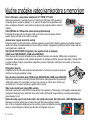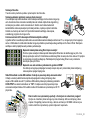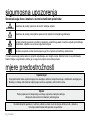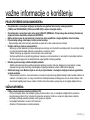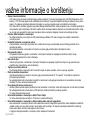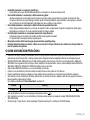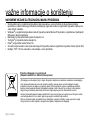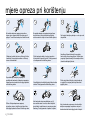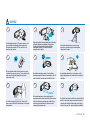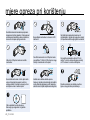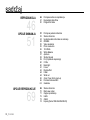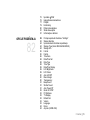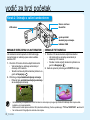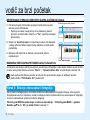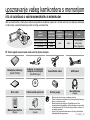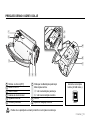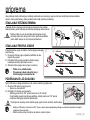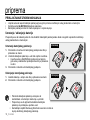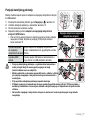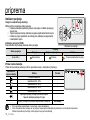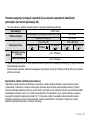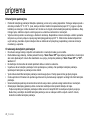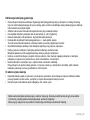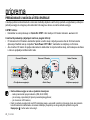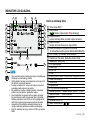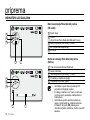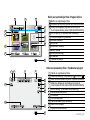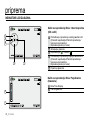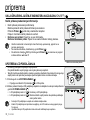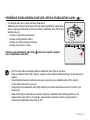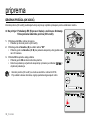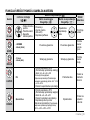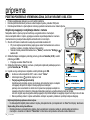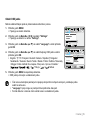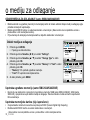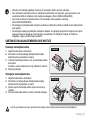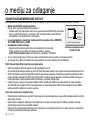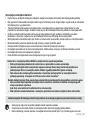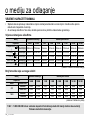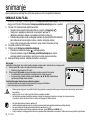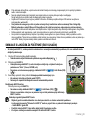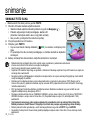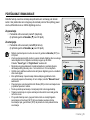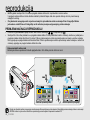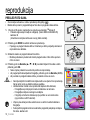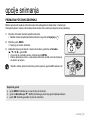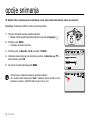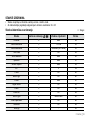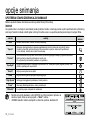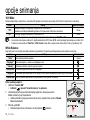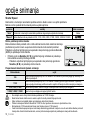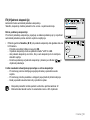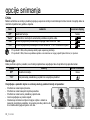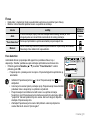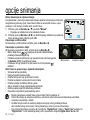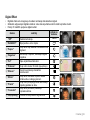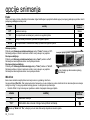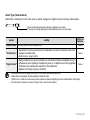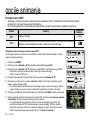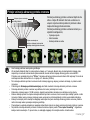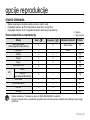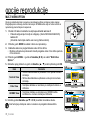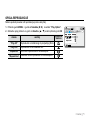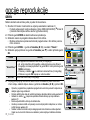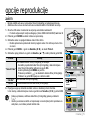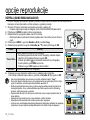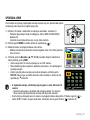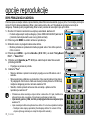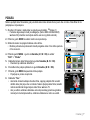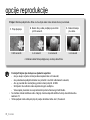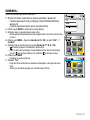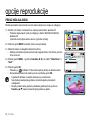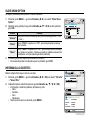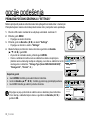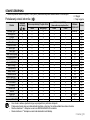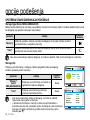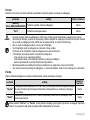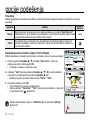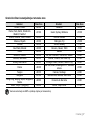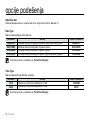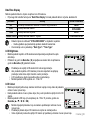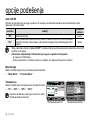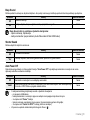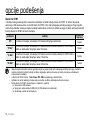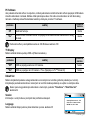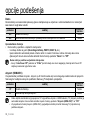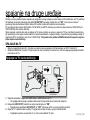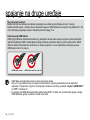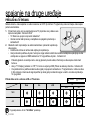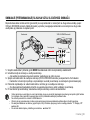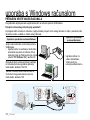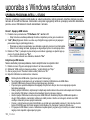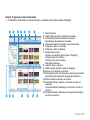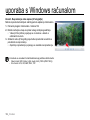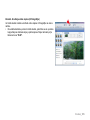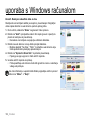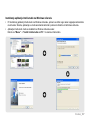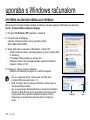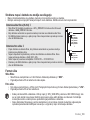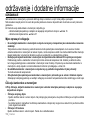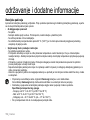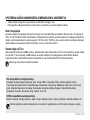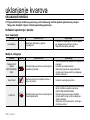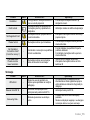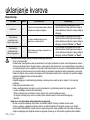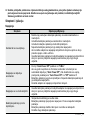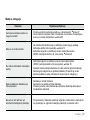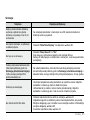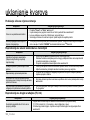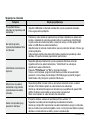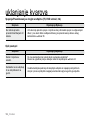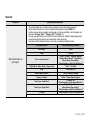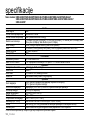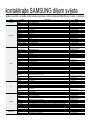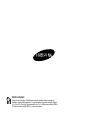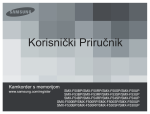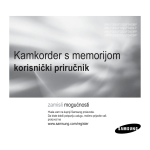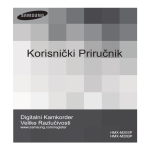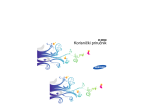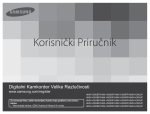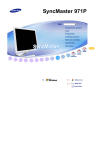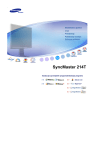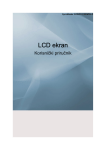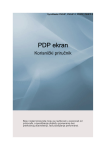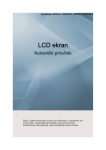Download Samsung SMX-K40BP Priručnik za korisnike
Transcript
Kamkorder s memorijom
SMX-K40BP/SMX-K40SP/SMX-K40LP
SMX-K44BP/SMX-K44SP/SMX-K44LP
SMX-K45BP/SMX-K45SP/SMX-K45LP
SMX-K400BP/SMX-K400SP/SMX-K400LP
SMX-K442BP
korisnički priručnik
zamisli mogućnosti
Hvala vam na kupnji Samsung proizvoda.
Da biste dobili potpuniju uslugu, molimo prijavite vaš
proizvod na
www.samsung.com/register
ključne značajke vašeg kamkordera s memorijom
Širok LCD zaslon u boji visoke razlučivosti (2.7” WIDE TFT LCD)
Samsungov kamkorder s memorijom koristi 2.7-inčni širok LCD zaslon 230k piksela koji
omogućuje jasno i pregledno gledanje. Uz to, ojačan LCD pojačivač koji podešava boju i
jačinu osvjetljenja svjetlosnih uvjeta zaslona omogućuje bolji pregled pod jakim sunčevim
svjetlom.
H.264 (MPEG4 dio 10/Napredno video kodiranje) Enkodiranje
Posljednja tehnologija video kompresije H.264 koristi veliku brzinu kompresije da bitno
poveća vrijeme snimanja za istu veličinu memorije.
Jednostavno i lagano korisničko sučelje
Dizajnirano kako bi pružilo optimiziranu i olakšanu upotrebu s ergonomskim dizajnom uključujući prilagođen raspored
gumba za funkcije snimanja/reprodukcije i često korištene funkcije. A pospiješeno grafičko korisničko sučelje nudi nov i
svjež izgled kako i olakšan rad.
SSD (SOLID STATE DRIVE) prilagođen je kao ugrađen medij za odlaganje
(16GB (samo SMX-K44/K442), 32GB (samo SMX-K45))
SSD na temelju fleš memorije prilagođen je kao ugrađena memorija za kamkorder. SSD pomaže u inicijalizaciji
kamkordera, čitanju podataka i radu softvera daleko brže od uobičajenog HDD-a (pogona tvrdog diska). Također, SSD
je iznimno stabilan, trajan te stvara daleko manje buke pri radu. Prijateljski je naklonjen prema okolišu jer troši manje
električne energije.
Prilagođene funkcije
Prilagođen EASY Q automatski optimizira vaš kamkorder s memorijom za uvjete snimanja što
početnicima omogućuje najbolju izvedbu.
W
ON
OFF
T
Dva puta više memorijskih opcija (16GB (samo SMX-K44/K442), 32GB (samo SMX-K45))
Vanjski utor kamkordera s memorijom prihvaća SDHC kartice velikog kapaciteta. Reproducirajte
i šaljite video zapise, brzo i jednostavno pomoću vrste memorije po vašem izboru. Pored ovog
utora kamkorer s memorijom posjeduje i ugrađenu fleš memoriju.
Slika visoke razlučivosti putem DNIe uređaja
Kamkorder s memorijom koristi 3DNR (smanjenje slikovnih nejasnoća u 3 dimenzije), visoko osjetljivu ekspresiju boje
(inteligentna ekspresija boje), stabilizator slike velike izvedbe (OIS:optical image stabilizer), te funkciju automatskog
prepoznavanja lica itd.
Snima slike dalje nego što oko može vidjeti : 52x optički power zoom, 65x intelli-zoom, i 2200x Digitalne zoom
Samsungove snažne optičke leće zumiranja čine svijet bližim bez gubljenja kvalitete
slike. K tomu, interpolacija digitalnog zoom-a znači da je ekstremno digitalno zumiranje
jesnije, s manje iskrivljenja u odnosu na prethodne vrste digitalnih zoom-ova.
ii_Croatian
MODE
Snimanje foto slike
Trenutno snima predmet u pokretu i sprema prizor kao foto sliku.
Snimanje ubrzanim protokom vremena hvata moment
Ova značajka koja koristi selektivan način hvatanja sadržaja pomoću okvira omogućuje
vam da snimate duže vremensko razdoblje tako da možete vidjeti učinke dugoročnog
snimanja koji su sažeti u kraći vremenski okvir. Snimite zvučni dokumentarac ili
karakteristične video zapise uključujući kretanje oblaka, cvjetanje cvijeća ili rast klica.
Koristite ovu funkciju za izradu UCC (korisnički kreiranih sadržaja) video zapisa,
edukativnog programa ili u druge svrhe.
Korisno za izradu UCC video zapisa! Slobodno dijelite sadržaje!
Ugrađeni softver za uređivanje Intelli-studio vas oslobađa zasebne instalacije softvera na PC-u, omogućujući pri tom spajanje
samo s USB kabelom. Intelli-studio također omogućuje direktno preuzimanje vašeg sadržaja na YouTube ili Flickr. Razmjena
sadržaja s vašim prijateljima sada je daleko jednostavnija.
Napravite kratak prikaz vašeg filma! Ispis scenarija!
Pomoću ispisa scenarija možete napraviti kratak prikaz filma tako da skratite njegovu priču. Ova
funkcija proizvoljno snima 16 mirnih slika sa odabranog filma i stvara jednu mirnu sliku od 16 podjela
za spremanje na medij za odlaganje. Predstavlja brzi pregled vašeg filma te vam pomaže da
razumijete cijelu priču filma.
Napravite sve vaše snimke s jednostavnim gumbom iVIEW!
Ova funkcija omogućuje predpregled scenarija za ispis koji vam pruža kratak prikaz snimljenog
video zapis bez pregled cijelog niza.
Slike SD kvalitete na slike HD kvalitete. Funkcija za povećanje broja elemenata slike!
Off
On
Uživajte u visokoj kvaliteti tonske reprodukcije pregledom vašeg snimljenog video
zapisa u SD kvaliteti ako vaš TV podržava HD kvalitetu prikazujući podešenje prekidača
HD OUTPUT na vašem kamkorderu na “ON”. Funkcija se koristi pri povećanju broja
elemenata snimljenih slika u SD kvaliteti na slike HD kvalitete za reprodukciju na HD TV
prijemniku.
W
ON
OFF
T
MODE
~
vu
vmm
{
tvkl
iSC
EN
EV
ie
w
Aut
o
1/10
Date Vie
w
Phot
o
/2009
01/SIJ
0:02
:03
1/10iSCEN
E
Play
Normal View
0:00:55
Photo
Photo
Move
0:10:3
1
1/10
Date
Play
Razni načini za reprodukciju po želji s funkcijom za višestruki pregled!
Opcija za višestruki prikaz omogućuje razvrstavanje sličica snimljenog video
zapisa i fotografija prema snimanju, datumu snimanja i iSCENE načinu koji se
može koristiti za reprodukciju prema željenom rasporedu.
Play
Croatian_iii
sigurnosna upozorenja
Što označavaju ikone i znakovi u ovom korisničkom priručniku:
UPOZORENJE
OPREZ
OPREZ
Označava da postoji opasnost od smrti ili ozbiljne ozljede.
Označava da postoji potencijalna opasnost od ozljede ili materijalnog oštećenja.
Da biste smanjili opasnost od požara, eksplozije, električnog udara ili osobne ozljede pri korištenju
kamkordera, slijedite ove osnovne sigurnosne mjere:
Označava savjete ili srodne stranice koje mogu biti od pomoći pri korištenju kamkordera.
Ti znaci upozorenja postoje kako bi spriječili ozlijeđivanje vas i drugih osoba. Molimo čvrsto ih se prdržavajte.
Nakon čitanja ovog odlomka, držite ga na sigurnom mjestu za buduće potrebe.
mjere predostrožnosti
•
•
Upozorenje!
Ovaj kamkorder treba uvijek biti spojen na uzemljenu utičnicu izmjenične struje s zaštićenim uzemljenjem.
Baterije ne trebaju biti izložene toploti poput sunčeve svjetlosti, vatri ili slično tomu.
Oprez
Postoji opasnost od ekspolozije u slučaju nepravilne zamjene baterije.
Zamijenite samo istom ili baterijom jednakog tipa.
Da biste isključili aparaturu iz utičnice, utikač se mora izvući iz strujne utičnice te bi u skladu s
tim strujni utikač trebao biti spreman za upotrebu.
iv_Croatian
važne informacije o korištenju
PRIJE UPOTREBE OVOG KAMKORDERA
•
•
•
•
•
•
•
vaj kamkorder s memorijom namijenjen je isključivo za ugrađenu fleš memoriju velikog kapaciteta
O
(16GB (samo SMX-K44/K442), (32GB (samo SMX-K45)) i vanjsku mmorijsku karticu.
Ovaj kamkorder s memorijom snima video zapis H.264/AVC (MPEG4 dio 10/naprednog video kodiranja) formata koji
odgovara formatu standardne razlučivosti (SD-VIDEO).
Molimo imajte na umu da ovaj kamkorder s memorijom nije kompatibilan s drugim digitalnim video formatima.
Prije sminanja važnog video zapisa, izvršite probno snimanje.
- Reproducirajte vaše probno snimanje kako biste se uvjerili da su video i audio ispravno snimljeni.
Snimljen sadržaj ne može se kompenzirati za:
- Samsung ne može nadoknati za učinjenu štetu kada se snimanje ne može izvršiti na uobičajen način ili se snimljeni sadržaj
ne može reproducirati uslijed oštećenja u kamkorderu s memorijom, kartici.
Također, Samsung nije odgovoran za vaš snimljen video i audio zapis.
- Snimljen sadržaj može se izgubiti zbog greške pri rukovanju s ovim kamkorderom s memorijom ili memorijskom karticom,
itd. Samsung nije odgovoran za nadoknadu štete uslijed gubitka snimljenog sadržaja.
Načinite sigurnosnu kopiju važnih snimljenih podataka
- Zaštitite vaše važne snimljene podatke kopiranjem datoteka na osobno računalo. Savjetujemo da ga kopirate s vašeg
računala na drugi medij za snimanje radi odlaganja. Pogledajte instalaciju softvera i USB vodič za spajanje.
Zaštita autorskog prava: Molimo imajte na umu da je ovaj kamkorder s memorijom namijenjen samo za pojedinačnu
upotrebu korisnika.
- Podaci snimljeni na kartici u ovom kamkorderu s memorijom koji koriste drugi digitalni/analogni medij ili uređaje zaštićeni su
zakonom o autorskom pravu i ne mogu se koristiti bez odobrenja vlasnika autorskog prava osim za osobnu zabavu. Čak i
ako snimate događaj poput show-a, izvedbu ili izložbu radi osobne zabave, preporučuje se da najprije dobijete dozvolu.
VAŽNA NAPOMENA
•
Pažljivo rukujte zaslonom s tekućim kristalima (LCD):
- LCD je vrlo osjetljiv zaslon: Ne pritiskajte njegovu površinu snažno, niti ju ne udarajte ili probijajte oštrim predmetom.
- Ako pritisnete površinu LCD-a, može doći do neravnina na zaslonu. Ukoliko su neravnine i dalje prisutne, isključite
kamkorder, pričekajte nekoliko trenutaka a zatim ga ponovo uključite.
- Ne spuštajte kamkorder s otvorenim LCD zaslonom.
- Zatvorite LCD prikaz kada ne koristite kamkorder.
Croatian_
važne informacije o korištenju
•
•
•
•
•
•
•
•
•
•
Zaslon s tekućim kristalima:
- LCD zaslon ovog proizvoda koristi tehnologiju velike preciznosti. Uz ukupan broj piksela (oko. 230.000,00 piksela za LCD
zaslon), 0,01% ili manje piksela može nedostajati (crne točkice) ili mogu ostati svijetliti kao obojene točkice (crvene, plave i
zelene). To pokazuje ograničenja aktualne tehnologije i ne upućuje na grešku koja će interferirati sa snimanjem.
- LCD zaslon biti će neznatno prigušen nego inače kada je kamkorder izložen niskoj temperaturi, kao i u hladnim područjima
ili neposredno nakon uključivanja. Normalna svjetlina biti će obnovljena kada temperatura unutar kamkordera raste. Imajte
na umu da gore navedeni fenomen nema utjecaja na sliku u mediju za odlaganje, tako da nema razloga za brigu.
Pravilno držite kamkorder s memorijom:
- Ne držite kamkorder s memorijom za LCD prikaz kada ga podižete: LCD zaslon mogao bi se odvojiti a kamkorder s
memorijom pasti.
Ne izlažite kamkorder s memorijom udaru:
- Ovaj kamkorder s memorijom je precizan stroj. Vodite računa da ga ne postavljate nasuprot teškog predmeta niti ne
dopustite da padne.
- Ne koristite kamkorder s memorijom na tronožcu na mjestu gdje je izložen jakim vibracijama ili udaru.
Bez pjeska ili prašine!
- Fini pjesak ili prašina koji prodiru u kamkorder s memorijom ili adapter za napajanje izmjeničnom strujom mogu
prouzrokovati nepravilnosti u radu ili oštećenja.
Bez vode ili ulja!
- Voda ili ulje koji prodiru u kamkorder s memorijom ili adapter za napajanje izmjeničnom strujom mogu prouzrokovati
električni udar, nepravilnosti u radu ili oštećenja.
Toplota na površini proizvoda:
- Površina kamkordera s memorijom biti će neznatno topla za vrijeme upotrebe, ali to ne upućuje na grešku.
Pazite na okolišnu temperaturu:
- Upotreba kamkordera s memorijom na mjestu gdje je temperatura iznad 40 °C ili ispod 0 °C rezultirat će nepravilnim
snimanjem/reprodukcijom.
- Ne ostavljajte kamkorder s memorijom na plaži ili u zatvorenom vozilu gdje je temperatura vrlo visoka duže vremensko
razdoblje: To može uzrokovati neispravnosti.
Ne usmjeravajte izravno prema suncu:
- Ukoliko izravna sunčeva svjetlost prodire kroz leće, kamkorder s memorijom može raditi neispravno ili može doći do požara.
- Ne ostavljajte kamkorder s memorijom s LCD zaslonom izloženom direktnoj sunčevoj svjetlosti:
To može uzrokovati neispravnosti.
Ne koristite kamkorder s memorijom u blizini TV-a ili radija:
- To može uzrokovati pojavu smetnji na TV ekranu ili u radio emitiranjima.
Ne koristite kamkorder s memorijom u blizini snažnih radio valova ili magnetizma:
- Ako se kamkorder s memorijom koristi u blizini jakih radio valova ili magnetizma poput blizine radio odašiljača ili električnih
uređaja, smetnje se mogu javiti na video i audio zapisu koji se snimaju. Za vrijeme reprodukcije standardno snimljenog
video i audo zapisa, šum se može pojaviti na slici i zvuku.
U najgorem slučaju kamkorder s memorijom može neispravno funkcionirati.
vi_Croatian
•
•
•
•
•
•
Ne izlažite kamkorder s memorijom čađi ili pari:
- Gusta čađ ili para mogu oštetiti kućište kamkordera s memorijom ili uzrokovati neispravnosti.
Ne koristite kamkorder s memorijom u blizini korozivnog plina:
- Ukoliko se kamkorder s memorijom koristi na mjestu na kojem postoji gust ispušni plin generiran benzinskim ili dizel
motorima ili korozivni plin poput hidrogen sulfida, vanjski ili unutarnji priključci mogu korodirati, onemogućujući normalan
rad, ili može doći do korozije baterijskih priključaka tako da se uređaj ne može uključiti.
Ne koristite kamkorder s memorijom u blizini ultrazvučnog ovlaživača zraka:
- Kalcij i druge kemikalije otopljene u vodi mogu se raspršiti u zraku a bijele čestice mogle bi se zalijepiti na optičku glavu
kamkordera s memorijom, što može rezultirati nepravilnim radom uređaja.
Ne čistite tijelo kamkordera s memorijom benzinom ili razrjeđivačem:
- Vanjski sloj mogao bi se skinuti ili bi površina kućišta mogla izgubiti na kvaliteti.
- Pri upotrebi krpe za kemijsko čišćenje, slijedite upute.
Memorijsku karticu držite izvan dosega djece kako biste spriječili gutanje.
Da biste isključili aparaturu iz utičnice, utikač se mora izvući iz strujne utičnice te bi u skladu s tim strujni utikač trebao biti spreman za upotrebu.
O OVOM KORISNIČKOM PRIRUČNIKU
•
•
•
•
•
•
vala vam na kupnji Samsung kamkordera. Molimo da prije uporabe kamkordera pažljivo pročitate korisnički priručnik i
H
sačuvate ga za buduće potrebe. U slučaju neispravnosti vašeg kamkordera, pogledajte odlomak za uklanjanje kvarova.
SMX-K44, SMX-K442 i SMX-K45 imaju 16 GB i 32GB ugrađenu fleš memoriju ali koriste i memorijske kartice. SMX-K40,
SMX-K400 nema ugrađenu fleš memoriju te koristi isključivo memorijske kartice. Iako su neke značajke modela ‘SMX-K40,
SMX-K400, SMX-K44, SMX-K442 i ‘SMX-K45 različite, rade na isti način.
Slike modela SMX-K40 korištene su u ovom korisničkom priručniku.
Prikazi u ovom korisničkom priručniku možda neće biti isti kao oni koje vidite na LCD zaslonu.
Dizajn i specifikacije medija za odlaganje i druge dodatne opreme podložni su promjenama bez prethodne obavjesti.
Opis funkcija u ovom korisničkom priručniku, prikaz ikone na zaslonu ili simbol u zagradi znači da će se pojaviti na zaslonu
kada namjestite odgovarajuću funkciju.
Npr.) Stavka podizbornika “Video Resolution”. ➥strana 55
stavka
sadržaj
prikaz na zaslonu
“TV Super Fine” Snimljene slike filma u razlučivosti 720x576(50i) pri super finoj kvaliteti slike.
•
•
(Ako je namještena, na zaslonu se pojavljuje odgovarajuća ikona ( ).)
Opis “ugrađena memorija” u ovom korisnićkom priručniku odnosi se samo na sljedeće modele: SMX-K44/K442(16GB),
SMX-K45(32GB)
Za informacije o ‘Open Source’ licenci pogledajte “OpenSourceInfo.pdf” u priloženom CD-ROM mediju.
Croatian_vii
važne informacije o korištenju
NAPOMENE VEZANE ZA TRGOVAČKU MARKU PROIZVODA
•
•
•
•
•
•
•
vi trgovački nazivi i registrirane trgovačke marke navedene u ovom priručniku ili druga dokumentacija
S
isporučena s vašim Samsung proizvodom predstavljaju trgovačke marke ili registrirane trgovačke marke proizvoda njihovih vlasnika.
Windows® je registrirana trgovačka marka ili trgovačka marka Microsoft Corporation, registrirana u Sjedinjenim
Državama i drugim zemljama.
Macintosh® je trgovačka marka Apple Computer, Inc.
YouTube® je trgovačka marka Google Inc.
Flickr® je trgovačka marka Yahoo! Inc.
Svi ostali ovdje navedeni nazivi proizvoda mogu biti trgovačke marke ili registrirane trgovačke marke njihovih firmi.
Nadalje, “TM” i “®” nisu navedeni u oba slučaja u ovom priručniku.
Pravilno odlaganje ovog proizovda
(Odpadna električna i elektronička oprema)
(Primijenjuje se u Europskoj Uniji i drugim Europskim zemljama sa zasebnim sustavima za sakupljanje)
Ova oznaka prikazana na proizvodu ili njezin sadržaj, ukazuje da se ne treba odlagati s drugim
kućanskim smećem na kraju svog radnog vijeka. Da biste spriječili moguće onečišćenje okoliša ili
ljudskog zdravlja nekontroliranim odlaganjem odpada, molimo odvojite ga od drugih vrsta odpada i
odgovorno ga reciklirajte kako biste promovirali odgovarajuću ponovnu iskoristivost sirovina.
Korisnici kućanskih aparata trebaju kontaktirati ili trgovca kod kojeg su kupili proizvod ili mjesni vladin
ured radi pojedinosti o tome kako i gdje mogu sigurno reciklirati ovaj predmet.
Poslovni korisnici trebaju kontaktirati svog dobavljača i provjeriti odredbe i uvjete ugovora o kupnji.
Ovaj proizvod ne treba miješati s drugim komercijalnim odpadom kod odlaganja
viii_Croatian
mjere opreza pri korištenju
Niže navedene sigurnosne mjere predostrožnosti koriste se kako bi spriječile ozljede ili materijalnu štetu. Obratite
pozornost na sve upute.
UPOZORENJE
Označava da postoji
opasnost od smrti ili ozbiljne
ozljede.
OPREZ
Označava da postoji
potencijalna opasnost od
ozljede ili materijalnog
oštećenja.
Zabranjeno djelovanje.
Ne dodirujte proizvod.
Isključite ga iz napajanja.
Ne rastavljajte proizvod.
Ova mjera predostrožnosti
mora se održati.
UPOZORENJE
G{
GG{
~GGG
~GG
~
~
{
{
~GGGG{
~
SAND
{
Uporaba kamkordera na temperaturi
preko 60℃(140℉) može rezultirati
požarom. Ćuvanje baterije na
visokoj temperaturi može uzrokovati
eksploziju.
Ne dopustite da voda ili metal
i zapaljivi predmeti dospiju u
kamkorder ili adapter za napajanje
izmjeničnom strujom. Na taj način se
može izazvati požar.
Bez pjeska ili prašine! Fini pjesak ili
prašina koji prodiru u kamkorder ili
adapter za napajanje izmjeničnom
strujom mogu prouzrokovati
nepravilnosti u radu ili oštećenja.
Ne pokušavajte saviti strujni kabel
ili oštetiti adapter za napajanje
izmjeničnom strujom pritiskom
čvrstog predmeta. Postoji opasnost
od požara ili električnog udara.
Ne isključujte adapter za napajanje
izmjeničnom strujom povlačenjem
njegovog strujnog kabela jer to može
uzrokovati oštećenje strujnog kabela.
OI
L
Ne preopterećujte izlazne priključke
ili produžne kabele jer to može
rezultirati prekomjernim grijanjem
ili požarom.
G{
~GGG
G{
~GGG
~
~
{
{
Bez ulja! Ulje koje dospije u
kamkorder ili adapter za napajanje
izmjeničnom strujom mogu
prouzrokovati električni udar,
nepravilnosti u radu ili oštećenja.
Ne izlažite LCD zaslon direktnoj
sunčevoj svjetlosti. To može
uzrokovati ozljedu oka, te voditi do
neispravnosti unutarnjih dijelova
proizvoda.
Croatian_ix
mjere opreza pri korištenju
Ne koristite adapter za napajanje izmjeničnom
strujom ako su njegovi kabeli ili žice razdvojeni ili
potrgani. To može uzrokovati požar ili električni udar.
g
nin
Ne bacajte baterijsko pakiranje u vatru jer može
eksplodirati.
d
flui
W
4
a
cle
Ne spajajte adapter za napajanje izmjeničnom
strujom osim u slučaju da kada se priključak
može umetnuti do kraja i to bez izloženih dijelova.
G{
~GGG
W
~
4
{
Držite kamkorder dalje od vode pri uporabi u
blizini plaže ili bazena ili po kiši. Postoji opasnost
od neispravnosti ili električnog udara.
Iskorištenu litijonsku bateriju ili memorijsku
karticu držite izvan dosega djece. Ukoliko djeca
progutaju litijonsku bateriju ili memorijsku karticu,
odmah kontaktirajte liječnika.
Ne pokušavajte rastavljati, popravljati ili
preoblikovati kamkorder ili adapter za napajanje
izmjeničnom strujom kako biste izbjegli opasnost
od električnog udara.
Ne priključujte niti ne isključujte strujni kabel mokrim
rukama. Postoji opasnost od električnog udara.
Držite strujni kabel isključen iz struje kada nije
u upotrebi ili za vrijeme jakih oluja kako biste
spriječili požar.
W
4
W
4
Nikada ne koristite tekućinu za čišćenje ili slične
kemikalije. Ne raspršujte sredstva za čišćenje
izravno na kamkorder.
W
4
W
4
Prilikom čišćenja adaptera za napajanje
izmjeničnom strujom, isključite strujni kabel kako
biste izbjegli opasnost od kvara ili električnog udara.
_Croatian
Ako kamkorder stvara neuobičajene zvuk ili
ima neobičan miris ili se dimi, odmah isključite
strujni kabel i zatražite servis u servisnom centru
Samsung. Postoji opasnost od požara ili ozljede.
Ako je kamkorder neispravan, odmah odvojite
adapter za napajanje izmjeničnom strujom iz
kamkordera kako biste izbjegli požar ili ozljedu.
OPREZ
GGG{
~G
{
GGG
~G
~
{
~
{
Nemojte ispuštati ili izlagati kamkorder, baterijsko
pakiranje, adapter za napajanje izmjeničnom
strujom ili drugu dodatnu opremu ozbiljnim
vibracijama ili udaru. To može uzrokovati
neispravnost ili ozljedu.
Ne koristite kamkorder na tronožcu (nije
isporučen) na mjestu gdje je izložen jakim
vibracijama ili udaru.
Ne koristite kamkorder u blizini direktne sunčeve
svjetlosti ili opreme za grijanje. To je uvelike skratiti
radni raspon daljinskog upravljača koji koristi
infracrvene zrake.
Ne izlažite kamkorder pjesku ili vodu prilikom
snimanja na plaži ili bazenu ili snimanja po kiši. To
može uzrokovati neispravnost ili električni udar.
Ne ostavljajte kamkorder u zatvorenom vozilu
gdje je temperatura vrlo visoka duže vremensko
razdoblje:
Ne koristite kamkorder u blizini gustih ispušnih
plinova generiranih putem benzinskih ili deizl motora,
ili korozivnih plinova poput hidrogen sulfida. Na taj
način mogu korodirati vanjski ili unutarnji vodovi,
onemogućujući ispravan rad.
Ne izlažite kamkorder insekticidima. Insekticidii koji
prodru u kamkorder mogu onemogućiti ispravan
rad proizvoda. Isključite kamkorder i prekrijte ga
vinilnom tkaninom itd., prije korištenja insekticida.
INSECT
ICIDE
Ne pritiskajte površinu LCD zaslona snažno, niti
ju ne udarajte ili probijajte oštrim predmetom.
Ako pritisnete površinu LCD-a, može doći do
neravnina na zaslonu.
$ONOTEXPOSETHECAMCORDERTOSOOT
ORSTEAM4HICKSOOTORSTEAMCOULD
DAMAGETHECAMCORDERCASEORCAUSE
AMALFUNCTION
Ne izlažite kamkorder čađi ili pari. Gusta čađ ili
para mogu oštetiti kućište kamkordera ili uzrokovati
neispravnost.
Croatian_xi
W
4
W
4
mjere opreza pri korištenju
W
4
W
4
Ne spuštajte kamkorder s otvorenim LCD
zaslonom.
Ne brišite tijelo kamkordera benzinom ili
razrjeđivačem. Vanjski sloj mogao bi se skinuti
ili bi površina kućišta mogla izgubiti na kvaliteti.
W
4
Ne izlažite kamkorder iznenadnim promjenama
temperature ili vlažnim mjestima. Postoji opasnost
od odstupanja ili električnog udara pri uporabi na
otvorenom za vrijeme olujnog nevremena.
W
4
Ne koristite kamkorder u blizini TV-a ili
radija: To može uzrokovati pojavu smetnji
na TV ekranu ili u radio emitiranjima.
w
T
W
4
Zatvorite LCD prikaz kada ne koristite
kamkorder.
Ne držite kamkorder za LCD prikaz kada
ga podižete. Tražilo ili LCD prikaz se mogu
odvojiti a kamkorder može pasti.
W
Ne koristite kamkorder u blizini jakih radio
valova ili magnetizma poput zvučnika i
velikog ekrana. Smetnje se mogu javiti na
snimljenom video ili audio zapisu.
Važne podatke čuvajte odvojeno.
Samsung nije odgovoran za gubitak
podataka.
xii_Croatian
W
4
w
4
T
Koristite samo odobrenu dodatnu opremu
Samsung. Uporaba proizvoda drugih proizvođača
može uzrokovati pregrijavanje, požar, eksploziju,
električni udar ili ozljedu uslijed nenormalnog rada.
W
4
Stavite kamkorder na stabilnu površinu i
mjesu s mogućnošću prozračivanja.
sadržaj
vodič za brzi početak
07
Možete snimiti video zapise u H.264 formatu!
upoznavanje vašeg
kamkordera s memorijom
11
12
13
14
Što je sadržano u vašem kamkorderu s memorijom
Pregled s prednje i lijeve strane
Pregled desno i gore i dolje
Pregled otraga
priprema
15
15
15
16
23
24
25
30
30
31
32
33
34
Stavljanje steznog remena
Stavljanje feritne jezgre
Podešavanje LCD zaslona
Priključivanje izvora napajanja
Osnovni rad vašeg kamkordera s memorijom
Prebacivanje u način za uštedu energije
Indikatori LCD zaslona
)
Uključenje/isključenje indikatora na zaslonu ON/OFF (
Upotreba LCD poboljšanja
Podešenje stabilizatora slike (ois: optički stabilizator slike) ( )
Izbornik prečica (OK Vodič)
Funkcija šrečice pomoću gumba za naredbu
Početno podešenje: vremenska zona, datum i vrijeme i osd jezik
o mediju za odlaganje
36
37
38
40
odabir medija za odlaganje (samo smx-k44/K442/k45)
Umetanje/uklanjanje memorijske kartice
Odabir pogodne memorijske kartice
Vrijeme i kapacitet snimanj
snimanje
42
43
44
45
Snimanje slika filma
Snimanje s lakoćom za početnike (EASY Q Način)
Snimanje foto slika
Povećavanje i smanjivanje
07
15
36
42
Croatian_0
sadržaj
reprodukcija
46
47
50
Promjena načina za reprodukciju
Reprodukcij slika filma
Pregled foto slika
opcije snimanja
51
53
54
54
55
55
56
56
57
58
59
60
60
61
63
64
64
65
66
68
Promjena postavki izbornika
Stavke izbornika
Upotreba stavki izbornika za snimanje
iSCENE
Video resolution
Photo resolution
16:9 Wide
White Balance
Aperture
Shutter Speed
EV (Vrijednost ekspozicije)
C.Nite
Back light
Focus
Digital effect
Fader
Wind cut
Zoom Type (Vrsta zoom-a)
Protoka vremena REC
Guideline
opcije reprodukcije
69
70
71
72
73
74
Stavke izbornika
multi view option
Opcija reprodukcije
Izbriši
Zaštiti
Kopiraj (Samo SMX-K44/K442/K45)
46
51
69
0_Croatian
opcije podešenja
82
75
76
77
79
80
81
81
Uporaba VIEW
Ispis prikaza niza kadrova
Podijeli
Kombiniraj
Prikaz niza slajdova
Slide show option
Informacija o datoteci
82
83
84
84
84
85
85
86
88
88
88
89
89
89
90
90
90
91
91
91
92
93
93
93
93
93
94
94
Promjena postavki izbornika u “Settings"
Stavke izbornika
Upotreba stavki izbornika za podešenje
Storage Type (Samo SMX-K44/K442/K45)
Storage Info
Format
File No.
Time Zone
Date/Time Set
Date Type
Time Type
Date/Time Display
LCD Brightness
LCD Colour
Auto LCD Off
Menu Design
Transparency
Beep Sound
Shutter Sound
Auto Power Off
Quick On STBY
PC Software
TV Display
Default Set
Version
Language
Demo
Anynet+ (HDMI-CEC)
Croatian_0
sadržaj
spajanje na druge uređaje
95
uporaba s Windows
računalom
100
održavanje i dodatne
informacije
110
uklanjanje kvarova
specifikacije
0_Croatian
95
98
99
Spajanje na TV
Pregled na TV ekranu
Snimanje (presnimavanje) slika na VCR-u ili DVD/HDD
snimaču
100
101
102
108
Provjera vrste vašeg računala
Što možete učiniti s windows računalom
Uporaba programa Intelli – studio
Upotreba uklonjivog uređaja za pohranu
110 Održavanje
111 Dodatne informacije
113 Upotreba vašeg kamkordera s memorijom u inozemstvu
114 Uklanjanje kvarova
126 Specifikacije
vodič za brzi početak
✪ O
vaj vodič za brzi početak predstavlja osnovni rad i značajke vašeg kamkordera.
Za više informacija pogledajte stranice za pomoć.
Možete snimiti video zapise u H.264 formatu!
Možete snimiti video zapise u H.264 formatu koji vam odgovara za slanjem e-mailom i razmjenu s vašim
prijateljima i obitelji. Također možete snimiti fotografije s vašim kamkorderom.
Korak 1: Budite spremni
1. Umetnite memorijsku karticu. ➥strana 37
• Možete koristiti komercijalno dostupne
memorijske kartice SDHC (SD velik kapacitet)
kartice s ovim kamkorderom.
• Podesite odgovarajući medij za odlaganje.
➥strana 36 (samo SMX-K44/K442/K45)
2. Umetnite bateriju u baterijski utor. strana 16
Croatian_0
vodič za brzi početak
Korak 2: Snimajte s vašim kamkorderom
Ruèice za Zoom
Gumb Fot.
LCD zaslon
~
vu
vmm
{
tvkl
gumb početak/
zaustavljanje snimanja.
Indikator CHG
Snimanje video zapisa s H.264 formatom
Snimanje fotografija
Vaš kamkorder koristi naprednu H.264 tehnologiju
komprimiranja za realizaciju jasne video kvalitete.
➥strana 109
1. Otvorite LCD zaslon da biste uključili kamkorder.
• Vaš kamkorder se uključuje automatski pri
otvaranju LCD zaslona.
• Također možete uključiti kamkorder pritiskom na
gumb za Napajanje ( ).
2. Kada ste spremni pritisnite gumb PHOTO do kraja.
1. Otvorite LCD zaslon da biste uključili kamkorder.
• Vaš kamkorder se uključuje automatski pri
otvaranju LCD zaslona.
• Također možete uključiti kamkorder pritiskom na
gumb za Napajanje ( ).
2. Pritisnite gumb početak/zaustavljanje snimanja.
• Pritisnite tipku početak/zaustavljanje snimanja
za zaustavljanje snimanja.
0:00:00 [475Min]
9999
•
•
•
Vaš kamkorder je kompatibilan s H.264 formatom za snimanje koji omogućuje učinkovito kodiranje video zapisa velike
kvalitete a uz manje kapaciteta.
Možete snimiti video zapise kvalitetom SD (standardna definicija). Zadano podešenje je “TV Fine 720X576/50i”. ➥strana 55
Ne možete snimiti fotografije dok snimate video zapise.
0_Croatian
Korak 3: Reprodukcija video zapisa ili fotografija
Pregled LCD zaslona vašeg kamkordera
Možete brzo pronaći željen snimak pomoću pregleda indeksa sličice.
1. Pritisnite gumb MODE za odabir načina za reprodukciju.
• Pojavljuje se pregled indeksa sličice. Označena je sličica posljednje
kreirane ili reproduciranoe datoteke.
2. Odaberite zaslon za pregled indeksa video ili foto sličica.
• Možete jednostavno prebacivati između pregleda video i foto sličice
pomoću ričice za zoom.
~
vu
vmm
{
tvkl
Normal View
0:00:55
1/10
3. Koristite gumb Naredbu ( / / / ) za odabir željenog video zapisa ili
fotografije a zatim pritisnite gumb za Naredbu (OK).
Move
Photo
Play
Pregled na TV prijemniku
• Možete uživati u punoj, izvanrednoj kvaliteti video zapisa na spojenom TV prijemniku. ➥strana 98
Korak 4: Spremite snimljene video zapise ili fotografije
Jednostavno i zabavno! Uživajte u raznim značajkama Intelli-studio na vašem windows računalu.
Pomoću programa Intelli-studio, ugrađenog na vašem kamkorderu, možete importirati video
zapise/fotografije na vaše računalo, urediti ili razmijeniti video zapise/fotografije s vašim
prijateljima. Za pojedinosti pogledajte stranicu 102.
W
ON
OFF
T
MODE
W
ON
OFF
T
MODE
Croatian_0
vodič za brzi početak
Importiranje i pregled video/foto zapisa s vašeg računala
1. Pokrenite program Intelli-studio spajanjem kamkordera na vaše
računalo preko USB kabela.
• Pojavljuje se zaslon za spremanje nove datoteke s glavnim
prozorom za Intelli-studio. Kliknite na “Yes”, započinje postupak
preuzimanja.
Direktorij mapa na vašem računalu
2. Kliknite na “Importiraj mape” za importiranje video ili foto datoteka
s vašeg računala. Možete vidjeti lokaciju datoteka na Intelli-studio
pretraživaču.
3. Možete izvršiti dupli klik na datoteku za koju želite početi s
reprodukcijom.
Razmjena video zapisa/fotografija na YouTube/Flickr
Gumb “Importiraj mape”
Importirane datoteke
Razmijenite vaš snimljeni sadržaj sa svijetom, preuzimanjem fotografija i video zapisa direktno na web stranicu
pomoću jednog klika. Kliknite na karticu “Share” “Upload to Share Site” na pretraživaču. ➥strana 106
Intelli-studio automatski se pokreće na računalu čim je kamkorder spojen na Windows računalo
(kada odredite “PC Software: On”). ➥strana 93
Korak 5: Brisanje video zapisa ili fotografija
Ako je medij za odlaganje pun, ne možete snimiti nove video zapise ili fotografije. Brisanje video zapisa ili
fotografija sačuvanih na računalu s medija za odlaganje. Zatim možete snimiti nove video zapise ili fotografije
na novom oslobođenom prostoru medija za odlaganje.
Pritisnite gumb MODE za prebacivanje na načina za reprodukciju. Pritisnite gumb MENU gumb za
Naredbu (// / / OK ) za odabir “Delete”. ➥strana 72
10_Croatian
upoznavanje vašeg kamkordera s memorijom
ŠTO JE SADRŽANO U VAŠEM KAMKORDERU S MEMORIJOM
Vaš novi kamkorder s memorijom dolazi sa sljedećom dodatnom opremom. Ukoliko neki od ovih dijelova nedostaju
iz vaše kutije, nazovite Samsung centar za brigu o korisnicima
~
Naziv
modela
ugrađena
memorija
SMX-K40/SMX-K400
SMX-K44/SMX-K442
SMX-K45
16GB
32GB
vu
vm
m
{
tvkl
✪
Utor za
memorijsku LCD zaslon
karticu
1 utor
boja
Leće
52x (Optičke),
65x (Intelli),
2200x (Digitalne)
Točan izgled svake stvake može varirati prema modelu.
Baterijsko pakiranje
(IA-BH130LB)
Adapter za napajanje
izmjeničnom strujom
(AA-MA9 type)
Audio/Video kabel
USB kabel
Brzi vodič
CD korisnički priručnik
Feritna jezgra
Mini HDMI kabel
(Opcija)
•
•
•
Memorijska Kartica
(Opcija)
Torbica za nošenje
(Opcija)
•
•
Sadržaj može varirati ovisno o prodajnom području.
Dijelovi i dodatna oprema dostupni su kod vašeg lokalnog Samsung
trgovca i u servisnom centru.
Memorijska kartica nije uključena. Pogledajte stranicu 38 za
memorijske kartice kompatibilne s vašim kamkorderom s memorijom.
Vaš kamkorder uključuje CD s korisničkim priručnikom i vodičem za
brzi početak (ispisano).
(Opcija): Ovo je opciona dodatna oprema. Za kupnju, kontaktirajte
vašeg najbližeg Samsung trgovca.
Croatian_11
upoznavanje vašeg kamkordera s memorijom
PREGLED S PREDNJE I LIJEVE STRANE
1
~
2
vu
vm
m
{
tvkl
3
4
1
2
3
4
5
Gumb MENU
Gumb za Naredbu (/ / / / OK), Zoom(W/T)
Gumb za početak/zaustavljanje snimanja
LCD zaslon
Gumb ( ) Napajanje
12_Croatian
5 6 789 6
7
8
9
10
Gumb za Stabilizator slike (OIS) (
Gumb za LCD Poboljšanje ( )
Gumb EASY Q
Prikaz ( )/ VIEW gumb
Prekidač HD OUTPUT (ON/OFF)
)
PREGLED DESNO I GORE I DOLJE
ⓐ
1
ⓑ
2
9
8
3
7
4 5 6
1
2
3
4
5
6
Ručica za Zoom (W/T)
Gumb PHOTO
Stezni remen
Kukica za stezni remen
Ugrađeni zvučnik
Unutarnji mikrofon
OPREZ
7
Poklopac za Baterijsko pakiranje/
Memorijsku karticu
8
ⓐ Utor za baterijsko pakiranje
ⓑ Utor za memorijsku karticu
OPEN
9
Mjesto za odlaganje tronožca
Iskoristive memorijske
kartice (32 GB maks.)
SDHC
Pazite da ne prekrijete unutarnji mikrofon i leće tijekom snimanja.
Croatian_13
upoznavanje vašeg kamkordera s memorijom
PREGLED OTRAGA
1 2
3
ⓐ
ⓑ
ⓒ
ⓓ
4
5
3
Indikator za način
: Način za snimanje (Film/fotografija)
: Način za reprodukciju
Gumb MODE
Gumb za Snimanje početak/zaustavljanje
4
Indikator punjenja (CHG)
1
2
14_Croatian
5
Poklopac za džek
ⓐ
ⓑ
ⓒ
ⓓ
HDMI džek (
USB džek (
)
)
AV džek (AV)
DC IN džek (DC IN)
priprema
Ovaj odlomak pruža informacije o korištenju kamkordera s memorijom, poput onih kako koristiti isporučenu dodatnu
opremu, kako puniti bateriju, kako postaviti način rada i početno podešenje.
Stavljanje steznog remena
Podesite družinu steznog remena kako bi kamkorder bio stabilan
kada pritisnete gumb Snimanje početak/zaustavljanje vašim palcem.
UPOZORENJE
1
2
Molimo imajte na umu da primjena prekomjerne sile pri
umetanju vaše ruke dok je ručni remen prečvrsto podešen
može oštetiti kukicu za ručni remen kamkordera.
STAVLJANJE FERITNE JEZGRE
Prikvačite feritne jezgre na kabele. Feritna jezgra smanjuje
interferenciju.
1. Da otvorite feritnu jezgru odpustite zadržače na oba
kraja feritne jezgre.
2. Prikvačite feritnu jezgru na kabel u blizini njenog
konektora kao što je prikazano na slici.
3. Zatvorite feritnu jezgru dok se čujno ne zatvori.
•
•
Pazite da ne oštetite kabel.
Pri spajanju kabela prikvačite kraj s
feritnom jezgrom na kamkorder.
1
2
USB kabel
Feritna jezgra
3
Namotajte kabel kako ne bi bio otpušten.
Zadržač
Mini HDMI kabel
PODEŠAVANJE LCD ZASLONA
Širok LCD zaslon vašeg kamkordera nudi visoku kvalitetu pregleda slike.
1. Otvorite LCD zaslom pomoću prsta.
• Zaslon se otvara do 90°.
2. Rotirajte LCD zaslon prema lećama.
• Možete ga rotirati do 180° prema lećama i do 90° od njih.
Za prikladniji pregled snimljenog sadržaja, rotirajte zaslon za 180° prema
rukama a zatim ga presavinite prema tijelu.
Prekomjerno okretanje može oštetiti spojni zglob između zaslona i kamkordera.
UPOZORENJE
•
•
~
vu
vm
m
{
tvkl
Kada je LCD zaslon zarotiran na 180°, lijeva i desna strana predmeta prikazuju se obratnim slijedom stvarajući
vodoravno okrenutu sliku.
Očistite otiske prstiju ili prašinu na zaslonu mekom krpom.
Croatian_15
priprema
PRIKLJUČIVANJE IZVORA NAPAJANJA
•
•
•
vjerite se da ste napunili baterijsko pakiranje prije nego što počnete s korištenjem vašeg kamkordera s memorijom.
U
Koristite samo IA-BH130LB baterijsko pakiranje.
Baterijsko pakiranje može biti malo napunjeno u vrijeme kupnje.
Umetanje / uklanjanje baterije
Preporučuje se da nabavite jedno ili više dodatnih baterijskih pakiranja kako biste omogućili neprekidno korištenje
vašeg kamkordera s memorijom.
Umetanje baterijskog pakiranja
Umetanje
1. Pomaknite i otvorite utor baterijskog poklopca kao što je
prikazano na shemi.
2. Umetnite baterijsko pakiranje u utor dok nježno ne klikne.
• Uvjerite se da je SAMSUNG logotip okrenut prema
gore a da je kamkorder postavljen kao što je prikazano
na slici.
3. Pomaknite i zatvorite utor baterijskog poklopca.
Uklanjanje baterijskog pakiranja
1. Izvadite bateriju u smjeru kao što je prikazano na shemi.
2. Pomaknite i zatvorite utor baterijskog poklopca.
Uklanjanje
• Pohranite baterijsko pakiranje odvojeno od
kamkordera s memorijom kada nije u upotrebi
• Preporučuje se da pripremite dodatno baterijsko
pakiranje za produljenu upotrebu vani
• Kontaktirajte najbliži Samsung Electronics servisni centar za
kupnju dodatnog baterijskog pakiranja.
16_Croatian
Punjenje baterijskog pakiranja
Bateriju možete napuniti pomoću adaptera za napajanje izmjeničnom strujom
ili USB kabelom.
1. Da isključite kamkorder pritisnite gumb Napajanje ( ). ➥strana 23
2. Umetnite baterijsko pakiranje u kamkorder. ➥strana 16
3. Otvorite poklopac konektora uređaja.
4. Napunite bateriju pomoću adaptera za napajanje izmjeničnom
strujom ili USB kabela.
• Pali se CHG (punjenje) lampica i započinje punjenje. Kada je baterija
napunjena do kraja, lampica za punjenje (CHG) svijetli zelenom
bojom. ➥strana 18
vu
vu
vm
•
OPREZ
m
Spajanje adaptera za napajanje
izmjeničnom strujom
Uporaba adaptera Spojite adapter za napajanje izmjeničnom
za napajanje
strujom s kamkorderom te ga priključite u zidnu
izmjeničnom strujom utičnicu.
Uporaba USB
kabela
vm
m
vu
vm
m
tvkl
vu
vm
m
tvkl
Pravilno spojite USB kabel s kamkorderom a
drugu stranu na USB priključak računala.
Spajanje USB kabela
Punjenje baterijskog pakiranja u uvjetima niske temperature
može potrajati dulje ili onemogućiti punjenje do kraja
(zeleni indikator neće se uključiti).
Molimo pobrinite se da nema nepoznatih tvari u utikaču i utičnici
pri spajanju napajanja s izmjeničnom strujom na kamkorder s
memorijom.
Prije upotrebe baterijsko pakiranje napunite do kraja.
Prilikom napajanja s izmjeničnom strujom, postavite ga bliže zidnoj utičnici. Prilikom greške u
korištenju kamkordera s memorijom, odmah odvojite napajanje s izmjeničnom strujom iz zidne
utičnice.
Ne koristite napajanje s izmjeničnom strujom na skučenom i malom mjestu poput onog između
namještaja.
vu
•
vm
m
tvkl
vu
vm
m
tvkl
•
•
•
vu
vm
m
vu
vm
m
vu
vm
m
vu
vm
m
Croatian_17
priprema
Indikator punjenja
Savjeti za određivanje baterije
✪ Boja LED-a označava status punjenja.
• Ukoliko je baterijsko pakiranje potpuno napunjeno, indikator punjenja je
zelene boje.
• Tijekom punjenja baterije, indicator punjenja svijetli narančastom bojom.
• Ukoliko se pojavi greška dok se baterija puni, indikator punjenja treperi
narančastom bojom.
Indikator punjenja (CHG)
Boja indikatora za punjenja pokazuje status punjenja.
Status punjenja
Boja LED-a
Punjenje
<Indikator punjenja>
Punjenje
Potpuno napunjeno
(Narančasta)
(Zelena)
Greška
(Treperi narančastom bojom)
Prikaz razine baterije
Prikaz razine baterije pokazuje količinu preostale snage u baterijskom pakiranju.
Indikator za
razinu baterije
-
•
•
Status
Poruka
Potpuno napunjeno
iskorišteno 20% - 40%
iskorišteno 40% - 60%
iskorišteno 60% - 80%
iskorišteno 80% - 99%
Ispražnjeno (treperi): Uređaj će se uskoro isključiti.
Napunite baterijsko pakiranje čim prije.
-
(treperi): Uređaj će se prinudno isključiti nakon 3 sekunde.
“Low battery”
STBY 0:00:00 [475Min]
9999
-
Prije upotrebe kamkordera s memorijom, napunite bateriju.
Gore navedene slike temelje se na potpuno napunjenom baterijskom pakiranju na normalnoj temperaturi.
Niska temperatura prostorije može utjecati na vrijeme korištenja.
18_Croatian
Vremena punjenja, snimanja i reprodukcije s potpuno napunjenim baterijskim
pakiranjem (bez zoom djelovanja, itd.)
•
Za vašu referencu, približno vrijeme potpuno napunjenog baterijkog pakiranja:
Vrsta baterije
Vrijeme punjenja
Razlučivost filma
Način
IA-BH130LB
Uporaba adaptera za napajanje izmjeničnom strujom
Uporaba USB kabela
720 x 576 (50i)
TV Super Fine
TV Normal
TV Fine (
)
(
)
(
)
Neprekidno vrijeme
snimanja
pribl. 120minuta
Vrijeme reprodukcije
pribl. 130minuta
pribl. 2 sata
pribl. 4 sata
640 x 480 (25p)
Web Fine
Web Normal
(
)
(
)
- V
rijeme služi samo za pomoć. Gore prikazane slike izmjerene su u Samsung test okruženju i mogu se razlikovati
od vaše aktualne upotrebe.
- Preporučujemo upotrebu adaptera za napajanje izmjeničnom strujom pri korištenju funkcije Snimanje ubrzanim
protokom vremena.
Neprekidno vrijeme snimanja (bez zoom-a)
Neprekidno vrijeme snimanja kamkordera s memorijom u tablici pokazuje dostupno vrijeme snimanja kada
je kamkorder s memorijom u načinu snimanja bez upotrebe druge funkcije nakon početka snimanja. Tijekom
snimanja, baterijsko pakiranje može se prazniti 2 do 3 puta brže od ove reference obzirom da je korišten početak/
zaustavljanje snimanja i zoom, te je izvršeno reproduciranje. Predpostavimo da je vrijeme snimanja s potpuno
napunjenim baterijskim pakiranjem između 1/2 i 1/3 vremena u tablici, te sukladno tomu pripremite dovoljno
baterijskih pakiranja za vrijeme za koje planirate snimati na kamkorderu s memorijom. Imajte na mu da se
baterijsko pakiranje brže prazni u hladnom okruženju.
Croatian_19
priprema
O baterijskim pakiranjima
•
•
Prednosti baterijskog pakiranja: Baterijsko pakiranje je malo ali je velikog kapaciteta. Treba ga nadopunjavati u
okruženju između 10 °C i 30 °C. Ipak, kada je izloženo hladnim temperaturama (ispod 0 °C), njegovo vrijeme
korištenja se smanjuje i može obustaviti rad. Ukoliko se to dogodi, stavite baterijsko pakiranje nakratko u džep
ili drugo toplo, zaštićeno mjesto a zatim ga ponovo umetnite u kamkorder s memorijom.
Vrijeme snimanja znatno se smanjuje u hladnom okruženju. Neprekidna vremena snimanja u radnim uputama
izmjerena su pomoću potpuno napunjenog baterijskog pakiranja pri 25 °C. Obzirom da okolna temperatura i
uvjeti variraju, preostalo vrijeme baterije može se razlikovati od prosječnog neprekidnog vremena snimanja
navedenog u uputama.
O rukovanju baterijskim pakiranjem
•
•
•
•
•
•
•
•
Da očuvate snagu baterije, isključite vaš kamkorder s memorijom kada ga ne koristite.
Radi uštede snage baterije, možete podesiti funkciju "Auto Power Off" koja isključuje kamkorder s memorijom
ako nema djelovanja 5 minuta. Da deaktivirate ovu opciju, promjenite podešenje "Auto Power Off" na "Off".
➥strana 91
Ne dodirujte niti dozvolite da metalni predmeti dođu u kontakt s vodovima.
Uvjerite se da se baterijsko pakiranje čvrsto postavljeno u položaju. Ne ispuštajte baterijsko pakiranje.
Ispuštanjem baterijsko se pakiranje može oštetiti.
Vodie računa da držite baterijsko pakiranje izvan dosega djece. Postoji opasnost da ga dijete proguta.
Česta upotreba LCD zaslona ili upotreba gumba za brzo premotavanje naprijed ili unatrag brže troši baterijsko
pakiranje.
Uklonie baterijsko pakiranje iz kamkordera radi očuvanja nakon upotrebe vašeg kamkordera s memorijom.
Ostavljanjem baterijskog pakiranja duže vremensko razdoblje može isprazniti bateriju do kraja.
- Potpuno ispražnjeno baterijsko pakiranje možda neće moći uključiti LED za nadopunu tijekom punjenja.
Budući da je osmišljen da zaštiti baterijsko pakiranje, ako se nadopuna LED-a uključi unutar 5 minuta,
slobodno koristite baterijsko pakiranje.
20_Croatian
Održavanje baterijskog pakiranja
•
•
•
•
•
•
•
•
•
Preporučujemo isključivo korištenje originalnog baterijskog pakiranja koje je dostupno od vašeg Samsung
trgovca. Kada baterija dostugne kraj svoj radnog vijeka, molimo kontaktirajte vašeg lokalnog trgovca. Baterije
treba tretirati kao kemijski odpad.
Očistite vodove kako biste uklonili nepoznate tvari prije umetanja baterije.
Ne stavljajte baterijsko pakiranje blizu izvora toplote (tj. vatre ili grijalice).
Nemojte rastavljati, vršiti pritisak na, ili grijati baterijsko pakiranje.
Ne dopustite da priključci baterijskog pakiranja + i - budu kratko spojeni.
To može prouzrokovati istjecanje, stvaranje toplote, povećati pregrijavanje ili požar.
Ne izlažite baterijsko pakiranje vodi. Baterijsko pakiranje nije potpuno napunjeno.
Kada je potpuno isražnjeno, baterijsko pakiranje oštećuje unutarnje ćelije.
Baterijsko pakiranje može naginjati istjecanju kada je potpuno ispražnjeno.
Kada se ne koristi skinite ga s punjača ili strujne jedinice. Čak i kada je napajanje isključeno, baterijsko
pakiranje još uvijek će se prazniti ako je ostalo u kamkorderu s memorijom.
Kada kamkorder s memorijom nije u upotrebi duže vremensko razdoblje:
Preporučujemo da punite bateriju jednom u 6 mjeseci, stavite je u kamkorder i iskoristite: zatim uklonite
baterijsko pakiranje i ponovo ga odložite na mirno mjesto.
O radnom vijeku baterije
•
•
Kapacitet baterije opada s vremenom i ponovljenom upotrebom. Ako smanjeno vrijeme korištenja između
punjenja postane znatno veliko, vjerojatno je vrijeme da zamijenite bateriju novom.
Na radni vijek svake baterije utječe odlaganje, rad i okolni uvjeti.
Rabite samo baterijska pakiranja koja je odobrio Samsung. Nemojte koristiti baterije drugih proizvođača.
U protivnom, postoji opasnost od pregrijavanja, požara ili eksplozije.
Samsung nije odgovoran za probleme nastale uslijed korištenja neodobrenih baterija.
Croatian_21
priprema
Upotreba kućnog izvora napajanja
Izvršite ista spajanja kao pri punjenju baterijskog pakiranja.
Baterijsko pakiranje neće izgubiti svoju napunjenost u ovom slučaju.
Upotreba kamkordera s memorijom s adapterom za napajanje izmjeničnom strujom
Preporučuje se da koristite adapter za napajanje izmjeničnom strujom za napajanje kamkordera s memorijom iz kućne
utičnice za napajanje izmjeničnom strujom kada na njemu vršite postavke, reproducirate ili ga koristite unutar prostorije.
- Izvršite ista spajanja kao pri punjenju baterijskog pakiranja. ➥strana 17
OPREZ
•
•
•
•
•
Prije odvajanja izvora napajanja, uvjerite se da je napajanje kamkordera s memorijom isključeno.
Nepravilnim postupak može rezultirati nepravilnim radom kamkordera s memorijom.
Koristite zidnu utičnicu u blizini pri korištenju adaptera za napajanje izmjeničnom strujom. Odmah
isključite adapter za napajanje izmjeničnom strujom iz zidne utičnice ako se pojavi neispravnost
pri korištenju vašeg kamkordera s memorijom.
Adapter za napajanje izmjeničnom strujom nemojte koristiti u uzanom prostoru, poput prostora
između zida i namještaja.
Uvjerite se da koristite određen adapter za napajanje izmjeničnom strujom za napajanje
kamkordera s memorijom. Upotreba drugih adaptera za napajanje izmjeničnom strujom može
uzrokovati električni udar ili rezultirati požarom.
Adapter za napajanje izmjeničnom strujom može se koristiti u cijelom svijetu. Utikač adaptera za
napajanje izmjeničnom strujom potreban je u nekim stranim zemljama. Ako vam zatreba, naručite ga
od svog distributera.
22_Croatian
OSNOVNI RAD VAŠEG KAMKORDERA S MEMORIJOM
Odlomak objašanjava osnovne tehnike snimanja slika filma ili foto slika te osnovna podešenja na vašem
kamkorderu s memorijom.
Podesite odgovarajući način rada prema vašoj želji pomoću gumba za Napajanje ( ) i gumba MODE.
Uključivanje ili isključivanje kamkordera s memorijom
1. Otvorite LCD zaslon da biste uključili kamkorder.
• Vaš kamkorder se uključuje automatski pri otvaranju LCD zaslona.
• Kada je kamkorder uključen, leće se otvaraju automatski.
• Također možete uključiti kamkorder pritiskom na gumb za Napajanje
( ).
2. Da isključite kamkorder pritisnite gumb Napajanje ( ).
• Zatvaranjem LCD zaslona nećete isključiti kamkorder.
~
vu
vm
m
{
tvkl
gumb ( ) Napajanje
gumb MODE
Podešenje radnih načina
•
Radni način možete prebaciti sljedećim redoslijedom svaki put kada pritisnete gumb MODE.
Svaki put kada se radni način promijeni, uključuje se pojedini indikator.
- Način za snimanje Način za reprodukciju Način za snimanje
Način
Način za snimanje
Funkcije
Snimanje filma ili fotografija
Način za reprodukciju Reproducirajte film ili fotografije ili ih uredite.
Pri prvoj upotrebi kamkordera
•
Pri prvoj uporabi vašeg kamkordera ili resetiranja, na početnom prikazu pojavljuje se zaslon sa vremenskom zonom.
Odaberite zemljopisni položaj i namjestite datum i vrijeme. Ukoliko ne podesite datum i vrijeme, zaslon za vremensku zonu
pojavljuje se svaki put kada uključite vaš kamkorder.
•
•
Ovaj kamkrder pruža samo jedan način za snimanje za film i foto snimke.
Možete jednostavno snimiti filmove ili fotografije na isti način bez prebacivanja načina. .
Kada je kamkorder s memorijom uključen, radi funkcija samo-dijagnoze te se može pojaviti poruka.
U tom slučaju, pogledajte "Indikatore upozorenja i poruke" (na stranicama 114 do 116) i izvršite izmjene.
Croatian_23
priprema
PREBACIVANJE U NAČIN ZA UŠTEDU ENERGIJE
U slučaju potrebe kamkordera duže vremensko razdoblje slijedeće vam funkcije pomažu u spriječavanju neželjene
potrošnje energije te omogućuju da kamkorder brže reagira u odnosu na načine uštede energije.
U STBY načinu:
• Kamkorder se sam prebacuje na “Quick On STBY” način kada je LCD zaslon zatvoren. ➥stranica 92
U načinu Reprodukcije (uključujući način za pregled sličica):
• Pri zatvorenom LCD zaslonu kamkorder prelazi u način sleep i isključuje se ako više od 20 minuta nema
djelovanja. Međutim ako je namješten “Auto Power Off: 5 Min”, kamkorder se isključuje za 5 minuta.
• Ako otvorite LCD zaslon ili spojite video kabel na kamkorder za vrijeme načina sleep, način sleep se završava
i vraća na posljednje korišten način rada.
Otvoren LCD zaslon
Zatvoren LCD zaslon
Nakon 20 minuta
Normal View
0:00:55
Photo
1/10
Move
Play
<Pri uključenom napajanju>
<Način Sleep>
<Isključeno napajanje>
• Način uštede energije ne radu u sljedećim situacijama:
- kada je kamkorder spojen kabelom (USB, AV ili HDMI)
- pri snimanju, reprodukciji ili tijekom prezentacijskog prikaza;
- pri otvorenom LCD zaslonu;
• Način za uštedu energije troši oko 50% baterijske snage u usporedbi s načinom mirovanja. Ipak, ako planirate
koristiti kamkorder maksimalno vremensko razdoblje, preporučuje se da ga isključite pritiskom na gumb
Napajanja ( ) button when not using it.
24_Croatian
INDIKATORI LCD ZASLONA
1
2
3
4
STBY 0:00:00 [475Min]
22
Način za snimanje filma
6
9999
7
Time Lapse Recording
8
1Sec /
21
20
5
Hr
19
9
18
10
17
15
+0.3
16
15
01/SIJ/2009 00:00
11
12
1
2
3
4
5
6
14
18
18
13
19
7
8
1/25
5
13
21
9
10
11
12
•
•
•
•
•
•
•
Gore naveden zaslon predstavlja primjer za objašnjenje:
Razlikuje se od aktualnog prikaza.
OSD indikatori temelje se na kapacitetu memorije od 16
GB (SDHC memorijska kartica).
Funkcije označene sa * neće se očuvati pri ponovnom
pokretanju kamkordera s memorijom.
Za poboljšanu izvedbu, indikatori prikaza i redoslijed
podložni su promjeni bez prethodne najave.
Ovaj kamkorder omogućuje način za jedno snimanje
što je kombiniran način za snimanje filma i fotografije.
Možete jednostavno snimiti filmove ili fotografije na isti
način bez promjene odgovarajućeg načina snimanja.
Ukupan broj fotografija za snimanje izračunat je na
temelju slobodnog prostora na mediju za odlaganje.
Broj foto slika koje se mogu snimiti na OSD-u je najviše
9999.
13
14
15
16
17
18
19
20
21
22
Time Lapse REC *
Radni mode
(STBY (stanje pripravnsoti) / (snimanje))
Brojjilo vremena
(vrijeme snimanja filma: preostalo vrijeme snimanja)
Brojilo foto slike
(ukupan broj foto slika koje se mogu snimiti)
Medij za odlaganje (Ugrađena memorija
ili memorijska kartica (samo SMX-K44/K442/K45))
Info o bateriji. (Preostala razina baterije)
Razlučivost foto slike, Razlučivost slike filma
Stabilizator slike (OIS)
LCD poboljšanje *
Back Light
Wind Cut
Fader *
Zoom (Optičke zoom / Intelli-zoom / Digitalne zoom)
Date/Time Display
Time Zone
Digital Effect
EV (Vrijednost ekspozicije)*
Manual Aperture */ Manual Shutter Speed */ C.Nite *
Manual Focus * / Face Detection *
Bjelina
iSCENE / EASY Q *
/
)
Način za snimanje (
Croatian_25
priprema
INDIKATORI LCD ZASLONA
Način za snimanje filma Izbornik prečica
(OK vodič)
STBY 0:00:00 [475Min]
9999
5
1
2
4
3
3
4
5
2
Quick View
Focus*
(Auto Focus/Face Detection/Manual Focus)
Izbornik prečica (OK vodič) / Povrat
EV (Vrijednost ekspozicije)*
iSCENE
Način za snimanje filma Izbornik prečica
(Ručno)
1
1
2
STBY 0:00:00 [475Min]
3
9999
5
4
4
5
3
Trak za ručnu kontrolu/Vrijednost
Naziv izbornika
Izbornik prečica (OK vodič) / Povrat
Podešenje vrijednosti (dolje)
Podešenje vrijednosti (gore)
•
EV
0
•
•
2
26_Croatian
1
Ilustracija s lijeve strane pokazuje EV
(vrijednost izlaganja) zaslon.
Funkcije označene sa * neće se očuvati
pri ponovnom pokretanju kamkordera s
memorijom.
Upotrebom gumba prečice možete se
izravno premjestiti na odabrani izbornik.
Pritiskom na gumb OK prikazuje se
izbornik najčešće korištene prečice na LCD
zaslonu.
1
2
Normal View
12
11
1/10
10
1
4
100-0006
0:00:55
Način za reprodukciju filma: Pregled sličica
3
1
5
2
3
4
6
5
7
8
6
7
8
9
Photo
9
Move
Play
10
11
3
1
2
3
12
Način za reprodukciju filma : Pojedinačan pregled
4
1
2
5
0:00:00/0:00:55
6
11
7
8
3
4
5
6
7
8
9
10
01/SIJ/2009 00:00
100-0001
Način za reprodukciju filma
Odabrano je kopiranje (samo SMX-K44/K442/K45)
Medij za odlaganje (Ugrađena memorija ili
memorijska kartica (samo SMX-K44/K442/K45))
Info o bateriji. (Preostala razina baterije)
Trenutni/Ukupan broj datoteka
Greška datoteke
Scroll bar
Odabrano brisanje
Button Guide
Uredi (Kombiniraj)
Protection
vrijeme snimanja
9
4
10
11
Način za reprodukciju filma
Status reprodukcije ( Reprodukcija ( ) / Pauza ( ❙ ❙ ))
Kôd vremena (isteklo vrijeme / vrijeme snimanja)
Medij za odlaganje (Ugrađena memorija ili
memorijska kartica (samo SMX-K44/K442/K45))
Info o bateriji. (Preostala razina baterije)
Razlučivost slike filma
Protection
LCD poboljšanje
Naziv datoteke (broj datoteke)
Date/Time Display
Opcija za reprodukciju
Croatian_27
priprema
INDIKATORI LCD ZASLONA
Način za reprodukciju filma : Izbornik prečica
(OK vodič)
0:00:00/0:00:55
5
1
4
3
2
Multi View
2
100-0001
3
4
1
5
Način za reprodukciju filma: Pojedinačno
(Glasnoća)
0:00:00/0:00:55
1
2
2
1
01/SIJ/2009 00:00
28_Croatian
Pretraživanje reprodukcije unatrag ➥strana 33
(Preskoči repordukciju/Pretraži reprodukciju/
Usporena reprodukcija/
Reprodukcija okvir po okvir)
Smanjenje glasnoće
Reprodukcija ( ) / Pauza ( ❙ ❙ )
Pretraživanje reprodukcije naprijed ➥strana 33
(Preskoči repordukciju/Pretraži reprodukciju/
Usporena reprodukcija/
Reprodukcija okvir po okvir)
Pojačanje glasnoće
100-0001
Date/Time Display
Trak za glasnoću
Način za reprodukciju fotografije : Pregled sličica
1
2
2
4
Normal View
11
1
3
100-0001
1/10
5
6
7
10
8
Video
9
Move
2
3
Full View
7
8
9
Način za reprodukciju fotografije : Pojedinačan pregled
1
2
5
6
7
12
6
11
4
1/10
4
5
10
3
1
3
8
11
3
4
5
6
7
8
9
Multi View
100-0001
10
9
4
Način za reprodukciju fotografije
Protection
Medij za odlaganje (Ugrađena memorija ili
memorijska kartica (samo SMX-K44/K442/K45))
Info o bateriji. (Preostala razina baterije)
Trenutni/ukupan zbroj naziva datoteke
Greška datoteke
Scroll bar
Odabrano brisanje
Button Guide
Odabrano je kopiranje (samo SMX-K44/K442/K45)
Naziv datoteke (broj datoteke)
10
11
12
Način za reprodukciju fotografije
Prikaz niza slajdova
Brojilo slike (aktualna slika / ukupan broj
snimljenih slika)
Medij za odlaganje (Ugrađena memorija ili
memorijska kartica (samo SMX-K44/K442/K45))
Info o bateriji. (Preostala razina baterije)
Razlučivost foto slike
Protection
LCD poboljšanje
Naziv datoteke (broj datoteke)
OK vodič (sljedeća slika)
Izbornik prečica (OK vodič) / Povrat
OK vodič (prethodna slika)
Croatian_29
priprema
UKLJUČENJE/ISKLJUČENJE INDIKATORA NA ZASLONU ON/OFF (
)
Način prikaza prebacivanja informacije
•
•
Način prikaza prebacivanja informacije
Možete prebaciti način prikaza informacija na zaslonu:
Pritisnite Prikaz ( ) gumb dok je kamkorder uključen.
Potpuni i minimalni načini prikaza će varirati.
Način za puni prikaz: Pojavit će se sve informacije.
Način za minimalan prikaz: Pojavit će se samo indikator radnog statusa.
•
•
•
Ukoliko kamkorder s memorijom ima informaciju upozorenja, pojavit će se
poruka upozorenja.
Na zaslonu izbornika, deaktiviran je gumb Prikaz ( ).
Da aktivirate funkciju VIEW, pritisnite gumb Prikaz ( ) na zaslonu za pregled
indeksa sličica. ➥strana 75
UPOTREBA LCD POBOLJŠANJA
•
•
Kontrast je poboljšan radi jasnije i svijetlije slike.
Ovaj efekt također se primijenjuje vani na jakoj dnevnoj svijetlosti.
Također možete podesiti svjetlinu zaslona u porastu vrijednosti dvije razine što omogućuje
svjetliji zaslon od upotrebe povećanja vrijednosti jedne razine za vaše snimanje.
1. Pritisnite gumb za LCD POBOLJŠANJE ( )
• Pojavljuje se indikator LCD podešenje ( ) i LCD svjetlina.
2. Možete prebaciti funkciju LCD poboljšanja sljedećim redoslijedom svaki put kada pritisnete
gumb LCD POBOLJŠANJE ( ).
• LCD poboljšanje razina 1 ( ): Izvršeno je LCD poboljšanje.
• LCD poboljšanje razina 2 ( ): Možete načiniti svjetliji zaslon od upotrebe podešenja
samo jedne razine.
•
•
•
Funkcija LCD poboljšanja ne utječe na kvalitetu snimljene slike.
Kada LCD poboljšanje radi pri slabom osvjetljenju, na LCD zaslonu se mogu pojaviti pruge.
To nije kvar.
Upotreba funkcije LCD pojačivača može uzrokovati izobličenje boje na prikazu.
30_Croatian
~
vu
vmm
{
tvkl
STBY
<Način za minimalan prikaz>
~
vu
vmm
{
tvkl
STBY 0:00:00 [475Min]
9999
PODEŠENJE STABILIZATORA SLIKE (OIS: OPTIČKI STABILIZATOR SLIKE) (
•
•
Ova funkcija radi samo u načinu snimanja. ➥strana 23
Stabilizato slike (OIS) je funkcija koja unutar prihvatljivih ograničenja nadoknađuje
trešnju uzrokovanu pokretima pri ručnom snimanju. Stabilizator slike (OIS) pruža
stabilniju sliku pri:
- snimanju s naprednim zoomiranjem;
- snimanju malog predmeta izbliza;
- snimanju za vrijeme hodanja ili kretanja;
- snimanju kroz prozor, iz vozila;
Pritisnite gumb stabilizatora slike (OIS) (
način za stabilizator slike (OIS).
)
~
vu
vmm
{
tvkl
STBY 0:00:00 [475Min]
9999
) kako biste uključili i isključili
• EASY Q način rada automatski podešava stabilizator slike (OIS) na uključeno.
• Kada je stabilizator slike (OIS): uključen, postojat će mala razlika između aktualnog pokreta i pokreta na
zaslonu.
• Velika trešnja kamkordera možda se neće posve ispraviti iako je stabilizator slike (OIS): uključen.
Čvrsto držite kamkorder s obje ruke.
• Preporučuje se da stabilizator slike (OIS): isključite pri upotrebi kamkordera na stolu ili tronožcu (nije
isporučeno).
• Kada snimite jako uvećane slike na mračnim mjestima a stabilizator slike (OIS) je podešen na On
slijedeće slike mogu stršiti. U tom slučaju, preporučujemo upotrebu tronožca (nije isporučeno) i
prebacivanje stabilizatora slike (OIS) na “Off”.
Croatian_31
priprema
IZBORNIK PREČICA (OK vodič)
Izbornik prečica (OK vodič) predstavlja funkcije kojima je najčešće pristupano prema odabranom načinu.
✪ Na primjer: P
odešenje EV (Exposure Value) u načinu za Snimanje
filma pomoću izbornika prečica (OK vodič).
~
vu
vmm
1. Pritisnite gumb OK u načinu mirovanja.
• Prikazan je izbornik prečica (OK vodič).
2. Pritisnite gumb za Naredbu () za odabir načina “EV”.
• Pritisnite gumb za Naredbu ( / ) da podesite ekspoziciju dok gledate sliku
na LCD zaslonu.
3. Pritisnite OK za potvrdu vašeg odabira.
• Pritisnite gumb OK za izlaz iz izbornika prečica.
• Koristi se podešenje vrijednosti ekspozicije i prikazan je indikator (
)i
vrijednost podešenja.
•
•
{
tvkl
OK
STBY 0:00:00 [475Min]
9999
Auto Exposure
Izbornik prečica (OK vodič) ne može se koristiti u načinu EASY Q.
Prije odabira stavke izbornika, najprije podesite odgovarajući način.
STBY 0:00:00 [475Min]
9999
EV
+1.0
STBY 0:00:00 [475Min]
9999
+1.0
32_Croatian
Funkcija šrečice pomoću gumba za Naredbu
Gumb
način za snimanje
( /
)
- Pristup izborniku
-P
rikazan je
prečica
izbornik prečica
- Potvrdite odabir
(OK vodič)
- Napustite
- Reprodukcija/Pauza
izbornik prečica
OK
U redu
OK
Način za reprodukciju ( )
Način za snimanje
Način za reprodukciju
)
fotografije (
fotografije (
)
Pojedinačna
reprodukcija
slike
Povećava glasnoću
Povećava glasnoću
Pomiče
kursor
prema
gore
- Focus
- Zoom (tele)
Smanjuje glasnoću
Smanjuje glasnoću
Pomiče
kursor
dolje
Prethodna slika
Prelazi na
prethodni
izbornik
DOLJE
- Pretraži reprodukciju: RPS
(Pretraživanje reprodukcije unatrag)
odnos: x2→x4→x8→x16
OK
EV
LIJEVO
OK
DESNO
Potvrđuje
odabir
- iSCENE
- Zoom (širok)
GORE
OK
Odabir
izbornika
Quick View
- Frame-by-frame playback
- Usporena reprodukcija (Premotavanje
usporene reprodukcije) brzina: x1/2→x1/4
→x1/8→x1/16
- Preskoči na pretohodnu reprodukciju
- Pretraži reprodukciju: FPS
(Pretraživanje reprodukcije naprijed)
odnos:x2→x4→x8→x16
- Preskoči na sljedeću reprodukciju
- Reprodukcija okvir po okvir
- Usporena reprodukcija (Premotavanje
usporene reprodukcije naprijed) brzina:
x1/2→x1/4→x1/8→x1/16
Sljedeća slika
Prelazi na
slijedeći
izbornik
Croatian_33
priprema
POČETNO PODEŠENJE: VREMENSKA ZONA, DATUM I VRIJEME i OSD JEZIK
•
•
•
Početno podešavanje dostupno je u svim radnim načinima.
Da biste pročitali izbornike ili poruke na vašem željenom jeziku, podesite OSD jezik.
Da biste spremili datum i vrijeme tijekom snimanja, podesite vremensku zonu i datum/vrijeme.
Uključivanje napajanja i namiještanje datuma i vremena
Namjestite datum i vrijeme pri prvom korištenju ovog kamkordera s memorijom.
Ako ne namjestite datum i vrijeme, pojavljuje se zaslon za podešenje datuma i vremena
(vremenska zona) svaki put kada uključite vaš kamkorder s memorijom.
1. Otvorite LCD zaslon i kamkorder se uključuje automatski. ➥strana 23
• Pri prvom uključenju kamkordera, pojavljuje se zaslon Vremenska zona ovisno o
Londonu, Lisabonu. (srednje vrijeme po Greenwichu)
Home
)”.
• Također možete podesiti Vremensku zonu (“Home”) sa izbornika “Settings (
London, Lisbon
➥strana 86
2. Odaberite željeno zemljopisno područje pomoću gumba za Naredbu ( / ) a zatim
pritisnite gumb OK.
• Pojavljuje se zaslon Date/Time Set.
Home:[GMT 00:00]
01/SIJ/2009 00:00
3. Odaberite informacije o datumu i vremenu i promijenite vrijednosti podešenja pomoću
Date/Time Set
gumba Naredbu ( / / / ).
Date/Time Set
4. Uvjerite se da je sat ispravno namješten a zatim pritisnite gumb OK.
Home
• Godina se može namjestiti do 2037, ovisno o stavci “Home”.
Day Month Year Hour Min
• Aktiviranjem ikone ( ) pomičete vrijeme za 1 sat.
01 / SIJ / 2009 00 : 00
• Punjenje ugrađene punjive baterije
Ugrađena punjiva baterija uvijek se puni kada je vaš kamkorder spojen na adapter
Visit : 01/SIJ/2009 00:00
za napajanje izmjeničnom strujom ili kada je priključeno baterijsko
Back
Move
OK
pakiranje. Ako se kamkorder ne koristi oko 2 mjeseca bez spajanja na adapter za
napajanje izmjeničnom strujom ili dodavanjem baterijskog pakiranja, ugrađena baterija prazni se do kraja.
Ako se to dogodi, napunite ugrađenu bateriju spajanjem na priloženi adapter za napajanje izmjeničnom strujom oko 24 sata.
• Nakon podešenja, datum i vrijeme automatski su snimljeni na posebno podatkovno područje medija za odlaganje.
~
vu
vmm
{
tvkl
Uključivanje/isključivanje prikaza za datum i vrijeme
•
Da biste uključili ili isključili prikaz za datum i vrijeme, pristupite izborniku i promijenite način za “Date/Time Display”. ➥strana 89
Simple setting of the clock by time difference
•
Možete jednostavno namjestiti sat na lokalno vrijeme podešenjem vremenske razlike pri upotrebi vašeg kamkordera s
memorijom u inozemstvu. Odaberite “Time Zone” na izborniku a zatim podesite vremensku razliku. ➥strana 86
34_Croatian
Odabir OSD jezika
Možete odabrati željeni jezik za prikaz zaslona izbornika i poruka.
1. Pritisnite gumb MENU.
• Pojavljuje se zaslon izbornika.
2. Pritisnite gumb za Naredbu ( / ) za odabir "Settings".
• Pojavljuju se izbornici u načinu "Settings".
3. Pritisnite gumb za Naredbu ( / ) za odabir "Language" a zatim pritisnite
gumb OK.
4. Pritisnite gumb za Naredbu ( / ) za odabir željenog OSD jezika a zatim
pritisnite gumb OK.
• English / 한국어/ Français / Deutsch / Italiano / Español / Português /
Nederlands / Svenska / Suomi / Norsk / Dansk / Polski / Čeština / Slovensky
/ Magyar / limba română / Български / Ελληνικά / српски / Hrvatski /
/
/
/
/ Türkçe /
/
/ IsiZulu
STBY 0:00:00 [475Min]
Settings
Default Set
Version
Language
Exit
Select
STBY 0:00:00 [475Min]
Settings
Default Set
Version
Language
Exit
English
Français
Move
Select
5. Pritisnite gumb MENU za napuštanje izbornika.
• OSD jezik je obnovljen u odabranom jeziku.
•
•
•
Čak i ako su baterijsko pakiranje ili napajanje izmjeničnom strujom uklonjeni, podešenje jezika
ostati će sačuvano.
"Language" opcije mogu se promijeniti bez prethodne obavjesti.
Format datuma i vremena može varirati ovisno o odabranom jeziku.
Croatian_35
o mediju za odlaganje
ODABIR MEDIJA ZA ODLAGANJE (samo SMX-K44/K442/K45)
•
•
•
Možete snimati na ugrađenoj memoriji ili memorijskoj kartici te trebate odabrati željeni medij za odlaganje prije
početka snimanja ili reprodukcije.
Možete koristiti SDHC kartice na vašem kamkorderu s memorijom. (Neke kartice nisu kompatibilne ovisno o
proizvođaču i vrsti memorijske kartice).
Prije umetanje ili uklanjanja memorijske kartice, isključite kamkorder s memorijom.
Odabir medija za odlaganje
1. Pritisnite gumb MENU.
• Pojavljuje se lista izbornika.
2. Pritisnite gumb za Naredbu ( / ) za odabir "Settings".
3. Pritisnite gumb za Naredbu ( / ) za odabir "Storage Type" a zatim
pritisnite gumb OK.
4. Pritisnite gumb za Naredbu ( / ) za odabir "Memory" ili "Card" a zatim
pritisnite gumb OK.
• "Memory": Pri upotrebi ugrađene memorije.
• "Card": Pri upotrebi memorijske kartice.
5. Za izlaz pritisnite gumb MENU.
STBY 0:00:00 [475Min]
Settings
Storage Type
Format
Exit
STBY 0:00:00 [475Min]
Storage Type
Storage Info
Memory
Card
Format
Exit
Move
Select
udući da ovaj kamkorder s memorijom ima proširenu memoriju 16GB (samo SMX-K44/K442), 32GB (samo
B
SMX-K45), nije potrebno kupiti dodatni medija za odlaganje. Tako da slobodno možete snimati ili reproducirati
filmove/snimanje.
Upotreba memorijske kartice (nije isporučeno)
•
•
Select
Settings
Upotreba ugrađene memorije (samo SMX-K44/K442/K45)
•
:
Storage Info
Ovaj kamkorder koristi utor za karticu za pristup na SDHC (Secure Digital High Capacity).
Možete koristiti SDHC karticu na vašem kamkorderu s memorijom.
- Neke kartice nisu kompatibilne ovisno o proizvođaču i vrsti memorijske kartice.
36_Croatian
•
•
•
•
•
Nikada ne formatirajte ugrađenu memoriju ili memorijsku karticu pomoću računala.
Ako umetnete memorijsku karticu pri uključenom kamkorderu s memorijom, pop-up poruka će vas
automatski tražiti da odaberete vrstu medija za odlaganje. (Samo SMX-K44/K442/K45)
Ako nema umetnute memorijske kartice, biti će dostupna samo ugrađena memorija.
(Samo SMX-K44/K442/K45)
Ne uklanjajte memorijsku karticu tijekom upotrebe u kamkorderu. Može se oštetiti memorijska kartica i
njeni podaci.
Ne uklanjajte napajanje (baterijsko pakiranje ili adapter za napajanje izmjeničnom strujom) za vrijeme
pristupa mediju za odlaganje poput snimanja, reprodukcije, formatiranja, brisanja, itd. Medij za
odlaganje i njegovi podaci mogu se oštetiti.
UMETANJE/UKLANJANJE MEMORIJSKE KARTICE
Umetanje memorijske kartice
1. Isključite kamkorder s memorijom.
2. Pomaknite i otvorite poklopac baterijske/memorijske
kartice kao što je prikazano na shemi.
3. Umetnite memorijsku karticu u utor za memorijsku karticu
dok nježno
ne klikne u smjeru strelice kao što je prikazano na shemi.
4. Zatvorite poklopac.
Umetanje
Uklanjanje memorijske kartice
1. Isključite kamkorder s memorijom.
2. Pomaknite i otvorite poklopac baterijske/memorijske
kartice kao što je prikazano na shemi.
3. Nježno gurnite memorijsku karticu prema unutra da ju
izvadite.
4. Povucite memorijsku karticu iz utora i zatvorite poklopac.
Uklanjanje
Kao što je prikazano na shemi, pomaknite memorijsku karticu prema unutra okrenutu prema naljepnici.
OPREZ
Croatian_37
o mediju za odlaganje
ODABIR POGODNE MEMORIJSKE KARTICE
Memorijska kartica je kompaktan prijenosni medij za odlaganje s kapacitetom podataka koji prelazi kapacitet flopi diska.
• Možete koristiti SDHC memorijsku karticu.
(Ako je nužno, kupite memorijsku karticu zasebno.)
- Možete koristiti i SD memorijsku karticu ali se preporučuje da koristite SDHC memorijsku
Priključci
karticu s vašim kamkorderom s memorijom. (SD memorijske kartice preko 2GB nisu
kompatibilne s ovim kamkorderom s memorijom.)
Zaštitna
oznaka
• U ovom kamkorderu s memorijom možete koristiti memorijske kartice (SD/SDHC)
<SDHC memorijska kartica>
SD: 512MB~2GB, SDHC: 4~32GB
• Kompatibilan medij za snimanje
<Iskoristive memorijske kartice>
- Sljedeći medij za snimanje jamči rad s ovim kamkorderom s memorijom.
(512 MB ~32 GB)
Ostali ne jamče rad te u skladu s tim kupujte proizvode s oprezom.
SDHC ili SD memorijske kartice: Od Panasonica, SanDiska i TOSHIBA-e.
• Ako su korišteni drugi mediji, možda neće pravilno snimiti podatke ili mogu izgubiti već snimljene podatke.
• Za snimanje filma, rabite memorijsku karticu koja podržava veću brzinu zapisa (najmanje 2MB/sek.).
SDHC (Secure Digital High Capacity) memorijska kartica
• SDHC memorijska kartica udovoljava novoj SD specifikaciji Ver. 2.00.
Ova posljednja specifikacija utvrđena je putem SD Card Association-a kako bi se omogućio kapacitet podataka preko 2 GB.
• SDHC memorijska kartica ima mehanički prekidač za sprječavanje upisivanja. Podešavanje prekidača sprječava nehotično
brisanje datoteka snimljenih na SDHC memorijskoj kartici. Da biste omogućili upisivanje, pomaknite prekidač prema gore u
smjeru priključaka. Da biste postavili zaštitu od upisivanja, pomaknite prekidač dolje.
• Uslijed promjene u sustavu za alociranje datoteke i fizičkih specifikacija, SDHC memorijska kartica ne može se koristiti s
aktualnim SD host uređajima. SDHC memorijska kartica se može koristiti samo s SDHC host uređajima koji imaju SDHC
logotip na samim uređajima ili na radnim uputama.
Opće mjere opreza za memorijsku karticu
• Oštećeni podaci možda se neće povratiti. Preporučuje se da napravite sigurnosnu kopiju važnih snimaka zasebno na tvrdom
disku vašeg računala.
• Isključivanjem napajanja ili uklanjanjem memorijske kartice za vrijeme postupka poput formatiranja, brisanja, snimanja i
reproduciranja može uzrokovati gubitak podataka.
• Nakon što ste promijenili naziv datoteke ili mape pohranjene na memorijskoj kartici pomoću vašeg računala, vaš kamkorder
možda neće prepoznati promijenjenu datoteku.
38_Croatian
Upravljanje memorijskom karticom
•
•
•
•
•
•
•
•
•
•
Preporučuje se da isključite uređaj prije umetanja ili uklanjanja memorijske kartice kako biste izbjegli gubitak podataka.
Nije sigurno da možete koristiti memorijsku karticu koja je formatirana pomoću drugih uređaja. Uvjerite se da ste vašu karticu
formatirali pomoću ovog kamkordera.
Trebate formatirati skorije kupljene memorijske kartice, memorijske kartice s podacima koje vaš kamkorder ne može
preponati ili su sačuvani na drugim uređajima. Imajte na umu da formatiranjem brišete sve podatke na memorijskoj kartici.
Ukoliko ne možete koristiti memorijsku karticu koja je ranije korištena s drugim uređajem, formatirajte ju na vašem
kamkorderu s memorijom. Imajte na umu da formatiranjem brišete sve informacije na memorijskoj kartici.
Memorijska kartica ima određen radni vijek. Ukoliko ne možete snimiti nove podatke, trebate kupiti novu memorijsku karticu.
Memorijska kartica je precizan elektronski medij. Nemojte ju savijati, ispuštati ili udarati.
Nemojte koristiti ili odlagati na mjestu visoke temperature i vlažnosti ili prašnjavom okruženju.
Ne stavljajte nepoznate tvari na izvode memorijske kartice. Rabite mekanu suhu krpu za čišćenje izvoda ako je nužno.
Ne stavljajte ništa drugo osim ekskluzivne naljepnice.
Pazite da držite memorijsku karticu izvan dosega djece koja ju mogu progutati.
Kamkorder s memorijom podržava SDHC memorijske kartice za pohranu podataka.
• Brzina pohranjivanja podataka može varirati ovisno o proizvođaču i sustavu proizvodnje.
• Upotreba memorijske kartice manje brzine zapisa za snimanje filma može prouzrokovati poteškoće sa
pohranjivanjem filma na memorijsku karticu. Možete i izgubiti podatke filma tijekom snimanja.
• Da bi sačuvao dio snimljenog filma, kamkorder s memorijom pohranjuje film na memorijsku karticu i
prikazuje upozorenje: Low speed card. Please record a lower resolution."
Da biste olakšali snimanje filma, preporučuje se da koristite memorijsku karticu koja podržava veću brzinu upisa.
• Ako ne možete izbjeći upotrebu memorijske kartice male brzine, razlučivost i kvaliteta snimanja mogu biti
manje od podešene vrijednosti.
Ipak, što je veća razlučivost i kvaliteta koristi se više memorije.
• Radi optimalne izvedbe kamkordera s memorijom, pobrinite se da imate memorijsku karticu velike brzine.
Aktualan kapacitet formatiranja može biti manji obzirom da unutarnja programska oprema koristi dio memorije.
•
•
•
Samsung nije odgovoran za gubitak podataka uslijed nepravilne upotrebe.
Preporučujemo da koristite kućište za memorijsku karticu kako biste izbjegli gubitak podataka.
Nakon određenog vremena upotrebe, memorijska kartica može postati topla. To je normalna pojava a ne kvar.
Croatian_39
o mediju za odlaganje
VRIJEME I KAPACITET SNIMANJ
•
•
Sljedeće stavke pokazuju maksimalno vrijeme snimanja kamkordera s memorijom i mnoštvo slika prema
razlučivosti / kapacitetu memorije.
Za snimanje slika filma i foto slika, obratite pozornost na približno maksimalna ograničenja.
Vrijeme snimanja za slike filma
Medij
ugrađena memorija*
Kapacitet
TV Super Fine (
)
TV Fine (
)
TV Normal (
)
Web Fine (
)
Web Normal (
16GB
32GB
Memorijska kartica
1 GB
2 GB
4 GB
8 GB
16 GB
32 GB
720x576(50i) 380minuta 760minuta
23minuta
47minuta
95minuta
190minuta
380minuta
760minuta
720x576(50i) 480minuta 960minuta
960minuta
30minuta
60minuta
120minuta
240minuta
480minuta
720x576(50i) 620minuta 1,240minuta 38minuta
77minuta
155minuta
310minuta
620minuta 1240minuta
640x480(25p) 480minuta 960minuta
30minuta
60minuta
120minuta
240minuta
480minuta
) 640x480(25p) 620minuta 1,240minuta 38minuta
77minuta
155minuta
310minuta
620minuta 1240minuta
960minuta
(Jedinica: Približno minuta snimanja)
Broj foto slika koje se mogu snimiti
Medij
Kapacitet
Način
Razlučivost
800x600
4:3
1600x1200
848x480
16:9
1696x960
ugrađena memorija*
Memorijska kartica
16GB
32GB
1 GB
2 GB
4 GB
8 GB
16 GB
32 GB
9,999
9,999
9,999
9,999
9,999
9,999
9,999
9,999
1920
760
1920
760
3840
1530
3840
1530
7680
3040
7680
3040
9999
6080
9999
6080
9999
9999
9999
9999
9999
9999
9999
9999
(Jedinica: Približan broj slika)
1 GB 1.000.000.000 bitova: a
ktualan kapacitet formatiranja može biti manji obzirom da unutarnji
firmware koristi dio memorije.
40_Croatian
•
•
•
•
•
•
•
•
•
•
•
•
•
•
•
Gore navedene slike izmjerene su pod Samsung standardnim uvjetima za test snimanje i mogu varirati
ovisno o testu ili načinu upotrebe.
Kamkorder pruža pet opcija razlučivosti za snimanje filma:
- " TV Super Fine", "TV Fine", "TV Normal", "Web Fine", "Web Normal".
Za isti prizor, odešenje veće razlučivosti zadržati će bolju sliku s većom količinom podataka
redoslijedom "TV Super Fine", "TV Fine", "TV Normal", "Web Fine", "Web Normal".
- " TV Super Fine", "TV Fine" i "TV Normal" načini pružaju optimalan rad s TV-om.
"Web Fine" i "Web Normal" način podržava odgovarajući rad s računalom.
Omjer kompresije se povećava dok se razlučivost smanjuje (redoslijedom "TV Super Fine", "TV Fine",
"TV Normal", "Web Fine", "Web Normal"). Što je veći omjer kompresije, razlučivost slike manje je
kvalitete ali će vrijeme snimanja biti povećano.
Dužina snimanja s ubrzanim protokom vremena može varirati ovisno o postavkama.
Brzina prijenosa automatski se podešava slici koja se snima a sukladno tome vrijeme snimanja može
varirati.
Možete koristiti SDHC memorijsku karticu na vašem kamkorderu s memorijom.
Neke kartice nisu kompatibilne ovisno o proizvođaču i vrsti memorijske kartice.
Pravilan rad nije zajamčen za memorijske kartice koje nisu formatirane putem ovog kamkordera s
memorijom. Izvršite formatiranje direktno na kamkorderu s memorijom radi formatiranja.
Da biste olakšali snimanje filma, preporučuje se da koristite memorijsku karticu koja podržava veću brzinu
upisa. (Brzina upisa: 2MB/sek. ili više) Ako koristite memorijsku karticu male brzine upisa, snimanje se
može zaustaviti s porukom Low speed card. Please record a lower resolution.".
Podržava pravilan rad do 32 GB memorijske kartice za snimanje / reprodukciju filma.
Memorijske kartice veće od 32 GB kapaciteta možda neće raditi pravilno.
Memorijska kartica koja je korištena za pohranjivanje filma može uzrokovati područje u kojem se ne može
vršiti upis što može rezultirati smanjenim vremenom snimanja i slobodnim memorijskim prostorom.
Maksimalna veličina datoteke filma (H.264/AVC) koja se može snimiti je 1.8GB.
Kamkorder može pohraniti do 9,999 datoteka video zapisa i fotografija na jednoj memorijskoj kartici.
Slike filma (ili foto slike) snimljene na drugoj opremi nije moguće reproducirati na ovom kamkorderu s
memorijom.
Stavke označene s * dostupne su samo na 16GB (Samo SMX-K44/K442), 32GB (Samo SMX-K45)
modelima.
Za snimanje, omjer visine i širine slike 16:9 koristiće više memorije od omjera širine i visine slike 4:3.
➥strana 56
Croatian_41
snimanje
Osnovni postupci za snimanje filma ili foto slike opisani su niže i na sljedećim stranicama.
SNIMANJE SLIKA FILMA
•
1.
Kamkorder s memorijom pruža dva gumba za Snimanje početak/zaustavljanje. Jedan je na stražnjoj strani kamkordera a
drugi je na LCD ploči. Pritisnite tipku Snimanje početak/zaustavljanje ovisno o upotrebi.
Otvorite LCD zaslon da biste uključili kamkorder.
• Također možete uključiti kamkorder pritiskom na gumb za Napajanje ( ).
• Spojite izvor napajanja na kamkorder s memorijom. ➥strana 16
(Baterijsko pakiranje ili adapter za napajanje izmjeničnom strujom)
• Podesite odgovarajući medij za odlaganje. ➥strana 36 (Samo SMX-K44/K442/K45)
(Ako želite snimati na memorijsku karticu, umetnite memorijsku karticu).
• Ako je nužno, promijenite video razlučivost i omjer visine i širine slike po želji.
0:00:00 [475Min]
Provjerite predmet na LCD zaslonu.
9999
Pritisnite gumb Snimanje početak/zaustavljanje.
• Prikazuje se indikator snimanja ( ) i snimanje počinje.
• Ponovnim pritiskom na gumb Snimanje početak/zaustavljanje za vrijeme
snimanja podesit će kamkorder s memorijom na način za pauzu snimanja.
Kada je snimanje završeno, isključite kamkorder s memorijom.
~
vu
vmm
{
tvkl
2.
3.
4.
Brz pregled
Upotrebom funkcije Quick View možete gledati posljednje snimljene video i foto slike čim se snimanje završi.
1. Pritisnite gumb OK u načinu mirovanja odmah nakon snimanja.
• Prikazan je izbornik prečica (OK vodič).
2. Pritisnite gumb () Naredbu za pregled posljednje snimljenog video (ili foto) zapisa.
• Po završenoj Brzoj reprodukciji vaš se kamkorder vraća u način mirovanja.
• Za vrijeme brzog pregleda, koristite gumbe Naredbu ( / / / OK) za pretraživanje
reprodukcije ili brisanje tekuće datoteke.
Funkcija Brzi pregled nije dostupna u sljedećim uvjetima:
- Ako je kamkorder ponovo pokrenut nakon snimanja ili je spojen na USB kabel.
- nakon snimanja je ponovo pokrenut kamkorder.
•
UPOZORENJE
•
•
•
•
•
•
•
STBY 0:00:00 [475Min]
9999
Auto Exposure
Samsung nije odgovoran za gubitak ili štetu zbog problema memorijske kartice poput neuspravnosti spremanja i nenormalne
reprodukcije.
Imajte na umu da ne možete povratiti oštećene snimljene podatke.
Ne isključujte napajanje (baterijsko pakiranje, adapter za napajanje izmjeničnom strujom) za vrijeme snimanja.
U protivnom, može uzrokovati štetu na mediju za odlaganje ili oštetiti podatke.
Za prikaz informacija na zaslonu. ➥strana 25
Izvadite baterijsko pakiranje kada ste završili sa snimanje kako biste spriječili nepotrebnu potrošnju baterije.
Za razne dostupne funkcije kada snimate slike filma. ➥stranice 53 - 68
Za vrijeme snimanja, neke funkcije gumba nisu dostupne. (gumb MODE, gumb MENU, itd.)
Zvuk je snimljen s unutarnjeg stereo mikrofona s prednje strane kamkordera s memorijom. Vodite računa da ovaj mikrofon nije blokiran.
42_Croatian
•
•
•
•
•
•
•
Prije snimanja važnog filma, uvjerite se da ste testirali funkciju za snimanje provjeravajući pri tom postoji li problem s
audio i video snimanjem.
Nemojte isključiti kamkorder ili uklanjati memorijsku karticu za vrijeme pristupa mediju za odlaganje.
Na taj način može se oštetiti medij za odlaganje ili podaci na njemu.
Svjetlina LCD zaslona i boja mogu se podesiti iz izbornika. Podešenje svjetline ili boja LCD zaslona ne utječe na
snimanje slike. ➥strana 89
Ovaj kamkorder omogućuje način za jedno snimanje što je kombiniran način za snimanje filma i fotografije.
Možete jednostavno snimiti filmove ili fotografije na isti način bez promjene odgovarajućeg načina snimanja.
Za snimanje možete koristiti zaključanu memorijsku karticu. Vidjet ćete poruku da je snimanje onemogućeno zbog zaštite.
Možete prebaciti način reprodukcije u način snimanja pritiskom na gumb za Recording start/stop ili gumb MODE.
Ako je kabel za napajanje/bateriju isključen ili je snimanje onemogućeno za vrijeme snimanja, sustav je prebačen u način
obnove podataka. Tijekom obnove podataka, ostale funkcije nisu omogućene. Nakon obnove podataka, sustav se prebacuje u
način STBY. Kada je vrijeme snimanja kratko, podaci se možda neće obnoviti.
SNIMANJE S LAKOĆOM ZA POČETNIKE (EASY Q NAČIN)
•
Sa funkcijom EASY Q , većina postavki za kamkorder s memorijom automatski je podešena, što vas oslobađa izrade
detaljnih podešavanja.
1. Otvorite LCD zaslon da biste uključili kamkorder.
• Također možete uključiti kamkorder pritiskom na gumb za Napajanje ( ).
2. Pritisnite gumb EASY Q.
• Kada pritsnete gumb EASY Q, većina funkcija se isključuje a sljedeće funkcije su
podešene na "Auto". (Focus, iSCENE, etc.)
• Na zaslonu se istovremeno pojavljuju indikatori EASY Q (
) i Anti-Shake (OIS)
(
).
3. Za snimanje pokretnih slika, pritisnite Snimanje početak/zaustavljanje tipku.
• Za snimanje foto slika, pritisnite gumb PHOTO.
• Snimanje će započeti korištenjem osnovnih automatskih postavki.
~
vu
vmm
{
tvkl
STBY 0:00:00 [475Min]
9999
Poništavanje EASY Q načina
Pritisnite ponovno gumb EASY Q.
• Sa zaslona nestaju indikatori EASY Q (
).
) i Anti-Shake (OIS) (
• Gotovo sve postavke vraćaju se na postavke koje su bile podešene prije aktiviranja
EASY Q načina.
Nedostupni gumbi tijekom EASY Q rada
• Slijedeći gumb i naredbe izbornika nisu dostupne zato što su stavke automatski podešene.
A odgovarajuća poruka "Release the EASY Q" može se pojaviti ako su poduzeti nedostupni postupci.
- Gumb MENU / gumb OK
• Poništite funkciju EASY Q ako želite dodati efekt ili postavke za slike.
• Za vrijeme snimanja ne možete namjestiti ili aktivirati EASY Q način.
Croatian_43
snimanje
SNIMANJE FOTO SLIKA
• Možete snimiti foto slike pomoću gumba PHOTO.
1. Otvorite LCD zaslon da biste uključili kamkorder.
• Također možete uključiti kamkorder pritiskom na gumb za Napajanje ( ).
• Podesite odgovarajući medij za odlaganje. ➥strana 36
(Umetnite memorijsku karticu ako na njoj želite snimati).
• Ako je nužno, promijenite foto razlučivost po želji.
2. Provjerite predmet na LCD zaslonu.
3. Pritisnite gumb PHOTO.
• Čuje se zvuk blende. Nestaju indikatori (
) na zaslonu i snimljena je foto
slika.
• Pri spremanju foto slike na medij za odlaganje, ne možete nastaviti sa slijedećim
snimanjem.
4. Kada je snimanje foto slika završeno, isključite kamkorder s memorijom.
•
•
•
•
•
•
•
•
•
•
•
~
vu
vmm
{
tvkl
Maksimalan broj snimljenih slika može varirati ovisno o predmetu i postavkama razlučivosti.
Zvuk se neće snimiti s foto slikom na mediju za odlaganje.
Ako fokus nije dovoljno jasan, podesite ručno.
Svjetlina LCD zaslona i boja mogu se podesiti iz izbornika. Podešenje svjetline ili boja LCD zaslona ne utječe na
snimanje slike. ➥strana 89
Nemojte koristiti gumb Napajanje ili uklanjati memorijsku karticu za vrijeme snimanja fotografija jer može oštetiti
medij za odlaganje ili podatke.
Datoteke sa foto slikama snimljene putem vašeg kamkordera s memorijom udovoljavaju “DCF (Design rule for
Camera File system)” globalnom standardu koje je osnovala JEITA (Japan Electronics and Information Technology
Industries Association)
DCF je integrirani fomat slike-datoteke za digitalne kamere: Datoteke sa slikama mogu se koristiti na svim
digitalnim uređajima koji udovoljavaju DCF-u.
Dostupne razlučivosti foto slike su 1696X960 i 848X480 u omjeru visine i širine slike 16:9, dok su 1600X1200 i
800X600 dostupni u omjeru visine i širine slike 4:3. (Za prebacivanje na omjer 4:3, aktivirajte način 16:9.)
➥strana 56
Ovaj kamkorder omogućuje način za jedno snimanje što je kombiniran način za snimanje filma i fotografije.
Možete jednostavno snimiti filmove ili fotografije na isti način bez promjene odgovarajućeg načina snimanja.
Možete prebaciti način reprodukcije u način snimanja pritiskom na gumb za PHOTO ili gumb MODE.
Upotrebom funkcije Quick View možete gledati posljednje snimljene video i foto slike čim se snimanje završi.
➥strana 42
44_Croatian
POVEĆAVANJE I SMANJIVANJE
Koristite funkciju zoom za snimanje krupnih kadrova ili snimanje pod širokim
kutom. Ovaj kamkorder vam omogućuje da snimate pomoću 52x optičkog power
zoom-a, 65xIntelli-zoom-a i 2200x digitalnog zoom-a.
~
vu
Za povećanje
•
Pomaknite ručicu za zoom prema T (telephoto).
(Ili pritisnite gumb za Naredbu () na LCD ploči.)
vm
m
{
tvkl
OK
Za smanjenje
•
Pomaknite ručicu za zoom prema W (široki kut).
(Ili pritisnite gumb za Naredbu () na LCD ploči.)
•
•
•
•
•
•
•
•
•
Možete zoomirati pomoću ručice za zoom iili gumba za Naredbu (W/T) na
LCD ploči.
Zoom povećanje preko 65x izvršeno je preko obrade digitalne slike te se stoga
naziva digitalni zoom. Digitalno zoomiranje moguće je do 2200x.
Podesite “Zoom Type” na “Digital Zoom”. ➥strana 65
Minimalna moguća udaljenost između kamkordera i predmeta tijekom
održavanja oštrog fokusa je oko 1 cm za širok kut i 1m za telephoto.
Optički zoom zadržava kvalitetu slike ali tijekom digitalnog zoom-a kvaliteta
slike može trpjeti.
Brzo približavanje ili povećavanje daleko udaljenog predmeta može
uzrokovati usporeno fokusiranje. U tom slučaju, koristite “Manual Focus”.
➥strana 62
Preporučujemo vam da koristite Anti-Shake (OIS) s ručnim snimanjem ako
je predmet povećan i raširen.
Česta upotreba povećavanja / smanjivanja troši više snage baterije.
Trajanje zoomiranja za vrijeme snimanja može snimiti zvuk rada gumba
ručice za zoom.
Pri uporabi funkcije zoom, njegova brzina može se smanjiti laganim
pomicanjem ručice Zoom (W/T). Brzo pomicanje povećava brzinu
zoomiranja. Ipak, gumb Zoom (W/T) na prikazu ne može podesiti brzinu
zoomiranja.
W: S
nimanje velikog područja
(široki kut)
T: Snimanje uvećane
slike (telefoto)
W: Širok kut
T: Telefoto
STBY 0:00:00 [475Min]
9999
Croatian_45
reprodukcija
•
•
Možete gledati snimljen film i foto slike u pregledu indeksa sličica te ih reproducirati na razne načine.
U pregledu indeksa sličice možete direktno odabrati i prikazati željenu sliku bez uporabe funkcije za brzo premotavanje
unaprijed i unatrag.
Ovaj kamkorder omogućuje način za jedno snimanje što je kombiniran način za snimanje filma i fotografije. Možete
jednostavno snimiti filmove ili fotografije na isti način bez promjene odgovarajućeg načina snimanja.
PROMJENA NAČINA ZA REPRODUKCIJU
•
•
Pritiskom na gumb MODE mijenja se način rada u način Snimanje (
/ ) i Reprodukcija (
).
Snimljeni film i foto slike prikazani su u pregledu indeksa sličica. Prema prethodnom načinu snimanja, snimke su pohranjene u
pregledu indeksa sličica slika filma i foto slika. Prilikom prebacivanja na način reprodukcije nakon snimanja u načinu snimanje
filma, pojavljuje se pregled indeksa sličica slika filma. Prilikom prebacivanja na način reprodukcije nakon snimanja u načinu foto
snimanja, pojavljuje se pregled indeksa sličica foto slika.
Kako promijeniti načine rada
Možete jednostavno prebacivati između pregleda video i foto sličice pomoću ričice za zoom.
STBY 0:00:00 [475Min]
9999
<način za snimanje>
tvkl
Normal View
0:00:55
Photo
Move
1/10
Play
<Način za reprodukciju filma>
Normal View
100-0001
Video
Move
1/10
Full View
<Način za reprodukciju fotografije>
Opcija za višestruki prikaz omogućuje razvrstavanje sličica snimljenog video zapisa i fotografija prema snimanju, datumu snimanja i
iSCENE načinu koji se može koristiti za reprodukciju prema željenom rasporedu. ➥strana 70
46_Croatian
REPRODUKCIJ SLIKA FILMA
•
•
Ova funkcija radi samo u načinu reprodukcije filma ( ).
Možete brzo pronaći željenu sliku filma pomoću pregleda indeksa sličice.
~
vu
1. Otvorite LCD zaslon i kamkorder se uključuje automatski. ➥strana 23
• Podesite odgovarajući medij za odlaganje. (Samo SMX-K44/K442/K45)
➥strana 36
(Umetnite memorijsku karticu ako na njoj želite snimati).
2. Pritisnite gumb MODE za odabir načina za reprodukciju.
• Pojavljuje se pregled indeksa sličice. Označena je sličica posljednje kreirane
ili reproduciranoe datoteke.
• Na zaslonu se prikazuje vrijeme reprodukcije odabrane datoteke i pokretnih
sličica.
3. Odaberite zaslon za pregled indeksa video sličice.
• Možete jednostavno prebacivati između pregleda video i foto sličice pomoću
ričice za zoom.
4. Pritisnite gumb za Naredbu ( / / / ) za odabir željenih slika filma a
zatim pritisnite gumb OK.
• Ako namjestite prikaz za datum/vrijeme prije video reprodukcije, datum/
vrijeme se pojavljuje nakratko za otprilike sekundu a zatim počinje
reprodukcija odabranog video zapisa.
• Neko vrijeme prikazat će se izbornik prečica za reprodukciju.
• Odabrane slike filma reproducirane su prema podešenju Opcije za
reprodukciju. ➥strana 71
• Za zaustavljanje reprodukcije i povratak na pregled indeksa sličica,
pomaknite ručicu za zoom.
vmm
{
tvkl
Normal View
0:00:55
1/10
Move
Photo
Play
04/SIJ/2009
0:00:00/0:00:55
Multi View
100-0001
Croatian_47
reprodukcija
•
•
•
•
•
•
•
Ako nema pogranjene datoteke za pregled, pojavljuje se poruka "Empty".
Datoteke filma možda se neće reproducirati pomoću kamkordera s memorijom u sljedećim situacijama:
- Uređena ili preimenovana datoteka filma na računalu
- Datoteka filma snimljena je pomoću drugog uređaja
- Kamkorder s memorijom ne podržava format datoteka filma
Ugrađeni zvučnik automatski se isključuje pri spojenom audio/video kabelu na kamkorderu s memorijom.
(Kada je spojeno na vanjske uređaje, ugađanje glasnoće treba izvršiti na spojenom vanjskom uređaju)
Također možete reproducirati slike filma na TV zaslonu spajanjem kamkordera s memorijom na TV.
➥stranice 95, 100
Možete preuzeti snimljene filmove ili fotografije na YouTube ili Flickr pomoću Intelli-Studio.
➥strana 105
Za razne dostupne funkcije za vrijeme reprodukcije pogledajte "playback options". ➥stranice 69-81
Funkcija Quick View koristi se kada želite pregledati posljednje snimljeni film ili foto sliku. ➥strana 42
Podešavanje glasnoće
Pritisnite gumb za Naredbu ( / ) d povećate ili smanjite glasnoću.
• Trak za glasnoću nestje nakon 3 - 4 sekunde.
• Možete čuti zvuk snimanja iz ugrađenog zvučnika.
• Ručica se može podesiti ma gdje između 0 i 10.
(Ako zatvorite LCD zaslon tijekom reproduciranja, nećete čuti zvuk iz
zvučnika).
0:00:00/0:00:55
Multi View
100-0001
0:00:00/0:00:55
100-0001
48_Croatian
Razne opcije reproduciranja
Nepomična reprodukcija (pauza) ( / ❙❙ )
• Za vrijeme reprodukcije pritisnite gumb OK.
- Za nastavak s normalnim reproduciranjem ponovo pritisnite gumb OK.
Pretraži reprodukciju (
/
)
• Za vrijeme normalne reprodukcije, pritisnite i držite gumb za Naredbu ()
za pretraživanje unaprijed ili u lijevo za pretraživanje unatrag.
• Pritiskom na gumb za Naredbu ( / ) uzastopno povećava brzinu traženja
u svakom smjeru.
- RPS (Pretraživanje reprodukcije unatrag) odnos: x2→x4→x8→x16
- FPS (Pretraživanje reprodukcije naprijed) odnos: x2→x4→x8→x16
• Za nastavak s normalnim reproduciranjem pritisnite gumb OK.
Preskoči repordukciju ( ❙ / ❙ )
• Za vrijeme reprodukcije, pritisnite gumb za Naredbu () kako biste odredili
polaznu točku slijedeće datoteke. Uzastopnim pritiskom na gumb za Naredbu
() preskačete datoteke u smjeru prema naprijed.
• Za vrijeme reprodukcije, pritisnite gumb za Naredbu () kako biste odredili
polaznu točku aktualne datoteke dok uzastopnim pritiskom na gumb za
Naredbu () preskačete datoteke u smjeru prema unatrag.
• Pritiskom na gumb za Naredbu () unutar 3 sekunde od polazne točke,
prelazi na prvu sliku prethodne datoteke.
Reprodukcija okvir po okvir (❙❙ / ❙❙)
• U načinu za pauzu rabite gumb za Naredbu ( / ) za reprodukciju video
zapisa jednog kadra unaprijed ili unatrag.
- To resume normal playback, press the OK button.
- Za nastavak s normalnim reproduciranjem pritisnite gumb OK.
~
vu
vmm
{
tvkl
OK
0:00:00/0:00:55
Multi View
100-0001
0:00:10/0:00:55
100-0001
Usporena reprodukcija (❙ / ❙)
• Za vrijeme pause, držanje gumba Naredbu ( / ) smanjuje brzinu reprodukcije.
• Za vrijeme usporene reprodukcije, pritiskom na gumb Naredbu ( / ) mijenja se brzina reprodukcije.
- Premotavanje usporene reprodukcije naprijed: x1/2 → x1/4 → x1/8 → x1/16
- Premotavanje usporene reprodukcije brzina: x1/2 → x1/4 → x1/8 → x1/16
- Za nastavak s normalnim reproduciranjem pritisnite gumb OK.
• Snimljeni zvuk ne reproducira se u usporenoj reprodukciji.
Croatian_49
reprodukcija
PREGLED FOTO SLIKA
•
•
Ova funkcija radi samo u načinu reprodukcije fotografije ( ).
Možete brzo pronaći i pregledati željene foto slike iz pregleda indeksa sličica.
1. Otvorite LCD zaslon i kamkorder se uključuje automatski. ➥strana 23
• Podesite odgovarajući medij za odlaganje. (Samo SMX-K44/K442/K45)
➥strana 36
(Umetnite memorijsku karticu ako na njoj želite snimati).
~
vu
vmm
{
tvkl
2. Pritisnite gumb MODE za odabir načina za reprodukciju.
• Pojavljuje se pregled indeksa sličice. Označena je sličica posljednje kreirane ili
reproduciranoe datoteke.
3. Odaberite zaslon za pregled indeksa foto sličice.
• Možete jednostavno prebacivati između pregleda video i foto sličice pomoću
ričice za zoom.
4. Pritisnite gumb za Naredbu ( / / / ) za odabir željenih foto slika a zatim
pritisnite gumb OK.
• Neko vrijeme prikazat će se izbornik prečica za reprodukciju.
• Za pregled prethodne/slijedeće fotografije, pritisnite gumb za Naredbu ( / ).
• Za povratak na pregled indeksa sličice, pomaknite ručicu za zoom.
UPOZORENJE
•
•
Nemojte isključiti ili izvlačiti memorijsku karticu za vrijeme foto reprodukcije.
Na taj način može se oštetiti snimljene podatke.
Vaš kamkorder možda neće reproducirati sljedeće foto datoteke;
- Fotografija sa promijenjenim nazivom datotene na računalu.
- Fotografija snimljena na drugim uređajima.
- Fotografija sa formatom datoteke koji nije podržan na ovom kamkorderu
(nije potvrđeno za DCF standard).
~
vu
vmm
{
tvkl
OK
Normal View
100-0001
Video
1/10
Move
Full View
1/10
•
Vrijeme preuzimanja može varirati ovisno o veličini i kvaliteti odabrane
fotografije.
• Funkcija Brzi pregled koristi se kada želite pregledati posljednje snimljene
foto slike. ➥strana 42
50_Croatian
100-0001
opcije snimanja
PROMJENA POSTAVKI IZBORNIKA
Možete promijeniti postavke izbornika kako biste prilagodili vaš kamkorder s memorijom.
Pristupite željenom zaslonu izbornika prateći korake niže a zatim promijenite razna podešenja.
1. Otvorite LCD zaslon da biste uključili kamkorder.
• Također možete uključiti kamkorder pritiskom na gumb za Napajanje (
).
2. Pritisnite gumb MENU.
• Pojavljuje se zaslon izbornika.
3. Odaberite željeni pod izbornik i stavku izbornika s gumbima za Naredbu
( / / / ) i gumb OK.
• Za povrat na normalan zaslon, pritisnite gumb MENU.
• Prema odabranom načinu, neke stavke izbornika možda neće biti dostupne
za odabir i promjenu.
Također možete pristupiti izborniku prečica pomoću gumba OK. ➥strana 32
~
vu
vmm
{
tvkl
~
vu
vmm
{
tvkl
OK
Savjeti za gumb
a. gumb MENU: Koristite ga za ulaz ili izlaz iz izbornika.
b. gumb za Naredbu ( / / / ): Koristite ga pomicanje gore/dolje/lijevo/desno
c. gumb OK: Koristite ga odabir ili potvrdu izbornika.
Croatian_51
opcije snimanja
✪
Slijedite niže navedene upute za korištenje svake stavke izbornika izlistane nakon ove stranice.
Na primjer: Podešenje iSCENE u načinu za Snimanje filma.
1. Otvorite LCD zaslon da biste uključili kamkorder.
• Također možete uključiti kamkorder pritiskom na gumb za Napajanje (
~
vu
vmm
).
{
tvkl
2. Pritisnite gumb MENU.
• Pojavljuje se zaslon izbornika.
3. Pritisnite gumb za Naredbu ( / ) za odabir "iSCENE.
4. Odaberite stavku željenog pod izbornika s gumbom za Naredbu ( / ) a
zatim pritisnite gumb OK.
5. Za izlaz iz izbornika pritisnite gumb MENU.
Primijenjena je odabrana stavka te prikazan indikator.
Ali u slučaju nekih stavki poput "Auto", indikator stavke možda se neće
prikazati na zaslonu. (iSCENE, Back Light, Focus, etc.)
52_Croatian
STBY 0:00:00 [475Min]
iSCENE
Auto
Sports
Portrait
Exit
STBY 0:00:00 [475Min]
9999
STAVKE IZBORNIKA
•
•
Stavke za pristup u izborniku variraju ovisno o načinu rada.
Za radne detalje pogledajte odgovarajuću stranicu. ➥stranice 54 - 68
Stavke izbornika za snimanje
stavka
: Moguć
Zadane vrijednosti
Strana
Auto
54
TV Fine
55
Photo Resolution
1696x960(16:9 Wide)
55
16:9 Wide
On
56
White Balance
Auto
56
Aperture
Auto
57
Shutter Speed
Auto
58
EV
0
59
C.Nite
Off
60
Back Light
Off
60
Focus
Auto
61
Digital Effect
Off
63
Fader
Off
64
Wind Cut
Off
64
Zoom Type
Intelli-Zoom
65
Time Lapse REC
Off
66
Guideline
Off
68
-
82
iSCENE
Video Resolution
Settings
način za snimanje (
/
)
Croatian_53
opcije snimanja
UPOTREBA STAVKI IZBORNIKA ZA SNIMANJE
Možete podesiti stavke izbornika za snimanje slika filma (ili foto slika).
iSCENE
Ovaj kamkorder s memorijom automatski postavlja brzinu blende i otvaranja prema svjetlini predmeta radi optimalnog
snimanja: Također možete odrediti jedan od brojnih načina ovisno o uvjetima okruženja snimanja ili namjeni filma.
stavka
“Auto”
prikaz na
zaslonu
sadržaj
- Možete snimati slike u načinu za auto podešenje.
Nema
“Sports”
- Smanjuje zamagljenost pri snimanju predmeta koji se brzo kreću kao na golfu ili tenisu.
Ukoliko je Sportski način korišten pod fluoroscentnim svjetlom, slika može podrhtavati.
U tom slučaju, koristite Auto način za snimanje.
“Portrait”
- Stvara malu dubinu polja tako da se osoba ili predmet pojavljuje nasuprot prigušene pozadine.
- Način portret je najučinkovitiji kada se koristi vani.
- EV vrijednost je automatski podešena na optimalnu.
“Spotlight”
- Spriječava prekomjerno izlaganje lica predmeta, itd., kada jako svjetlo pogađa predmet, kao
prilikom vjenčanja ili na pozornici.
“Beach”
- Gdje je sunce jako kao na plaži.
“Snow”
- Gdje je odraz svjetlosti jak poput snježnog polja.
“High Speed” - Smanjuje zamagljenost predmeta u brzom pokretu.
“Food”
“Waterfall”
•
•
- Snimanje bliskih predmeta u visokoj razlučivosti.
- U uvjetima poput vodopada ili vodoskoka.
Možete provjeriti odabaran način iSCENE na informacijskom prikazu na
zaslonu. Ipak, ništa se neće pojaviti u “Auto” načinu.
iSCENE također možete namjestiti u izborniku prečica. ➥strana 32
STBY 0:00:00 [475Min]
Sports
Recording people or objects
in motion
54_Croatian
Exit
Move
Select
Video Resolution
Možete odabrati razlučivost filma za snimanje. Ovaj kamkorder s memorijom može snimati u “TV Super Fine”,
“TV Fine”, “TV Normal”, “Web Fine” i “Web Normal” načinima. Način “TV Fine” tvornički je podešen.
stavka
sadržaj
prikaz na zaslonu
“TV Super Fine” Snimljene slike filma u razlučivosti 720x576(50i) pri super finoj kvaliteti slike.
“TV Fine”
“TV Normal”
“Web Fine”
“Web Normal”
•
•
•
Snimljene slike filma u razlučivosti 720x576(50i) pri finoj kvaliteti slike.
Snimljene slike filma u razlučivosti 720x576(50i) pri normalnoj kvaliteti slike.
Snimljene slike filma u razlučivosti 640x480(25p) pri finoj kvaliteti slike. Podržava
pregled s optimalnom razlučivosti na računalu.
Snimljene slike filma u razlučivosti 640x480(25p) pri normalnoj kvaliteti slike.
pregled s optimalnom razlučivosti na računalu.
Možete
snimiti prizor na četiri razine razlučivosti: “TV Super Fine”, “TV Fine”, “TV Normal”,
“Web Fine” ili “Web Normal”. Ipak, što je bolja razlučivost, koristi se više memorije.
Vremena snimanja ovise o razlučivosti filma za snimanje. ➥strana 40
Postavke za video ralučivost “Web Fine” i “Web Normal” snimke filma u omjeru visine i širine slike 4:3 čak i pri
podešenju 16:9.
Photo Resolution
Možete odabrati razlučivost foto slike koju želite snimiti. Za opsežniji kapacitet slike. ➥strana 45
stavka
sadržaj
1696x960 (16:9)
Snima u 1696x960 razlučivosti.
848x480 (16:9)
Snima u 848x480 razlučivosti.
1600x1200 (4:3)
Snima u 1600x1200 razlučivosti.
800x600 (4:3)
•
•
•
•
•
prikaz na zaslonu
Snima u 800x600 razlučivosti.
Snimljene fotografije pomoću vašeg kamkordera na drugom uređaju ako ne podržava visoku razlučivost.
Za razvijanje fotografije, što je veća razlučivost finija je kvaliteta slike.
Broj slika koje se mogu snimiti varira ovisno o okruženju snimanja. ➥strana 40
Slike velike razlučivosti zauzimaju više memorijskog prostora od slika male razlučivosti.
Ako je odabrana veća razlučivost, ostaje manje prostora za snimanje fotografija u memoriji.
Stavke podizbornika Foto razlučivosti variraju ovisno o odabiru funkcije 16:9 Wide.
Croatian_55
opcije snimanja
16:9 Wide
Možete odabrati željeni omjer širine i visine slike LCD prikaza za snimanje ili reprodukciju (16:9 širina/4:3 omjer širine i visine slike).
stavka
sadržaj
prikaz na zaslonu
Deaktivira funkciju. Prikazuje sliku u omjeru širine i visine slike 4:3.
Nema
Odaberite za korištenje standardnog prikaza 4:3 omjera visine i širine slike na zaslonu.
“On”
Snimanje i pregled omjera širine i visine slike 16:9.
Nema
• Molimo podesite omjer širine i visine slike prije snimanja. Tvorničko podešenje je “16:9 Wide : On”.
• Ako snimate video zapise u načinu 4:3, spojite kamkorder na HDTV preko HDMI i vaši video zapisi reproduciraju se u načinu 16:9.
• Postavke za video ralučivost “Web Fine” i “Web Normal” snimke filma u omjeru visine i širine slike 4:3 čak i pri podešenju 16:9.
“Off”
White Balance
Ovaj kamkorder s memorijom automatski podešava boju predmeta. Promijenite podešenje bjeline prema uvjetima za snimanje.
stavka
“Auto”
sadržaj
“Daylight”
Kontrolira bjelinu u skladu s osvjetljenjem vani.
“Cloudy”
Podešava oblačno nebo ili sjenovito mjesto.
“Fluorescent”
Podešava bijelo fluoroscentno osvjetljenje.
“Tungsten”
“Custom WB”
prikaz na zaslonu
Nema
Automatski podešava bjelinu
Podešava mjesta pod električnom žaruljom ili pod jakim osvjetljenjem poput onog u foto studiu.
Ručno podesite bjelinu kako bi odgovarala izvoru svjetlosti ili situaciji.
Ručno podešenje bjeline:
1. Odaberite “Custom WB”.
• Indikator (
) i poruka “Set white balance” su prikazani.
2. Uokvirite bijeli predmet poput komada bijelog papira tako da ispunjava zaslon.
Rabite predmet koji nije transparentan.
• Ukoliko predmet koji ispunjava zaslon nije fokusiran, ispravite fokus pomoću “Manual
Focus” ➥strana 62
3. Pritisnite gumb OK.
• Postavke bjeline biti će prihvaćene te će biti prikazan (
) indikator.
56_Croatian
Debeli bijeli papir
]
Min
[475
:00
Y 0:00
STB
999
9
e.
anc
Set
ite Bal
Wh
vu
vmm
~
Set
{
tvkl
t
Exi
STBY 0:00:00 [475Min]
9999
Set White Balance.
Exit
Set
•
•
•
•
Predmet se može uslikati pod raznim uvjetima osvjetljenja unutra (prirodno, fluoroscentno, svjetlo
svijeće, itd.).
Obrzirom da se temperatura boje razlikuje ovisno o izvoru osvjetljenja, boja predmeta razlikovat će se
ovisno o postavkama za bjelinu. Koristite ovu funkciju za prirodniji rezultat.
Resetirajte balans bjeline ako se mijenjaju uvjeti osvjetljenja.
Za vrijeme normalnog snimanja vani, podešenje na auto može osigurati bolje rezultate.
Ne koristite obojen predmet pri podešenju bjeline: Odgovarajuća boja ne može se podesiti.
Aperture
Kamkorder automatski podešava otvor ovisno o predmetu i uvjetima snimanja.
Možete i ručno podesiti otvor po vašoj želji.
stavka
“Auto”
“Manual”
prikaz na
zaslonu
sadržaj
Automatski podešava vrijednost otvora.
Nema
Ručno podešava vrijednost otvora.
Ručno podešenje otvora:
• Pritisnite gumb za Naredbu ( / ) da podesite otvor dok gledate sliku na LCD
zaslonu.
- Potvrdite vaš odabir pritiskom na gumb OK.
- Vrijednost ekspozicije može se podesiti između “F1.8” do “F22”.
- Ako podesite otvor na ručno, što je veći otvor to će snimljena slika biti svjetlija.
STBY 0:00:00 [475Min]
9999
Manual Aperture
F5.6
Exit
Adjust
OK
Razumijevanje otvora
Želite li kontrolirati količinu svjetla koja dopire do senzora slike zaustavite otvor leće.
Namjestite vrijednost otvora u sljedećim slučajevima:
• Pri snimanju pomoću stražnjeg osvjeljenja ili kada je pozadina isuviše svijetla.
• Pri snimanju prirodne pozadine s odsjajem poput plaže ili prilikom skijanja.
• Kada je pozadina isuviše tamna (na primjer, noćni prizor).
Croatian_57
opcije snimanja
Shutter Speed
Kamkorder s memorijom automatski podešava brzinu bledne ovisno o svjetlini predmeta.
Možete i ručno podesiti brzinu blende prema uvjetima prizora.
postavke
“Auto”
sadržaj
prikaz na zaslonu
Kamkorder s memorijom automatski podešava odgovarajuću vrijednost otvaranja.
“Manual”
Ručno podešenje brzine blende:
Brzinu blende možete podesiti ručno. Velika brzina blende može zamrznuti kretanje
predmeta koji se brzo kreće a usporena brzina blende može zamutiti predmet.
Podešena vrijednost primijenjena je neposredno iza pomicanja gumba za Naredbu
( / ) za podešenje brzine blende.
• Pritisnite gumb za Naredbu ( / ) za odabir željenog indikatora za podešenje
brzine blende a zatim pritisnite gumb OK.
- Podešena vrijednost primijenjena je neposredno iza pomicanja gumba za
Naredbu ( / ) za podešenje brzine blende.
Preporučena brzina blende tijekom snimanja:
Brzina blende
1/50
1/120
1/250, 1/500, 1/1000
1/2000, 1/4000, 1/10000
OPREZ
•
•
•
•
•
•
Nema
Brzina bledne može se podesiti na 1/50, 1/120, 1/250, 1/500, 1/1000, 1/2000, 1/4000 ili 1/10000.
STBY 0:00:00 [475Min]
9999
Manual Shutter
1/500
Exit
Adjust
OK
uvjeti
Brzina blende postavljena je na 1/50 sekundi. Crni obrubi koji se često javljaju pri snimanju TV
zaslona postaju uži.
Brzina blende postavljena je na 1/120 sekundi. Unutarnji sportovi poput košarke: Treperenje
koje se javlja pri snimanju pod fluoroscentim svjetlom ili žarulje za uličnu rasvjetu je smanjeno
Automobili u pokretu, vlakovi ili druga vozila koja se brzo kreću poput tobogana.
Sportovi koji se odvijaju vani poput golfa ili tenisa.
Ne snimajte sunce dok je brzina blende podešena na 1/1000 ili manje.
Mala brzina blende izlaže senzor većem svjetlu što može pokvariti boju proizvoda.
Slika možda neće izgledati gladko pri podešenoj velikoj brzini blende.
Prilikom snimanja sa brzinom blende od 1/1000 ili više, uvjerite se da sunce ne sija direktno u leće.
Brzina blende 1/100 sekundi znači da je okvir blende otvoren 1/100 sekundi.
Veća brzina blende preporučuje se za snimanje dinamičnog predmeta. Imajte na umu da veća brzina bledne proizvodi
tamniju sliku. Kako brzina blende raste, senzor prihvaća manje svijetla od podešenja za manju brzinu blende.
58_Croatian
EV (Vrijednost ekspozicije)
kamkorder često automatski podešava ekspoziciju.
Također, ekspoziciju možete podesiti ručno ovisno o uvjetima snimanja.
STBY 0:00:00 [475Min]
EV
Adjust
Ručno podešenje ekspozicije:
Pri ručnom podešenju ekspozicije, pojavljuje se zadano podešenje jer je vrijednost
automatski podešena prema okolnim uvjetima osvjetljenja.
•
ritisnite gumb za Naredbu ( / ) da podesite ekspoziciju dok gledate sliku na
P
LCD zaslonu.
- Potvrdite vaš odabir pritiskom na gumb OK.
- Vrijednost ekspozicije može se podesiti između "-2.0" do +2.0.
- Ako podesite ekspoziciju na ručno, što je veća ekspozicija to će snimljena
slika biti svjetlija.
- K
oristi se podešenje vrijednosti ekspozicije i prikazan je indikator (
)i
vrijednost podešenja.
Exit
STBY 0:00:00 [475Min]
9999
EV
0
U niže navedenim situacijama preporučuje se ručna ekspozicija:
- P
ri snimanju pomoću stražnjeg osvjeljenja ili kada je pozadina isuviše
svijetla.
- Pri snimanju prirodne pozadine s odsjajem poput plaže ili prilikom skijanja.
- Kada je pozadina isuviše tamna ili je predmet svijetao.
•
•
Ekspoziciju također možete podesiti u izborniku prečica ➥strana 32
Brzina blende također varira i to automatski ovisno o EV vrijednosti.
Croatian_59
opcije snimanja
C.Nite
Možete učiniti da se snimljen predmet pojavljuje usporeno snimljen kontroliranjem brzine blende ili svijetlije slike na
mračnim mjestima bez gubitka u bojama.
item
contents
on-screen display
Off"
"Auto"
"1/25"
"1/13"
Deaktivira funkciju.
Kamkorder s memorijom automatski podešava svjetlinu slike.
Snimite svjetliju sliku preoduženjem opsega male brzine na “1/25”.
Snimite svjetliju sliku podešenjem brzine blende za “1/13” na tamnom mjestu.
Nema
•
•
Pri upotrebi C.Nite, slika pokazuje efekt poput usporenog kretanja.
Pri upotrebi C.Nite, fokus se podešava polako a na zaslonu se mogu pojaviti bijele točkice, to nije kvar.
Back Light
Kada predmet svijetli u pozadini, ova funkcija izjednačava osvjetljenje tako da predmet nije previše taman.
stavka
sadržaj
Off"
Deaktivira funkciju.
"On"
Kompenzacija pozadinskog svjetla brzo osvjetljava predmet.
svjetljenje u pozadini utječe na snimanje kada je predmet tamniji od pozadine:
O
- Predmet se nalazi ispred prozora.
- Predmet se nalazi nasuprot snježne pozadine.
- Predmet se nalazi vani a pozadina je prekrivena.
- Izvori osvjetljenja su previše svijetli.
- Osoba koju snimate nosi bijelu ili sjajnu odjeću a nalazi se
nasuprot osvijetljene pozadine: Lice osobe previše je tamno da
bi se razlikovale njegove/njezine crte lica.
<BLC isključen>
60_Croatian
prikaz na zaslonu
Nema
<BLC uključen>
Focus
•
•
Kamkorder s memorijom često se automatski usmjerava na predmet (auto fokus).
Možete i ručno fokusirati predmet ovisno o uvjetima za snimanje.
stavka
sadržaj
U većini situacija, bolje je koristiti značajku automatskog fokusa jer vam
omogućuje da se koncentrirate na kreativni dio vašeg snimanja.
"Face Detection" Snima pod optimalnim uvjetima automatski prepoznavajući lica.
prikaz na
zaslonu
Auto
Manual
Ručno fokusiranje može biti potrebno pod određenim uvjetima koji automatsko
fokusiranje čine otežanim ili nepouzdanim.
Face detection
Automatski otkriva i prepoznaje oblik poput lica i podešava fokus, boju i
ekspoziciju. Također, podešava uvjete snimanja optimizirane za otkriveno lice.
• Pritisnite gumb za Naredbu ( / ) za odabir "Face Detection" a zatim
pritisnite gumb OK.
- Prepoznaje lice i pokazuje okvir na njemu. Prepoznat izgled lica optimiziran je
automatski.
•
•
•
•
Nema
Indikatori Prepoznavanja lica (
) i okvir Prepoznavanja lica ( ) nisu
zabilježeni.
Uokvirenje lica osobe tijekom poešenja opcije Prepoznavanja lica automatski
podešava fokus i ekspoziciju na optimalne vrijednosti.
Prepoznavanje lica možda neće raditi ovisno o uvjetima snimanja.
Na primjer, okvir Prepoznavanje lica može se pojaviti pri uokvirenju oblika
''poput lica'' čak iako predmet nije lice osobe. Ako se to dogodi, isključite
značajku Prepoznavanje lica.
Značajka Prepoznavanje lica neće raditi prilikom uokvirenja dijela lica
osobe. Morate ih okrenuti "prema glavi"
STBY 0:00:00 [475Min]
Focus
Auto
Face Detection
Manual
Exit
STBY 0:00:00 [475Min]
9999
Croatian_61
opcije snimanja
Ručno fokusiranje za vrijeme snimanja:
Ovaj kamkorder s memorijom automatski fokusira predmet od snimanja iz blizine do
STBY 0:00:00 [475Min]
9999
neograničenog snimanja. Ipak, točan fokus možda se neće dobiti ovisno o uvjetu
snimanja. U tom slučaju, koristite način za ručni fokus.
1. Pritisnite gumb za Naredbu ( / ) za odabir “Manual”.
• Pojavljuju se indikatori za ručno podešenje fokusa.
Manual Focus
2. Pritisnite gumb za Naredbu ( / ) za odabir željenog indikatora za podešenje
brzine blende a zatim pritisnite gumb OK.
Fokusiranje na bliži predmet
Za fokusiranje na bliži predmet, pritisnite gumb za Naredbu ().
Fokusiranje na predmet u daljini
Za fokusiranje na predmet u daljini, pritisnite gumb za Naredbu ().
• Bliža ili dalja ikona (
/
) pojavljuje se između indikatora kada
podešenje fokusa dosegne kraj.
• Podešena vrijednost primijenjena je neposredno iza pomicanja gumba
<Bliži predmet>
<Predmet u daljini >
za Naredbu ( / ) za podešenje fokusa.
• Podešenje ručnog fokusa biti će prihvaćeno te će biti prikazan ( )
indikator.
Ručni fokus se preporučuje u sljedećim situacijama:
• Snimanje tamnog predmeta
• Kada je pozadina isuviše svijetla
• Predmet kroz prozor koji je zamrljan ili mokar
• Predmet sa debelim vodoravnim ili kosim crtama
• Predmet u daljini iza obližnje žičane ograde
• Zidovi, atmosfera i drugi predmeti slabog kontrasta
• Emitiranje jakog svjetla ili reflektiranje predmeta
• Fokusiranje na predmet pokraj zadanog okvira
• Možete jednostavno podesiti fokus pomoću tipke Prečica. ➥strana 32
• Ručno fokusiranje se usmjerava na točku u uokvirenom prizoru dok se auto fokusiranje automatski
usmjerava na područje u sredini.
• Koristite funkciju zoom za dostizanje željene mete prije ručnog podešenja fokusa.
Ako koristite funkciju zoom nakon ručnog fokusiranja, nužno je ponovno fokusiranje.
• Prije ručnog fokusiranja, provjerite da li je isključen “Digital Zoom”. Kada je “Zoom Type” podešen na
“Digital Zoom”, ručno fokusiranje sada je vrši s preciznošću. Isključite Digital Zoom. ➥strana 65
62_Croatian
Digital Effect
•
•
•
igitalni efekt vam omogućuje da vašem snimanje date kreativan izgled.
D
Odaberite odgovarajući digitalni efekt za vrstu slike koju želite snimiti i efekt koji želite stvoriti.
Postoji 10 različitih opcija za digitalni efekt.
stavka
"Off"
sadržaj
Deaktivira funkciju.
1 "BLK&WHT"
Mijenja slike u crno i bijelo.
2 "Sepia "
Ovaj način daje slikama crvenkasto smeđ
pigment.
3 "Negative"
Vraća boju i svjetlinu, stavarajući izgled
negativa.
4 "Art"
Daje umjetničke efekte slici.
5 "Emboss"
Ovaj način stvara 3D efekt (ispupčenje).
9 "Cosmetic"
Na slici se prikazuje mozaična
prekrivenost.
Ovaj način reže sliku na pola i stvara
zrcalnu sliku na drugoj polovici.
Ovaj način primijenjuje efekt iscrtavanja
svijetlog pastela na sliku.
Ovaj način pomaže u podešenju
nepravilnosti lica.
"Step printing"
Tehnika snimanja slike u segmentima.
6 "Mosaic"
7 "Mirror"
8 "Pastel"
prikaz na
zaslonu
1
2
3
4
5
6
77
8
9
10
Nema
Croatian_63
opcije snimanja
Fader
Vašem snimanju možete pridodati profesionalan izgled korištenjem specijalnih efekata poput postupnog jačanja na početku niza ili
postupnog slabljenja na kraju niza.
stavka
Nema
Off"
Deaktivira funkciju.
"In"
Čim započenete sa snimanjem, pokreće se regulator jačine.
"Out"
"In-Out"
prikaz na
zaslonu
sadržaj
Kada je snimanje završeno, pokreće se regulator jačine.
Čim započenete ili zaustavite snimanje, pokreće se regulator jačine.
Postupno jačanje
Pritisnite gumb Snimanje početak/zaustavljanje kada je "Fader" podešen na "In".
Snimanje počinje s tamnim zaslonom a slika i zvuk postupno su pojačani.
Postupno slabljenje
Pritisnite gumb Snimanje početak/zaustavljanje kada je Fader" podešen na Out".
Snimanje se zaustavlja kako slika i zvuk postupno slabe.
Postupno jačanje-slabljenje
Pritisnite gumb Snimanje početak/zaustavljanje kada je "Fader" podešen na "In-Out".
Snimanje počinje s tamnim zaslonom a slika i zvuk postupno su pojačani.
Snimanje se zaustavlja kako slika i zvuk postupno slabe.
Postupno jačanje (približ. 3 sekunde)
Postupno slabljenje (približ. 3 sekunde)
Ova funkcija je aktivna nakon jednog
korištenja.
Wind Cut
Buku izvana možete smanjiti prilikom snimanja zvuka iz ugrađenog mikrofona.
Ako je podešeno Wind Cut : On, komponente niske frekvencije u zvuku snimljenom putem mikrofona biti će odrezane tijekom snimanja:
during recording: To omogućuje lakše slušanje glasova i zvuka tijekom reproduciranja.
• Koristite Wind Cut pri snimanju na mjestima s velikim strujanjem zraka poput plaže.
stavka
sadržaj
Off"
Deaktivira funkciju.
"On"
Minimalizira buku izvana ili drugu buku prilikom snimanja.
Kada je “Wind Cut” “On,” uklonjen je zvuk niske frekvencije zajedno sa zvukom vjetra.
64_Croatian
prikaz na
zaslonu
Nema
Zoom Type (Vrsta zoom-a)
Kamkorder s memorijom nudi tri vrste zoom-a: optički, inteligentni i digitalni zoom pri snimanju video zapisa.
Desna strana traka pokazuje područje za digitalno zoom-iranje.
Područje zoomiranja pojavljuje se kada odaberete razinu za zoomiranje.
stavka
sadržaj
"Optical Zoom" Samo je optički zoom dostupan 52x
prikaz na
zaslonu
Nema
"Intelli-Zoom"
- Kamkorder zoom-ira punu širinu senzora slike kako bi ostvario veći domet zoom-a bez
utjecaja na kvalitetu slike.
- Intelli-zoom je moguć do 65x.
Nema
"Digital Zoom"
- Kada je odabrana ova opcija, kamkorder se automatski prebacuje na digitalni zoom pri
približavanju ispred optičkog ili inteligentnog zoom-a. Uz digitalni zoom slika je digitalno
obrađena pa će kvaliteta slike slabjeti čim više približavate.
- Digitalno zoomiranje moguće je do 2200x.
Nema
•
•
•
•
Kvaliteta slike može se pogoršati ovisno o tome koliko povećavate predmet.
Maksimalno zoomiranje rezultira slabijom kvalitetom slike.
Optički zoom i intelli-zoom zavržavaju video kvalitetu ali tijekom digitalnog zoom-a kvaliteta slike može trpjeti.
Domet zoom-a mijenja se ovisno o omjeru širine i visine video zapisa.
Croatian_65
opcije snimanja
Protoka vremena REC
• Snimanje s ubrzanim protokom vremena snima nepokretne slike pri određenim intervalima koje možete
podesiti te ih reproducira kao jednu film datoteku.
• Ova funkcija je korisna za promatranje kretnji oblaka, promjena svjetla dana ili cvjetanja cvijeća, itd.
prikaz na
stavka
sadržaj
zaslonu
Off"
Deaktivira funkciju.
"On"
Pri pokretanju snimanja filma, snimljene su slike predmeta i pohranjene na mediju za
odlaganje putem podešenja intervala i ukupnog vremena snimanja.
Namještanje način ubrzanog protoka vremena REC:
Za snimanje u načinu za brzi protok vremena REC, trebate podesiti interval snimanja i ukupno
vrijeme snimanja u izborniku.
1. Pritisnite gumb MENU.
Nema
STBY 0:00:00 [475Min]
Time Lapse REC
Off
On
2. P
ritisnite gumb za Naredbu ( / ) kako biste odabrali Time Lapse REC.
3. P
ritisnite gumb za Naredbu ( / ) kako biste odabrali "On" a zatim pritisnite gumb OK.
• Prikazane su stavke intervala snimanja i ukupnog vremena snimanja.
("Sec": sekunde, "Hr": sata)
4. P
odesite željeni interval snimanja (“Sec”) pomoću gumba za Naredbu ( / ).
5. P
remjestite ga dalje pomoću gumba za Naredbu ( / ) i na isti način namjestite ukupno
željeno vrijeme snimanja (“Hr”).
• Dok vršite pripremna podešenja (interval snimanja i ukupno vrijeme snimanja), približno
vrijeme ubrzanog protoka vremena snimanja biti će prikazano na zaslonu izbornika.
6. P
ritisnite gumb OK kako biste dovršili podešenje i pritisnite gumb MENU za izlaz iz izbornika.
7. Nakon podešenja načina za ubrzan protok vremena REC, pritisnite gumb Snimanje početka/
zaustavljanje. Počinje snimanje ubrzanog protoka vremena.
• Pri reprodukciji prikazuje 25 slika po sekundi. (Zvuk nije dostupan.) Na primjer, ako
je interval snimanja bio “30” sekundi a ukupno vrijeme snimanja “24” sata, slike su
automatski snimljene i sačuvane u mediju za odlaganje na svakih 30 sekundi, 24 sata.
(Nakon 24 sata snimanja, reprodukcija traje oko “1 minute 55 sekundi”.)
66_Croatian
: 1Sec
24Hr
Exit
STBY 0:00:00 [475Min]
Time Lapse REC
30 Sec
Off
On
24 Hr
= 1Min 55Sec
Exit
Move
Set
0:00:00 [475Min]
30Sec / 24Hr
9999
Time Lapse Recording
Primjer snimanja ubrzanog protoka vremena
Ukupno vrijeme snimanja
Recording interval
Timeline
Vrijeme za snimanje na
mediju za odlaganje (video isječak
snimanja ubrzanog protoka vremena)
0:00:00/0:01:55
0:00:38/0:01:55
100-0001
Snimanje ubrzanog protoka vremena bilježi okvire
slika u ranije dfi niranom intervalu u odnosu na
ukupno vrijeme snimanja kako bi proizvelo video
zapis ubrzanog protoka vremena.
Snimanje ubrzanog protoka vremena korisno je u
sljedećim slučajevima;
- Cvjetanje cvijeća
- Ubod insekata
- Kretanja oblaka na nebu
0:01:16/0:01:55
100-0001
0:01:54/0:01:55
100-0001
100-0001
• Ova funkcija je aktivna nakon jednog korištenja.
• 25 snimljenih dodatnih slika čini video isječak u trajanju od 1 sekunde. Budući da je minimalna dužina trajanja video
zapisa koju će sačuvati vaš kamkorder jedna sekunda, interval defi nira trajanja ubrzanog protka vremena REC.
Primjerice, ako podesite interval na “30 Sec,” snimanje ubrzanog protoka vremena treba izvršiti najmanje 15 minuta za
snimanje minimalne dužine filma i to u trajanju od 1 sekunde (25 slika).
• Čim snimanje ubrzanim protokom vremena završi snimanje njegovog ukupnog vremena snimanja, on prelazi u način
mirovanja.
• Pritisnite gumb Snimanje početak/zaustavljanje ako želite zaustaviti snimanje ubrzanim protokom vremena.
• Snimanje ubrzanim protkom vremena ne podržava ulaz zvuka. (snimanje bez zvuka)
• Kada video snimanje napuni 1.8 GB memorije, započinje automatsko snimanje nove datoteke na tom mjestu.
•Kada se baterija isprazni za vrijeme snimanja ubrzanim protokom vremena, ona čuva snimljeni sadržaj i prelazi u način
mirovanja. Nakon nekog vremena, prikazuje poruku upozorenja o istrošenoj bateriji a zatim se automatski isključuje.
• Kada je memorijski prostor medija za odlaganje nedovoljan za vrijeme snimanja ubrzanog protoka vremena, prelazi u
način mirovanja nakon spremanja snimljenog sadržaja.
• Preporučujemo upotrebu adaptera za napajanje izmjeničnom strujom za vrijeme snimanja ubrzanim protokom vremena.
• Na početku snimanja ubrzanim protokom vremena na zaslonu treperi poruka “Time Lapse Recording” i izgleda kao
kada je zaslon zaustavljen. To je normalno, ne uklanjajte napajanje ili memorijsku karticu iz kamkordera.
Croatian_67
opcije snimanja
Guideline
•
•
Smjernica prikazuje određen model na LCD zaslonu tako da jednostavno možete podesiti kompoziciju slike pri
snimanju slika.
Kamkorder s memorijom pruža 3 vrste smjernica.
stavka
Off
Cross
Grid
Safety Zone
•
•
sadržaj
Deaktivira funkciju.
Snima predmet smješten u sredini kao najuobičajeniju kompoziciju snimanja.
Snima predmet vodoravne ili okomite kompozicije ili krupnim planom.
Snima predmet unutar sigurne zone koja spriječava rezanje pri uređivanju u odnosu
4:3 lijevo i desno i 16x9 (2.35:1) gore i dolje. Podesite "Safety Zone" kada želite
imati razne predmete u jednom prizoru odgovarajuće veličine.
Postavljanje predmeta na točku križa smjernice daje izbalansiranu kompoziciju.
Smjernica se ne može snimiti na slikama koje su snimljene.
68_Croatian
prikaz na
zaslonu
Nema
opcije reprodukcije
STAVKE IZBORNIKA
•
•
•
Stavke za pristup u izborniku variraju ovisno o načinu rada.
Pogledajte stranicu 46-50 za reprodukciju slike filma i rad gumba.
Pogledajte stranicu 70-81 za pojedinosti stavki izbornika pri reprodukciji.
: Moguć
X : Nije moguće
Stavke izbornika za reprodukciju
Stavka
Multi View Option
(Samo pregled indeksa sličica)
Play Option
Edit
•
•
filma (
)
fotografije (
)
Zadana vrijednost
Strana
Normal View
70
X
Play All
Delete
-
Protect
-
Copy *
-
Story-Board Print
X
-
X
-
71
72
73
74
76
77
X
-
79
80
81
81
82
Divide
Combine
(Samo pregled indeksa sličica)
Slide Show
X
-
Slide Show Option
X
-
File Info
-
Settings
-
Stavke označene s * dostupne su samo na SMX-K44/K442/K45 modelima.
Općenito, pregled sličica i pojedinačan pregled koriste isti način postavki funkcija dok se detaljne opcije mogu
razlikovati.
Croatian_69
opcije reprodukcije
MULTI VIEW OPTION
Opcija za višestruki prikaz omogućuje razvrstavanje sličica snimljenog video zapisa i
fotografija prema snimanju, datumu snimanja i iSCENE načinu koji se može koristiti za
reprodukciju prema željenom rasporedu.
1. Otvorite LCD zaslon i kamkorder se uključuje automatski. ➥strana 23
• Podesite odgovarajući medij za odlaganje. (Samo SMX-K44/K442/K45)
➥strana 36
(Umetnite memorijsku karticu ako na njoj želite snimati).
2. Pritisnite gumb MODE za odabir načina za reprodukciju.
3. Odaberite zaslon za pregled indeksa video ili foto sličica.
• Možete jednostavno prebacivati između pregleda video i foto sličice pomoću
ričice za zoom.
4. Pritisnite gumb MENU gumb za Naredbu ( / ) za odabir “Multi View
Option.”.
5. Odaberite opciju pritiskom na gumb za Naredbu ( / ) a zatim pritisnite gumb OK.
item
Normal View
Date View
iSCENE View
Contents
- Sličice video datoteke su prikazane u nizu prema vremenu
snimanja.
- Sličice video datoteke su prikazane u nizu prema vremenu
snimanja.
- Snimljene datoteke su razvrstane po snimljenom datumu u
sličicama.
- S
nimljene datoteke su razvrstane po iSCENE načinu
korištenom u vremenu snimanja u sličicama.
~
vu
vmm
{
tvkl
Normal View
0:00:55
1/10
Move
Photo
Play
<Normal View>
Date View
01/SIJ/2009
1/10
0:10:31
Date
Photo
Play
<Date View>
iSCENE View
Auto
1/10
6. Koristite gumbe Naredbu ( / / / ) za odabir razvrstane stavke.
Ova funkcija je dostupna samo na zaslonu za pregled indeksa sličica.
0:02:03
Photo
70_Croatian
iSCENE
<iSCENE View>
Play
OPCIJA REPRODUKCIJE
Možete podesiti poseban stil reprodukcije prema vašoj želji.
1. Pritisnite gumb MENU gumb za Naredbu ( / ) za odabir “Play Option”.
2. Odaberite opciju pritiskom na gumb za Naredbu ( / ) a zatim pritisnite gumb OK
stavka
sadržaj
"Play All"
Reproducira od odabranog do posljednjeg filma.
"Play One"
Reproducirat će se odabrani film.
"Repeat All"
Svi filmovi reproducirat će se uzastopno.
"Repeat One"
prikaz na
zaslonu
Normal View
Play Option
Play All
Play One
Repeat All
Exit
Odabrani filmovi reproducirat će se uzastopno.
Croatian_71
opcije reprodukcije
Izbriši
Možete obrisati vaše snimke jedan po jedan ili istovremeno.
1. Otvorite LCD zaslon i kamkorder se uključuje automatski. ➥strana 23
• Podesite odgovarajući medij za odlaganje. (Samo SMX-K44/K442/K45) ➥strana 36
(Umetnite memorijsku karticu ako na njoj želite snimati).
2. Pritisnite gumb MODE za odabir načina za reprodukciju.
3. Odaberite zaslon za pregled indeksa video ili foto sličica.
• Možete jednostavno prebacivati između pregleda video i foto sličice pomoću
ričice za zoom.
4. Pritisnite gumb MENU gumb za Naredbu ( / ) za odabir “Delete”.
5. Odaberite opciju pritiskom na gumb za Naredbu ( / ) a zatim pritisnite gumb
OK.
stavka
"Select Files"
"All Files"
sadržaj
Briše pojedinačno odabranu slike filma (ili fotografije).
- Za ačnih slika filma (ili fotografije), odaberite željene slike filma (ili
fotografije) za brisanje pritiskom na gumb OK. A zatim pritisnite gumb
MENU za brisanje.
- Prikazan je indikator ( ) na odabranim slikama filma (ili fotografije).
- Pritiskom na gumb OK mijenja se i aktivira odabir.
Briše sve slike filma (ili fotografije).
6. Pojavljuje se pop-up izbornik za odabir ovisno o odabranoj stavci izbornika.
U tom slučaju, odaberite željenu stavku s gumbima za Naredbu ( / ) i gumbom OK.
•
•
•
•
•
•
Općenito, pregled sličica i pojedinačan pregled koriste isti način postavki funkcija dok se
detaljne opcije mogu razlikovati.
Da biste zaštitili važne slike od nehotičnog brisanja, aktivirajte zaštitu za sliku. ➥strana 73
Indikator za zaštitu (
) treperi ako pokušate obrisati sliku koja je ranije zaštićena.
➥strana 73
Morate odpustiti zaštitnu funkciju da obrišete sliku.
Ukoliko je oznaka za zaštitu od upisivanja na memorijskoj kartici zaključana, ne možete
izvršiti brisanje. ➥strana 38
Također možete formatirati medij za odlaganje kako biste obrisali sve sklike odjednom.
Imajte na umu da će biti obrisane sve datoteke i podaci uključujući zaštićene datoteke.
72_Croatian
~
vu
vmm
{
tvkl
Normal View
0:00:55
1/10
Move
Photo
Play
Normal View
Delete
Select Files
All Files
Exit
Delete
0:00:55
Delete
1/10
Move
Cancel
opcije reprodukcije
Zaštiti
•
•
Možete zaštititi sačuvane i važne slike filma (ili fotografije) od neželjenog brisanja.
Zaštićene slike neće se obrisati osim ako ne skinete zaštitu ili formatirate memoriju.
1. Otvorite LCD zaslon i kamkorder se uključuje automatski. ➥strana 23
• Podesite odgovarajući medij za odlaganje. (Samo SMX-K44/K442/K45) ➥strana 36
2. Pritisnite gumb MODE za odabir načina za reprodukciju.
3. Odaberite zaslon za pregled indeksa video ili foto sličica.
• Možete jednostavno prebacivati između pregleda video i foto sličice pomoću ričice
za zoom.
4. Pritisnite gumb MENU gumb za Naredbu ( / ) za odabir Protect.
5. Odaberite opciju pritiskom na gumb za Naredbu ( / ) a zatim pritisnite gumb OK.
sadržaj
Štiti odabrane slike filma (ili fotografije) od brisanja.
- Za zaštitu pojedinačnih slika filma (ili fotografije), odaberite željene
slike filma (ili fotografije) pritiskom na gumb OK.
"Select Files"
A zatim pritisnite gumb MENU za potvrdu.
- Prikazan je indikator (
) na odabranim slikama filma (ili fotografije).
- Pritiskom na gumb OK mijenja se i aktivira odabir.
Štiti sve slike filma (ili fotografije).
"All On"
Poništava zaštitu za sve slike filma (ili fotografije).
"All Off"
~
vu
vmm
{
tvkl
Normal View
0:00:55
1/10
stavka
6. Pojavljuje se pop-up izbornik za odabir ovisno o odabranoj stavci izbornika.
U tom slučaju, odaberite željenu stavku s gumbima za Naredbu ( / ) i gumbom OK.
•
•
Kada su prikazane, zaštićene slike filma (ili fotografije) pokazuju indikator
(
).
Ukoliko je oznaka za zaštitu od zapisivanja na memorijskoj kartici podešena na
zaključano, ne možete podesiti zaštitu slike.
Move
Photo
Play
Normal View
Protect
Select Files
All On
All Off
Exit
Protect
0:00:55
Protect
1/10
Move
Cancel
Croatian_73
opcije reprodukcije
Kopiraj (Samo SMX-k44/K442/k45)
•
1.
2.
3.
Filmove i fotografije pohranjene u ugrađenoj memoriji možete kopirati na vanjsku fleš memorijsku karticu.
Kopiranje na memorijsku karticu ne briše originale u ugrađenoj memoriji.
Otvorite LCD zaslon i kamkorder se uključuje automatski. ➥strana 23
• Podesite odgovarajući medij za odlaganje. (Samo SMX-K44/K442/K45) ➥strana 36
Pritisnite gumb MODE za odabir načina za reprodukciju.
Odaberite zaslon za pregled indeksa video ili foto sličica.
• Možete jednostavno prebacivati između pregleda video i foto sličice pomoću ričice za
zoom.
Pritisnite gumb MENU gumb za Naredbu ( / ) za odabir Copy.
Odaberite opciju pritiskom na gumb za Naredbu ( / ) a zatim pritisnite gumb OK.
~
vu
vmm
{
4.
5.
sadržaj
opira pojedinačne slike filma (ili fotografije).
K
- Za kopiranje pojedinačnih slika filma (ili fotografije), odaberite željene
slike filma (ili fotografije) pritiskom na gumb OK.
"Select Files
- Prikazan je indikator ( ) na odabranim slikama filma (ili fotografije).
A zatim pritisnite gumb MENU za potvrdu.
- Pritiskom na gumb OK mijenja se i aktivira odabir.
Kopira sve slike filma (ili fotografije).
"All Files"
tvkl
stavka
6. Pojavljuje se pop-up izbornik za odabir ovisno o odabranoj stavci izbornika.
U tom slučaju, odaberite željenu stavku s gumbima za Naredbu ( / ) i gumbom OK.
• A
ko memorijska kartica nije umetnuta, ne možete odabrati funkciju “Copy”.
• Ne možete kopirati datoteku ako na memorijskoj kartici nema dovoljno prostora. Prije
nego što nastavite, uklonite nepotrebne datoteke. ➥strana 72
• Možete kopirati datoteke samo ako je njihova ukupna veličina manja od prostora na
memorijskoj kartici. Ako je veličina datoteka koje želite kopirati veća od slobodnog
prostora, vidjet ćete poruku o pogrešci.
• Kopirana slika filma (ili foto slika) nema zaštitu čak i ako je original podešen tako da
bude zaštićen.
• Kopiranje može potrajati ovisno o broju datoteka i veličini datoteke.
• Kopiranje možda neće raditi ako baterija nije dovoljno napunjena.
• Imajte na umu da uklanjanje baterijskog pakiranja ili isključivanje adaptera za napajanje
izmjeničnom strujom tijekom kopiranja datoteka može oštetiti medij za odlaganje.
Normal View
0:00:55
Move
Photo
Play
Normal View
Copy
Select Files
All Files
Exit
Copy
0:00:55
Copy
74_Croatian
1/10
1/10
Move
Cancel
Uporaba VIEW
Ova funkcija omogućuje predpregled scenarija za ispis koji vam pruža kratak prikaz
snimljenog video zapis bez pregled cijelog niza.
1. Otvorite LCD zaslon i kamkorder se uključuje automatski. ➥strana 23
• Podesite odgovarajući medij za odlaganje. (Samo SMX-K44/K442/K45)
➥strana 36
(Umetnite memorijsku karticu ako na njoj želite snimati).
2. Pritisnite gumb MODE za odabir načina za reprodukciju (
).
3. Odaberite zaslon za pregled indeksa video sličice.
• Možete jednostavno prebacivati između pregleda video i foto sličice pomoću
ričice za zoom.
4. Pritisnite gumb za Naredbu ( / / / ) za odabir željenih slika filma a
zatim pritisnite gumb VIEW.
• Uzorkovanje slika 16 i-okvira pojavljuje se na LCD zaslonu.
• Slike odabranog video zapisa su odabrane proizvoljno, i čine predpregled
scenarija za ispis.
• Želite li spremiti sliku scenarija na medij za odlaganje, pritisnite gumb
PHOTO. Nakon toga, pronađite sačuvanu sliku scenarija u načinu za foto
reprodukciju. ➥strana 50
•
•
~
vu
vmm
{
tvkl
Normal View
0:00:55
Photo
1/10
Move
Play
U sljedećem slučaju, estrahiranje nije moguće sa svim sličicama 16
Exit
Story-Board Print
i-okvira:
- Snimljeni video zapis je prekratak (Za izdvajanje sličica 16 i-okvira iz
filma, vrijeme njihovog snimanja ne smije biti dulje od 8 sekundi.)
Ova funkcija je dostupna samo na zaslonu za pregled indeksa video sličica. Pritisak na gumb (
)u
načinu STBY ili načinu za puni prikaz slike, funkcionira isto za gumb Prikaz (
). ➥strana 30
Croatian_75
opcije reprodukcije
Ispis prikaza niza kadrova
Pomoću ispisa scenarija možete napraviti kratak prikaz filma tako da skratite njegovu priču. Ova funkcija proizvoljno
snima 16 mirnih slika sa odabranog filma i stvara jednu mirnu sliku od 16 podjela za spremanje na medij za
odlaganje. Predstavlja brzi pregled vašeg filma te vam pomaže da razumijete cijelu priču filma.
Normal View
1. Otvorite LCD zaslon i kamkorder se uključuje automatski. ➥strana 23
0:59:59
1/10
• Podesite odgovarajući medij za odlaganje. (Samo SMX-K44/K442/K45) ➥strana 36
(Umetnite memorijsku karticu ako na njoj želite snimati).
2. Pritisni.te gumb MODE za odabir načina za reprodukciju.
3. Odaberite zaslon za pregled indeksa video sličice.
• Možete jednostavno prebacivati između pregleda video i foto sličice pomoću
Move
Play
Photo
ričice za zoom.
Normal View
4. Pritisnite gumb MENU gumb za Naredbu ( / / OK ) za odabir “Story-Board
Print” “Select File”.
Story-Board Print
5. Pritisnite gumb Naredbu ( / / / ) za odabir željenih slika filma a zatim
Select File
pritisnite gumb OK.
• Pojavljuje se poruka za potvrdu.
Exit
6. Odaberite "Yes."
• Slikovne datoteke s ispisanim scenarijem pojavljuju se na LCD zaslonu oko 3
Story-Board Print
sekunde.
0:59:59
1/10
• Slike za snimanje odabrane su proizvoljno i čine scenarij jedne mirne slike s
16 podijeljenih mirnih okvira. Sačuvan scenarij možete pronaći u DCIM mapi
medija za odlaganje pomoću računala. ➥strana 109
• Također, možete pronaći sačuvanu sliku scenarija u prikazu za foto
Move
Select
Exit
reprodukciju. ➥strana 57
•
•
•
Prikazane su slike scenarija u omjeru širine i visine slike 4:3. Ipak, možda neće
prikazati cijelu sliku na ekranu. Na računalu je prikazana cijela slika.
Uporabom gumba VIEW, izvršite predpregled slika scenarija za ispis.
➥strana 75
Ispis scenarija možda neće prikazati sve sličice 16 i-okvira u sljedećem slučaju:
- Snimljeni video zapis je prekratak (Za izdvajanje sličica 16 i-okvira iz filma,
vrijeme njihovog snimanja ne smije biti dulje od 8 sekundi.)
76_Croatian
Podijeli
Možete podijeliti sliku filma koliko god puta želite kako biste obrisali dio koji vam više ne treba. Slike filma biti će
podijeljene u dvije skupine.
1. Otvorite LCD zaslon i kamkorder se uključuje automatski. ➥strana 23
• Podesite odgovarajući medij za odlaganje. (Samo SMX-K44/K442/K45)
➥strana 36 (Umetnite memorijsku karticu ako na njoj želite snimati).
2. Pritisni.te gumb MODE za odabir načina za reprodukciju.
3. Odaberite zaslon za pregled indeksa video sličice.
• Možete jednostavno prebacivati između pregleda video i foto sličice pomoću
ričice za zoom.
4. Pritisnite gumb MENU gumb za Naredbu ( / / OK) za odabir
“Edit” “Divide”.
5. Odaberite željene slike filma pomoću gumba Naredbu ( / / OK).
• Pauzirana je odabrana slika filma.
6. Pronađite točku podjele pritiskom na gumb Naredbu ( / / OK).
7. Pritisnite gumb MENU da pauzirate točku podjele.
• Pojavljuje se poruka za potvrdu.
8. Odaberite “Yes.”
• Ako želite obrisati neželjeni dio slike filma, najprije podijelite film a zatim
obrišite sliku (dio) koju više ne trebate. Nakon dijeljenja slike filma, također
možete kombinirati druge željene slike filma. ➥strana 79
• Ako je veličina odabrane datoteke veća od preostalog prostora ugrađene
memorije ili memorijske kartice, odabrana datoteka ne može se urediti.
Normal View
Edit
Divide
Combine
Exit
Divide
0:00:55
1/10
Move
Exit
Select
0:00:27/0:00:55
100-0001
Divide
Divide
Play
Frame
Croatian_77
opcije reprodukcije
Primjer: Možete podijeliti sliku filma na dva dijela kako biste obrisali dio koji ne trebate.
1. Prije dijeljenja
0~60 seconds
2. Nakon što je slika podijeljenja na točki
pri 30 sekundi.
0~30 sekundi
31~60 sekundi
3. Nakon brisanja
prve slike.
0~30 sekundi
• Odabrana slika filma podijeljena je na dvije slike filma.
•
•
•
Funkcija Podjele nije dostupna u sljedećim uvjetima:
- ako je ukupno vrijeme snimanja video zapisa kraće od 6 sekundi;
- ako pokušavate podijeliti odlomke bez početnih i završnih odlomaka 3 sekunde;
- Ako je preostali dio memorijskog prostora manji od pribl. 40 MB.
- Snimljenim ili uređenim video zapisima drugim uređajima.
- Video zapisi prenešeni na ovaj kamkorder pomoću Samsung Intelli-Studio.
Ne možete obrisati zaštićene slike. Najprije morate odpustiti zaštitnu funkciju da obrišete sliku.
➥strana 73
Točka podjele može odstupati prije ili poslije određene točke oko 0,5 sekundi.
78_Croatian
Kombiniraj
Možete kombinirati dvije različite slike filma.
1. Otvorite LCD zaslon i kamkorder se uključuje automatski. ➥strana 23
• Podesite odgovarajući medij za odlaganje. (Samo SMX-K44/K442/K45)
➥strana 36
(Umetnite memorijsku karticu ako na njoj želite snimati).
2. Pritisni.te gumb MODE za odabir načina za reprodukciju.
3. Odaberite zaslon za pregled indeksa video sličice.
• Možete jednostavno prebacivati između pregleda video i foto sličice pomoću ričice
za zoom.
4. Pritisnite gumb MENU Ogumb za Naredbu ( / / OK) za odabir “Edit” “
Combine”.
5. Odaberite željene slike filma pomoću gumba Naredbu / / / / OK).
• ( ) Prikazan je indikator na odabranim slikama filma.
• Dodir na sličicu filma prebacuje između odabrane sličice filma za kombiniranje
(na slici ( ) se pojavljuje indikator) ili ne (indikator ( ) je uklonjen sa slike).
6. Pritisnite gumb MENU.
• Pojavljuje se poruka za potvrdu.
7. Odaberite "Yes."
• Dvije slike filma kombinirane su odabranim redoslijedom i obnovljene kao slike
filma.
• Sličica prve slike filma pojavljuje se na kombiniranoj slici filma.
Normal View
Edit
Divide
Combine
Exit
Combine
0:01:03
6/10
1
2
Combine
Move
Cancel
Normal View
0:01:58
Photo
2/9
Move
Play
Croatian_79
opcije reprodukcije
PRIKAZ NIZA SLAJDOVA
Možete automatski reproducirati sve foto slike snimljene na mediju za odlaganje.
1. Otvorite LCD zaslon i kamkorder se uključuje automatski. ➥strana 23
• Podesite odgovarajući medij za odlaganje. (Samo SMX-K44/K442/K45)
➥strana 36
(Umetnite memorijsku karticu ako na njoj želite snimati).
Normal View
100-0001
1/10
2. Pritisni.te gumb MODE za odabir načina za reprodukciju.
3. Odaberite zaslon za pregled indeksa foto sličice.
• Možete jednostavno prebacivati između pregleda video i foto sličice pomoću
ričice za zoom.
4. Pritisnite gumb MENU gumb za Naredbu ( / ) za odabir “Slide Show"
“Start".
5. Pritisnite gumb OK.
• Prikazan je (
) indikator. Prikaz niza slajdova počinje sa aktualne slike.
• Da zaustavite prikaz niza slajdova ponovo pritisnite gumb OK.
•
•
5 glazbenih datoteka u pozadini pohranjeno je u kamkorderu.
Na početku prezentacijskog prikaza, reproducira glazbu proizvoljnim
redoslijedom.
Možete podesiti razinu glasnoće pozadinske glazbe pomoću gumba na
Naredbu ( /) tijekom prezentacijskog prikaza uz glazbu.
80_Croatian
Video
Move
Full View
Normal View
Slide Show
Start
Exit
1/10
100-0001
slide show OPTION
Uživajte u prezentacijskom prikazu s raznim efektima.
1. Pritisnite gumb MENU gumb za Naredbu ( / ) za odabir “Slide Show
Option”.
2. Odaberite opciju pritiskom na gumb za Naredbu ( / / / ) a zatim pritisnite
gumb OK.
stavka
“Interval”
sadržaj
Normal View
Slide Show Option
Interval
: 1Sec
Effect
: Off
Music
: On
Namjestite interval pretvaranja slike prezentacijskog prikaza. (1 sek.
ili 3 sek.)
“Effect”
ko je “Effect” namješten na “On”, prezentacijski prikaz prikazuje
A
slike zaredom.
“Music”
Ako je “Music” namješteno na “On”, prezentacijski prikaz prikazuje
se s glazbom u pozadini. (Glazba u pozadini je odabrana nasumičnim
redoslijedom od 5 pohranjenih glazbenih datoteka).
Exit
3. Prezentacijski prikaz započinje odabranom stavkom.
• Da zaustavite prikaz niza slajdova ponovo pritisnite gumb OK.
Informacija o datoteci
Možete vidjeti informaciju o slici za sve slike.
1. Pritisnite gumb MENU gumb za Naredbu ( / / OK) za odabir “File Info”
“Select File.”
2. Odaberite željene slike filma pomoću gumba Naredbu / / / / OK).
• Informacija o odabranoj datoteci prikazana je niže.
- Date
- Duration
- Size
- Resolution
• Nakon potvrde ponovo pritisnite gumb MENU.
Normal View
File Info
Select File
Exit
File Info
100VIDEO SDV_0001.MP4
Date
: 01/SIJ/2009
Duration
: 00:00:55
Size
: 22.6MB
Resolution : TV Fine
Exit
OK
Croatian_81
opcije podešenja
PROMJENA POSTAVKI IZBORNIKA U "SETTINGs"
Možete promijeniti postavke izbornika kako biste prilagodili vaš kamkorder s memorijom.
Pristupite željenom zaslonu izbornika prateći korake niže i promijenite razna podešenja.
1. Otvorite LCD zaslon i kamkorder se uključuje automatski. ➥strana 23
2. Pritisnite gumb MENU.
• Pojavljuje se zaslon izbornika.
3. Pritisnite gumb za Naredbu ( / ) za odabir "Settings".
• Pojavljuju se izbornici u načinu "Settings".
4. Odaberite željeni pod izbornik i stavku izbornika s gumbima za Naredbu
( / / / ) i gumb OK.
• Za povrat na normalan zaslon, pritisnite gumb MENU.
• Ovisno o odabranom načinu neće se odabrati sve stavke za promjenu.
(Ukoliko nema umetnutog medija za odlaganje, ne može se odabrati te će biti
onemogućen na izborniku: “Storage Type (Samo SMX-K44/K442/K45)”,
“Storage Info”, “Format”, itd.)
Savjeti za gumb
a. Gumb MENU: Koristite ga za ulaz ili izlaz iz izbornika.
b. Gumb za Naredbu ( / / / ) : Koristite ga pomicanje gore/dolje/lijevo/desno
c. Gumb OK: Koristite ga odabir ili potvrdu izbornika.
Pojavljuje se pop-up izbornik za odabir ovisno o odabranoj stavci izbornika.
U tom slučaju, odaberite željenu stavku s gumbima za Naredbu ( / ) i
gumbom OK.
82_Croatian
~
vu
vmm
{
tvkl
STBY 0:00:00 [475Min]
Settings
Storage Info
Format
File No.
Exit
:
Select
STBY 0:00:00 [475Min]
Settings
Storage Info
Format
Series
Reset
File No.
Exit
Move
Select
STAVKE IZBORNIKA
•
Možete podesiti datum/vrijeme, OSD jezik i postavke za prikaz kamkordera s memorijom.
Podešavanje stavki izbornika (
Stavka
Storage Type *
Storage Info
Format
File No.
Time Zone
Date/Time Set
Date Type
Time Type
Date/Time Display
LCD Brightness
LCD Colour
Auto LCD Off **
Menu Design
Transparency
Beep Sound
Shutter Sound
Auto Power Off **
Quick On STBY
PC Software
TV Display
Default Set
Version
Language
Demo
Anynet+(HDMI-CEC)
•
•
•
•
način za
snimanje
(
)
/
)
Način za reprodukciju (Pregled sličica)
filma
fotografije
X
X
X
X
X
X
X
X
X
X
X
X
Način za reprodukciju
(Samo način za puni prikaz slike)
Video
Photo
X
X
X
X
X
X
X
X
X
X
X
X
X
X
X
X
X
X
: Moguć
X : Nije moguće
Zadane
Strana
vrijednosti
Memory
Series
Home
24Hr
Off
0
0
On
Misty White
0%
On
On
5 Min
5 Min
On
On
English
On
On
84
84
85
85
86
88
88
88
89
89
89
90
90
90
91
91
91
92
93
93
93
93
93
94
94
Ove stavke i zadane vrijednosti mogu se promijeniti bez prethodne obavjesti.
Postoje neke funkcije koje ne možete aktivirati istodobno u izborniku. Ne možete odabrati sive stavke izbornika.
Stavke označene s * dostupne su samo na SMX-K44/K442/K45 modelima.
Stavke označene s ** dostupne su samo kada kamkorder koristi bateriju.
Croatian_83
opcije podešenja
UPOTREBA STAVKI IZBORNIKA ZA PODEŠENJE
Storage Type (Samo SMX-K44/K442/K45)
Možete snimiti slike filma (ili foto slike) na ugrađenoj memoriji ili memorijskoj kartici te trebate odabrati željeni medij
za odlaganje prije početka snimanja ili reprodukcije.
postavke
prikaz na
zaslonu
sadržaj
"Memory"
Odaberite ugrađenu memoriju za medij za odlaganje. Na taj način možete snimati ili
reproducirati slike na ugrađenoj memoriji.
"Card"
Odaberite memorijsku karticu za medij za odlaganje. Na taj način možete snimati ili
reproducirati slike na memorijskoj kartici.
Ako nema umetnutnog medija za odlaganje, ne može se odabrati. Tada će biti onemogućen u izborniku.
Storage Info
Pokazuje vam informaciju o odlaganju. Možete pregledati medij za odlaganje,
korišten i slobodan prostor memorije.
postavke
sadržaj
“Memory”
Pokazujue vam informaciju o memoriji na
(Samo
ugrađenom mediju za odlaganje.
SMX-K44/K442/K45)
Pokazuje vam informaciju memorije
"Card"
umetnute memorijske kartice.
•
Storage Info
Storage : Card
• Used : 190MB
• Free : 14.6GB
prikaz na
zaslonu
Nema
Nema
Ako nema umetnutnog medija za odlaganje, ne može se odabrati.
Tada će biti onemogućen u izborniku.
• U prikazu za informacije o memoriji, možete provjeriti iskorištenu i
preostalu memoriju kao i preostalo vrijeme snimanja za svaku razlučivost
snimanja. Za željene informacije, pređite zaslonom pomoću gumba
Naredbu ( / ).
84_Croatian
Exit
Move
OK
Storage Info
TV Super Fine
TV Fine
TV Normal
Web Fine
Web Normal
Exit
:
:
:
:
:
379Min
469Min
613Min
469Min
613Min
Move
OK
Format
Koristite ovu funkciju ako želite obrisati sve datoteke ili ispraviti greške na mediju za odlaganje.
postavke
sadržaj
prikaz na zaslonu
“Memory”
Formatira ugrađen medij za odlaganje.
(Samo SMX-K44/K442/K45)
“Card”
•
UPOZORENJE
•
•
•
•
•
Formatira memorijsku karticu.
Nema
Nema
Nemojte uklanjati medij za odlaganje ili vršiti druge radnje (poput isključivanja napajanja) za vrijeme
formatiranja. Također, uvjerite se da koristite priloženi adapter za napajanje izmjeničnom strujom obzirom
da se medij za odlaganje može oštetiti ako se baterija istroši za vrijeme formatiranja.
Ako se medij za odlaganje ošteti, ponovo ga formatirajte.
Ne formatirajte medij za odlaganje na računalo ili drugi uređaj.
Pobrinite se da formatirate medij za odlaganje na ovom kamkorderu.
Formatirajte memorijsku karticu u sljedećim slučajevima:
- prije uporabe nove memorijske kartice;
- memorijska kartica je formatirana/snimljena na drugim uređajima;
- kada ovaj kamkorder ne može očitati memorijski karticu.
Memorijska kartica sa zaštitnom karticom podešenom na zaključano neće se formatirati.
Ako nema umetnutnog medija za odlaganje, ne može se odabrati. Tada će biti onemogućen u izborniku.
File No.
Brojevi datoteka dodijeljeni su snimljenim datotekama prema redoslijedu snimanja.
postavke
“Series”
“Reset”
sadržaj
Dodijeljuje brojeve datoteka u nizu čak i ako je memorijska kartica zamijenjena drugom
ili nakon formatiranja ili brisanja svih datoteka. Broj datoteke je resetiran pri kreiranju
nove mape.
Resetira broj datoteke do 0001 i nakon formatiranja, brišući sve ili umetanjem nove
memorijske kartice.
prikaz na
zaslonu
Nema
Nema
ada podesite “File No.” na “Series” svakoj datoteci dodijeljen je drugačiji broj kako bi se izbjeglo dupliranje
K
naziva. To je zgodno kada želite upravljati vašim datotekama na računalu.
Croatian_85
opcije podešenja
Time Zone
Možete jednostavno namjestiti sat na lokalno vrijeme pri upotrebi vašeg kamkordera s memorijom za vrijeme
putovanja.
postavke
"Home"
"Visit"
sadržaj
Datum/vrijeme primijenjuje se prema vašem podešenju u izborniku "Date/Time Set".
Odaberite ga pri prvoj upotrebi ovog kamkordera s memorijom ili prilikom vraćanja sata
na podešenja datuma/vremena vašeg rodnog mjesta.
Pri pregledu druge vremenske zone, dopušta vam da primijenite lokalno vrijeme bez
promjene podešenja vremena za vaše rodno mjesto. Sat će biti podešen u skladu sa
vremenskom razlikom.
Namještanje sata na lokalno vrijeme (“Visit”(Posjet))
Možete jednostavno namjestiti sat na lokalnu vremensku zonu za vrijeme putovanja.
1. Pritisnite gumb za Naredbu ( / ) za odabir “Time Zone” u načinu za
podešenje a zatim pritisnite gumb OK.
• Prikazuje se zaslon za vremensku zonu.
2. Odaberite "Visit" pomoću gumba za Naredbu ( / / OK) a zatim odaberite
vaše lokalno područje pomoću gumba za Naredbu ( / ).
• Možete provjeriti vremensku razliku između “Home” i "Visit”.
3. Za potvrdu pritisnite gumb OK.
• Sat je namješten na vrijeme posjeta mjestu.
• Kada je određen “Time Zone” : “Visit”, pokraj prikaza za datum i vrijeme biti
će prikazana ikona ( ). ➥strana 89
prikaz na
zaslonu
Nema
STBY 0:00:00 [475Min]
Settings
Home
Format
Visit
File No.
Time Zone
Exit
Move
Select
Visit
London, Lisbon
Home:[Home 00:00]
01/SIJ/2009 00:00
Back
OK
STBY 0:00:00 [475Min]
9999
Možete podesiti datum i vrijeme u “Date/Time set” sa izbornika “Settings”.
➥strana 34
86_Croatian
Gradovi korišteni za namještanje vremenske zone
Gradovi
London, Lisbon
Rome, Paris, Berlin, Stockholm,
Madrid, Frankfurt
Athens, Helsinki, Cairo, Ankara
Moskva, Riyadh
Teheran
Abu Dhabi, Muscat
Kabul
Tashkent, Karachi
Calcutta, New Delhi
Almaty, Kathmandu
Time Zone
+00:00
Gradovi
Adelaide
Time Zone
+09:30
+01:00
Guam, Sydney, Brisbane
+10:00
+02:00
+03:00
+03:30
+04:00
+04:30
+05:00
+05:30
+05:45
+11:00
+12:00
-11:00
-10:00
-09:00
-08:00
-07:00
-06:00
Dacca
+06:00
Solomon Islands
Wellington, Fiji
Samoa, Midway
Honolulu, Hawaii, Tahiti
Alaska
LA, San Francisco, Vancouver, Seattle
Denver, Phoenix, Salt Lake City
Chicago, Dallas, Houston, Mexico City
New York, Miami, Washington D.C., Montreal,
Yangon
Bangkok
Hong Kong, Beijing, Taipei, Singapore,
Manila
Seoul, Tokyo, Pyongyang
+06:30
+07:00
Caracas, Santiago
Buenos Aires, Brasilia, Sao Paulo
-04:00
-03:00
+08:00
Fernando de Noronha
-02:00
+09:00
Azores, Cape Verde
-01:00
Atlanta
-05:00
Vremena se temelje na GMT-u (srednje vrijeme po Greenwichu).
Croatian_87
opcije podešenja
Date/Time Set
Podesite aktualan datum i vrijeme kako bi se mogli točno snimiti. ➥strana 34
Date Type
Možete odabrati željeni oblik datuma.
postavke
2009/01/01
SIJ/01/2009
01/SIJ/2009
01/01/2009
sadržaj
Prikazuje datum prema godini, mjesecu (dvije znamenke) i danu.
Prikazuje datum prema godini, mjesecu i danu.
Prikazuje datum prema danu, mjesecu i godini.
Prikazuje datum prema danu, mjesecu (dvije znamenke) i godini.
prikaz na zaslonu
2009/01/01
SIJ/01/2009
01/SIJ/2009
01/01/2009
Ova funkcija ovisi o podešenju za “Date/Time Display”.
Time Type
Možete odabrati format datuma za prikaz.
postavke
12 Hr
24 Hr
sadržaj
Prikazano je vrijeme kao jedinica od 12 sati.
Prikazano je vrijeme kao jedinica od 24 sati.
Ova funkcija ovisi o podešenju za “Date/Time Display”.
88_Croatian
prikaz na zaslonu
12:00 AM
00:00
Date/Time Display
Možete podesiti datum i vrijeme za prikaz na LCD zaslonu.
• Prije nego što koristite funkciju za “Date/Time Display” morate podesiti datum i vrijeme. ➥strana 34
postavke
Off
Date
Time
Date & Time
sadržaj
Informacija o aktualnom datumu i vremenu nije prikazana.
Prikazuje aktualan datum.
Prikazuje aktualno vrijeme.
Prikazuje aktualan datum i vrijeme.
prikaz na zaslonu
Nema
01/SIJ/2009
00:00
01/SIJ/2009 00:00
• Datum/vrijeme će očitavati “01/SIJ/2009 00:00” u slijedećim uvjetima:
- Kada ugrađena punjiva baterija postane slaba ili beskorisna.
• Ova funkcija ovisi o podešenju “Date Type” i “Time Type”.
LCD Brightness
•
•
Možete podesiti svjetlinu LCD zaslona za kompenzaciju svijetlosnih uvjeta
okruženja.
Pritiskom na gumb za Naredbu ( ) osvijetljava se zaslon dok će pritisak na
gumb za Naredbu ( ) potamniti zaslon.
•
•
•
•
Podešenje za svijetliji LCD zaslon troši više snage baterije.
Ako podesite svjetlinu LCD zaslona pri isuviše svijetlom osvjetljenju
prostorije, teško ćete vidjeti monitor unutar prostorije.
LCD svjetlina ne utječe na svjetlinu slika za spremanje.
Možete podesiti LCD svjetlinu od - 15 do 15.
LCD Colour
•
•
•
STBY 0:00:00 [475Min]
9999
LCD Brightness
0
Exit
Adjust
OK
Možete promijeniti jačinu boje zaslona mnoštvom opcija za boju tako da podesite
STBY 0:00:00 [475Min]
odnos crvene i plave boje.
9999
Kada podesite odnos crvene i plave boje, što je veći predmet svijetliji će biti LCD
zaslon.
Možete podesiti LCD boju (crvena/plava) od -15 do 15 pomoću gumba za
LCD Colour
Red
0
Naredbu ( / / / / OK).
Blue
0
• Možete mijenjati prikazanu boju na zaslonu podešenjem odnosa crvene
Exit
Move
OK
i plave boje.
• Podešenje prikaza boje LCD zaslona ne utječe na snimanje slike.
• Veća vrijednost proizvodi svjetliji LCD zaslon pri podešenju dometa crvene i plave boje.
Croatian_89
opcije podešenja
Auto LCD Off
Da biste smanjili potrošnju energije, svjetlina LCD zaslona je automatski smanjena ako na kamkorderu nema
djelovanja više od 2 minute.
postavke
prikaz na
zaslonu
Nema
sadržaj
Off
Deaktivira funkciju.
Kada je kamkorder prazan više od 2 minute u Video ili Foto STBY načinu ili više od 5
"On"
minuta pri snimanju video zapisa, način uštede energije počinje zatamnjenjem LCD
Nema
zaslona.
• Tada je aktivirana funkcija “Auto LCD Off” i možete pritisnuti gumb na kamkorderu kako biste doveli LCD
svjetlinu na normalnu.
• Automatsko isključivanje LCD zaslona nije moguće u sljedećim situacijama:
- p
ri spojenom USB kabelu;
- k ada je kamkorder s memorijom spojen na adapter za napajanje izmjeničnom strujom.
Menu Design
Možete odabrati željenu boju izbornika za prikaz izbornika.
• "Misty White" "Premium Black "
Transparency
Možete odabrati željenu transparentnost za prikaz izbornika.
• "0%" "20% " "40%" "60%"
Vrijednost podešenja primjenjuje se samo na način
Snimanje zaslona izbornika.
STBY 0:00:00 [475Min]
STBY 0:00:00 [475Min]
Settings
Auto LCD Off
Menu Design
Transparency
Exit
Settings
0%
Auto LCD Off
20%
Menu Design
40%
Move
Transparency
Select
<Transparentnost 0%>
90_Croatian
Exit
20%
40%
60%
Move
Select
<Transparentnost 60%>
Beep Sound
Možete podesiti zvuk beep na uključeno/isključeno. Ako postoji zvuk beep pri korištenju postavki izbornika, podešenje je uključeno.
postavke
sadržaj
Deaktivira funkciju.
Off
Kada je uključen, beep se oglašava svaki put pri pritisku na gumb.
"On"
prikaz na zaslonu
Nema
Nema
Beep Sound način je poništen u sljedećim slučajevima:
- tijekom snimanja, reprodukcije
- kada je kamkorder spojen kabelom (Audio/Video kabel ili Mini HDMI kabel)
Shutter Sound
Možete uključiti ili isključiti zvuk blende.
postavke
Off
"On"
sadržaj
prikaz na zaslonu
Poništava zvuk blende.
Nema
Kada je uključena, blenda se oglašava svakim pritiskom na gumb PHOTO
Nema
Auto Power Off
Radi uštede snage baterije, možete podesiti funkciju "Auto Power Off" koja isključuje kamkorder s memorijom ako nema
djelovanja određeno vremensko razdoblje.
postavke
Off
"5 Min"
•
•
sadržaj
prikaz na zaslonu
Kamkorder s memorijom se ne isključuje automatski.
Nema
Radi uštede energije, kamkorder s memorijom će se automatski isključiti ako nema djelovanja
5 minuta u STBY načinu u pregledu indeksa sličica.
Nema
Funkcija automatskog isključivanja ne radi u sljedećim situacijama:
- pri spojenom USB kabelu;
- kada je kamkorder s memorijom spojen na adapter za napajanje izmjeničnom strujom.
- za vrijeme rada "Demo" funkcije;
- tijekom snimanja, reprodukcije (izuzev pauze) ili prezentacijskog prikaza fotografija;
- za vrijeme rada “Quick On STBY” funkcije (način za snimanje).
Za ponovnu upotrebu kamkordera pritisnite gumb Power ( ) .
Croatian_91
opcije podešenja
Quick On STBY
U slučaju čestog snimanja duže vremensko razdoblje, koristite funkciju Quick On STBY. U načinu mirovanja,
zatvoranje LCD zaslona ubrzo će izvršiti Quick On STBY način radi smanjenja potrošnje energije. Zbog toga što
ova funkcija također smanjuje vrijeme buđenja kamkordera iz načina za uštedu energije, možete učinkovito koristiti
funkciju Quick On STBY za često snimanje.
postavke
Off
sadržaj
prikaz na
zaslonu
U načinu mirovanja, zatvaranje LCD zaslona isključuje kamkorder.
Nema
"5 Min"
U načinu mirovanja, zatvaranje LCD zaslona uskoro izvršava Quick On STBY način a
zatim se kamkorder isključuje nakon 5 minuta.
Nema
"10 Min"
U načinu mirovanja, zatvaranje LCD zaslona uskoro izvršava Quick On STBY način a
zatim se kamkorder isključuje nakon 10 minuta.
Nema
"20 Min"
U načinu mirovanja, zatvaranje LCD zaslona uskoro izvršava Quick On STBY način a
zatim se kamkorder isključuje nakon 20 minuta.
Nema
•
•
•
•
Isključivanje kamkordera nakon uporabe uvijek se preporučuje radi smanjenja potrošnje energije, međutim
možete učinkovito koristiti funkciju za Brzo uključenje načina mirovanja za često snimanje u određenom
vremenskom razdoblju.
U Quick On STBY načinu, “Auto Power Off: 5Min” podešenje je deaktivirano.
Indikator za način nastavlja s treperenjem u načinu za Brzo uključenje načina mirovanja.
Način Quick On STBY nije dostupan u sljedećim uvjetima:
- pri otvorenom LCD zaslonu;
- pri spojenom video kabelu (HDMI, AV) ili USB kabelu na kamkorder;
- pri korištenju gumba na kamkorderu;
92_Croatian
PC Software
Ako podesite računalni softver na uključeno, možete jednostavno koristiti računalni softver spajanjem USB kabela
između kamkordera i računala. Možete učitati pohranjene video i foto slike na kamkorderu na tvrdi disk vašeg
računala. Uređivanje video/foto datoteke također je dostupno pomoću PC software.
postavke
Off
"On"
prikaz na
zaslonu
sadržaj
Deaktivira funkciju.
Nema
Možete koristiti računalni softver za spajanje USB kabela između kamkordera i vašeg
računala.
Nema
Računalni softver je kompatibilan samo za OS Windows. ➥strana 100
TV Display
Možete odabrati izlaznu putanju OSD-a (Prikaz na zaslonu).
postavke
prikaz na
zaslonu
sadržaj
"Off"
OSD se pojavljuje samo na LCD zaslonu.
Nema
"On"
OSD se pojavljuje na LCD zaslonu i TV-u. (Spajanje na TV ➥strana 98)
Nema
Default Set
Možete inicijalizirati postavke vašeg kamkordera s memorijom na tvorničke (početno podešenje u tvornici).
Inicijalizacija postavki kamkordera s memorijom na tvornički zadana podešenja ne utječe na snimljene slike.
Nakon ponovnog podešenja kamkordera s memorijom, podesite "Time Zone" i "Date/Time Set".
➥strana 34
Version
Informacija o verziji može se promijeniti bez prethodne obavijesti.
Language
Version
Samsung Electronics Co., LTD.
S/W 1.00, Jul 7 2009, 22:10:46
MICOM 1.00, Jul 7 2009
Možete odabrati željeni jezik za prikaz izbornika i poruka. ➥strana 35
Exit
OK
Croatian_93
opcije podešenja
Demo
Demonstracija vam automatski pokazuje glavne značajke koje su uključene s vašim kamkorderom s memorijom
kako biste ih mogli lakše koristiti.
postavke
Off
"On"
sadržaj
Deaktivira funkciju.
Aktivira način demonstracije i pokazuje razne značajke na LCD zaslonu.
prikaz na
zaslonu
Nema
Nema
Uporaba Demo funkcije
• Demo način je poništen u sljedećim slučajevima:
- U slučaju dodira na gumb (Recording start/stop, PHOTO, EASY Q, etc.)
Ipak, kamkorder automatski prelazi u Demo način i to nakon 5 minuta u načinu mirovanja ako nema
djelovanja 5 minuta. Ako ne želite aktivirati Demo funkciju podesite “Demo” na “Off”.
Demo način je poništen u sljedećim slučajevima:
- Ako je “Auto Power Off” podešen na “5 Min” (koristi bateriju kao izvor napajanja), funkcija Auto Power Off
isključuje kamkorder prije Demo rada.
Anynet+ (HDMI-CEC)
Ovaj kamkorder podržava Annynet+. Anynet+ je AV mrežni sustav koji vam omogućuje nadzor nad svim spojenim
Samsung AV uređajima s Anynet+ podržanim Samsung TV daljinskim upravljačem.
postavke
Deaktivira funkciju.
Off
"On"
•
•
sadržaj
Aktivirana je funkcija Anynet+.
prikaz na
zaslonu
Nema
Nema
Kada uključite kamkorder koji je spojen na TV koji podržava Anynet+ s HDMI kabelom, TV (Anynet+ podržan) je
automatski uključen. Ako ne želite koristite Anynet+ funkciju, podesite “Anynet+ (HDMI-CEC)” na “Off.”
Za pojedinosti o funkciji Anynet+ (HDMI-CEC), pogledajte korisnički priručnik Samsung TV prijemnika koji
podržava Anynet+.
94_Croatian
spajanje na druge uređaje
Uživajte u visokoj kvaliteti tonske reprodukcije pregledom vašeg snimljenog video zapisa u SD kvaliteti ako vaš TV podržava
HD kvalitetu prikazujući podešenje prekidača HD OUTPUT na vašem kamkorderu na “ON”. Ova veza se koristi pri
povećanju broja elemenata snimljenih slika u SD kvaliteti za slike HD kvalitete za reprodukciju.
Pri reprodukciji video zapisa SD kvalitete (720x576/50i) na HDTV, slikama je povećan broj elemenata na 1280x720/50p ili
1920x1080/50p slike visoke definicije.
Načini spajanja i kvaliteta slike koji se gledaju na TV ekranu razlikuju se ovisno o spojenom TV tipu i korištenim konektorima.
Za reprodukciju video zapisa visoke kvalitete na vašem kamkorderu u najboljem stanju, provjerite da li je podešenje vašeg TV
prijemnika HDTV i podržava li razlučivost “1920x1080p”. Ovaj kamkorder podržava HDMI izlaz kako bi isporučio prijenos
video zapisa visoke definicije.
SPAJANJE NA TV
•
•
Možete pregledati snimljen film i foto slike na velikom zaslonu spajanjem HD kamkordera na HDTV ili običan TV.
Odaberite HDMI džek na vašem TV prijemniku. Za više informacija o konektorima i načinima spajanja pogledajte korisnički
priručnik za vaš TV.
Spajanje na TV visoke definicije
HDTV
Kamkorder
ON
OFF
W
ON
OF
F
T
MODE
HDMI
Signal flow
Mini HDMI kabel*
1. Uključite kamkorder i spojite Mini HDMI kabel s HDMI džekom na TV.
• Pri spajanju kabela spojeni uređaj možda neće biti prepoznat ako je kamkorder isključen.
2. Namjestite HD OUTPUT prekidač na vašem kamkorderu na “ON”.
• Namještanjem prekidača HD OUTPUT na “OFF” prikazuje se film u svojoj originalnoj kvaliteti.
3. Uključite TV i podesite ulazni selektor TV prijemnika na ulaz na koji je spojen vaš kamkorder.
• Pogledajte uputstvo za upotrebu TV-a o tome kako odabrati TV ulaz.
W
Croatian_95
spajanje na druge uređaje
Što je Anynet+ funkcija?
Možete koristiti istu naredbu za daljinsko upravljanje za uređaje koji podržavaju Anynet+ funkciju.
Možete koristiti Anynet + funkciju ako je kamkorder spojen s HDMI kabelom na Anynet+ koji podržava TV. Za
više informacija pogledajte Anynet+ korisnički priručnik vašeg TV-a.
Razumijevanje HDMI kabela:
HDMI (High Definition Multimedia Interface) je kompaktno audio/video sučelje za prijenos nekomprimiranih
digitalnih podataka. HDMI, multimedijsko sučelje podržava pojedinačni kabel s vezom velike brzine. HDMI
džek na vašem HD kamkorderu služi samo za izlaznu upotrebu. U ovom kamkorderu dostupan je samo
HDMI kabel vrste C do vrste A.
<HDMI kabel A vrste>
•
•
•
<HDMI kabel vrste C do vrste A>
HDMI džek na kamkorderu koristi se samo za funkciju izlaza.
Ako je TV koji podržava Anynet+ spojen s kamkorderom, uključenje kamkordera može pokrenuti
uključenje TV prijemnika. (Anynet+ funkcija) Ako ne želite ovu funkciju, podesite “Anynet+ (HDMI-CEC)”
na “Off.” stranica 94
Pri spajanju na HDMI džek kamkordera rabite samo HDMI 1.3 kabel. Ako je kamkorder spojen s drugim
HDMI kabelima, prikaz na zaslonu možda neće raditi.
96_Croatian
AUDIO
L
VIDEO
Spajanje na običan TV (16:9/4:3)
Običan TV
Kamkorder
Protok signala
W
ON
OF
F
T
MODE
R
AUDIO
L
Audio/Video kabel
VIDEO
Rabite priložen AV kabel za spajanje kamkordera s memorijom na TV ovako:
1. Spojite audio/video kabel u privitku na audio/video kabel na TV.
2. Uključite TV i podesite ulazni selektor TV prijemnika na ulaz na koji je spojen vaš kamkorder.
• Pogledajte uputstvo za upotrebu TV-a o tome kako odabrati TV ulaz.
•
•
•
•
•
Ako je dostupan samo mono audio ulaz na TV setu, rabite audio
kabel s bijelim džekom (Audio L).
Pri umetanju/uklanjanju kabela za spajanje, ne vršite pritisak.
Preporučuje se da koristite adapter za napajanje izmjeničnom
strujom kao izvor napajanja.
Prije spajanja, uvjerite se da je jačina zvuka na TV-u stišana:
ako zaboravite, to može imati za posljedicu povratnu
infomaciju TV zvučnika.
Pažljivo spojite ulazne i izlazne kabele na odgovarajuće
priključke na uređaju s kojim se koristi kamkorder s
memorijom.
Stereo vrsta
AUDIO
R
Monaural vrsta
VIDEO
AUDIO
VIDEO
L
Crvena
Red
Žuta
Yellow
White
Bijela
Yellow
Žuta
White
Bijela
Croatian_97
spajanje na druge uređaje
PREGLED NA TV EKRANU
Možete uživati u video zapisima na velikom zaslonu na HDTV (ili običnom TV prijemniku) nakon snimanja video zapisa
pomoću kamkordera.
1. Pronaći ćete video, koji se reproducirana na TV prijemniku ako je status veze
ispravno namješten. stranica 95-97
• TV džekovi su spojeni s ispravnim kabelima?
• Ulazna izvorna lista ispravno je namještena za pregled reprodukcije s
kamkordera?
2. Odaberite način reprodukcije na vašem kamkorderu i pokrenite reprodukciju
video zapisa.
• Koristite iste načine za načine rada uključujući reprodukciju.
• Ovaj kamkorder podržava Anynet+ funkciju te stoga možete koristiti istu naredbu za daljinsko upravljanje za oba
uređaja ako su spojena s HDMI kabelom na TV koji podržava Anynet+. stranica 94
ON
OFF
W
MODE
T
<LCD 16:9 wide><LCD 16:9 wide>
•
•
•
<LCD 4:3 wide> <LCD 4:3 wide>
<TV 16:9 wide> <TV 16:9 wide>
<TV 4:3 wide>
<TV 4:3 wide>
Podesite glasnoću na srednju razinu. Ako je glasnoća previše velika, informacija o video zapisu može imati
šumove.
Ako je “TV Display” podešen na “Off,” TV ekran ne uključuje OSD (Prikaz na zaslonu) izbornike. stranica 93
Ovaj kamkorder ne podržava izlazni audio signal pri spojenom kamkorderu s TV prijemnikom u načinu za video
ili foto snimanje. Izlazni audio signal podržan je dokle god je kamkorder spojen u načinu za video reprodukciju.
To nije greška.
Prikaz slike ovisi o odnosu LCD-a i TV ekrana
filma
<LCD 16:9 wide>
<LCD 16:9 wide>
Fot.
LCD
TV
Predmet
4:3
<TVwide>
4:3 wide>
<TV4:3
16:9
wide><TV 4:3
<TV
wide>
<TV 4:3 wide>
<LCD 4:3 wide> <LCD<LCD
16:9 wide>
16:9 wide><TV
<LCD
<LCD
16:9
16:9
16:9
wide>
wide>
wide>
<LCD<LCD
4:3 wide>
4:3 wide> <TV
<LCD
<LCD
4:3
4:3
4:3
wide>
wide>
wide>
<TV 16:9
<TV wide>
16:9 wide> <TV
<TV16:9
16:9wide>
wide><TV 4:3
<TVwide>
4:3 wide>
<TV
<TV4:3
4:3wide>
wide>
16:9
4:3
Pogledajte stranicu 56 za “16:9 Wide” podešenje.
98_Croatian
16:9
16:9 wide>
4:3 wide> <TV
<TV wide>
16:9 wide>
<LCD
4:3
wide>
<LCD<LCD
16:9 wide>
<TV
<LCD
16:94:3
16:9
wide>
wide>
<LCD<LCD
4:3 wide>
<LCD
4:3
wide>
4:3wide>
wide><TV 16:9
<LCD
16:9
wide>
<LCD
wide>
<TV
16:9
Ikona
SNIMANJE (PRESNIMAVANJE) SLIKA NA VCR-u ILI DVD/HDD SNIMAČU
Reproducirane slike možete snimiti (presnimiti) na ovaj kamkorder s memorijom na druge video uređaje, poput
VCR-a ili DVD/HDD snimača. Rabite AV kabel (u privitku) za spajanje kamkordera s memorijom na drugi video
uređaj kako je prikazano na sljedećoj slici:
Kamkorder
VCR ili DVD/HDD snimači
~
vu
vm
m
{
tvkl
Protok signala
Crvena
R
AUDIO
L
Audio/Video kabel
Bijela
VIDEO
Žuta
1. Uključite kamkorder i pritisnite gumb MODE da odaberete način za reprodukciju. ➥strana 46
2. Umetnite medij za snimanje u uređaj za snimanje.
• Ako uređaj za snimanje ima ulazni selektor, podesite ga na način za ulaz.
3. Spojite vaš kamkorder na uređaj za snimanje (VCR ili DVD/HDD snimače) sa isporučenim /AV kabelom.
• Kamkorder s memorijom počinje s reprodukcijom a uređaj za snimanje sa snimanjem (presnimavanjem).
4. Pokrenite reprodukciju na vašem kamkorderu i snimite ga na uređaju za snimanje.
• Za više pojedinosti pogledajte priručnik za uporabu isporučen s vašim uređajem za snimanje.
5. Pri završenom presnimavanju, zaustavite uređaj za snimanje a zatim vaš kamkorder.
•
•
•
•
•
Video zapisi koju su snimljeni na ovom kamkorderu mogu se presnimiti spajanjem isporučenog kompozitnog/AV kabela.
Svi snimljeni video zapisi biti će presnimljeni sa SD (standardna definicija) kvalitetom slike.
Ne možete presnimiti na snimač s HDMI kabelom.
Obzirom da je presnimavanje izvršeno preko analognog prijenosa podataka kvaliteta slike može biti narušena.
Da sakrijete indikatore na zaslonu (poput brojila, itd.) na zaslonu spojenog monitor uređaja podesite “TV Display: Off.”
➥strana 89
Da snimite datum/vrijeme, prikažite ga na zaslonu. ➥strana 104
Croatian_99
uporaba s Windows računalom
PROVJERA VRSTE VAŠEG RAČUNALA
Ovaj odlomak objašnjava kako spojiti kamkorder na računalo pomoću USB kabela.
Provjerite vrstu vašeg računala prije uporabe!!!
Za pregled vaših snimaka na računalu, najprije trebate provjeriti vrstu vašeg računala. A zatim, poduzmite niže
navedene korake u skladu s vrstom vašeg računala.
Upotreba s operativnim
sustavom Macintosh
Upotreba s operativnim sustavom Windows
Spojite vaš kamkorder na računalo pomoću
USB kabela.
• Ugrađeni softver za uređivanje, Intelli-studio
automatski se pokreće na računalu čim se
kamkorder spoji na Windows računalo. (Kada
odredite “PC Software: On”). ➥strana 93
~
vu
vmm
{
tvkl
• Ugrađeni softver na
vašem kamkorderu,
‘Intelli-studio’ ne
udovoljava Macintosh-u.
Reproducirajte ili uredite snimljene sadržaje
na računalu pomoću ugrađene aplikacije
Intelli-studio. ➥strana 104-105
Također možete preuzeti vaše snimke na
YouTube ili drugu web stranicu pomoću
Intelli-studio. ➥strana 106
1
2
vu
vm
m
vm
m
~
vu
vm
m
{
tvkl
100_Croatian
ŠTO MOŽETE UČINITI S WINDOWS RAČUNALOM
Možete uživati u sljedećim operacijama spajanjem vašeg kamkordera na vaše Windows računalo preko USB kabela.
Glavne funkcije
• Upotrebom ugrađenog softvera za uređivanje ‘Intelli-Studio’ na vašem kamkorderu možete uživati u sljedećim
operacijama:
- reprodukcija snimljenih video ili foto zapisa; ➥strana 104
- uređivanje snimljenih video ili foto zapisa; ➥strana 105
- prijenosu snimljenih video i foto zapisa na YouTube ili Flickr, etc. ➥strana 106
• Možete prenositi ili kopirati datoteke (video i foto zapise) pohranjene na mediju za odlaganje na računalo.
(funkcija za masovnu pohranu) ➥strana 108
Zahtjevi sustava
Za korištenje ugrađenog softvera za uređivanje (Intelli-studio) moraju se zadovoljiti sljedeći zahtjevi:
Stavke
OS (Operativni sustav)
CPU
RAM
Video Card
Display
USB
Direct X
•
•
•
Zahtjev
Microsoft windows Vista or XP
Intel® Pentium® 4 3.0 GHz ili noviji
AMD Athlon FX™ 3.0 GHz ili noviji
Preporučuje se 1 GB ili noviji
nVIDIA Geforce 7600GT ili noviji AMD(ATI) Radeon X1600 series ili noviji
1024 x 768, 16-bit boja ili noviji (1280 x 1024, 32-bit boja preporučeno)
USB 2.0 podrška
DirectX 9.0 ili noviji
Preporučuju se gore navedeni zahtjevi sustava. Ovisno o sustavu, djelovanje nije osigurano čak i na
sustavu koji zadovoljava zahtjeve.
Na sporijem računalu reprodukcija video zapisa može preskakivati ili raditi nepredviđeno.
Kada je verzija DirectX na vašem računalu manja od 9.0, instalirajte program s verzijom 9.0 ili novijom.
Croatian_101
uporaba s Windows računalom
UPORABA PROGRAMA intelli – studio
Pomoću ugrađenog programa Intelli-studio na vašem kamkorderu možete prenositi video/foto datoteke na vaše
računalo te ih urediti na računalu. Intelli-studio vam pruža najpogodniji način za upravljanje video/foto datotekama
pomoću veze s USB kabelom između kamkordera i računala.
Korak 1. Spajanje USB kabela
1. Podesite menu postavke kao “PC Software: On”. ➥strana 93
• Vidjet ćete da su zadana podešenja izbornika namještena prema gore navedenom.
2. “Add” (Ekle) düğmesini tıklatın ve video veya fotoğrafı karşıya yükleme için paylaşım
penceresine taşıyın (sürükleyip bırakın).
• Pojavljuje se zaslon za spremanje nove datoteke s glavnim prozorom za Intelli-studio.
• Ovisno o vrsti vašeg računala, pojavljuje se odgovarajući prozor za uklanjanje diska.
3. Kliknite na “Yes,” i postupak za preuzimanje se završava i pojavljuje se sljedeći pop up
prozor. Za potvrdu kliknite na “Yes”.
• Ako ne želite sačuvati novu datoteku, odaberite “No.”
STBY 0:00:00 [475Min]
Settings
PC Software
TV Display
Off
On
:
:
Default Set
Exit
Move
Select
Isključivanje USB kabela
Nakon završetka prijenosa podataka, morate isključiti kabel na sljedeći način:
1.
2.
3.
4.
Kliknite na ikonu “Sigurno uklanjanje hardvera” na traku sa zadacima.
Odaberite “USB uređaj za masovnu pohranu,” a zatim kliknite na “Stop.”
Ako se pojavi prozor “Zaustavi hardver uređaj” kliknite na “OK.”
Isključite USB kabel sa kamkordera i računala.
•
•
•
•
•
•
•
•
•
Rabite priloženi USB kabel. (Isporučeno putem Samsung-a)
Ne primjenjujte prekomjernu silu pri umetanju ili izvlačenju USB kabela u/sa USB džeka.
Umetnite USB nakon provjere točnog smjera njegovog umetanja.
Preporučujemo upotrebu adaptera za napajanje izmjeničnom strujom kao izvora napajanja umjesto
baterijskog pakiranja.
Kada je spojen USB kabel, uključivanje ili isključivanje kamkordera može uzrokovati neispravnost računala.
Ako isključite USB kabel s računala ili kamkordera tijekom prijenosa, prijenos
Ukoliko spojite USB kabel na računalo preko USB HUB-a ili istodobno priključite USB kabel zajedno s
drugim USB uređajima, kamkorder možda neće raditi pravilno. Ukoliko se to dogodi, uklonite sve USB
uređaje s računala i ponovo spojite kamkorder.
Ovisno o vrsti računala, program Intelli-Studio se možda neće automatski pokrenuti. U tom slučaju otvorite
željeni CD-ROM pogon koji koristi program Intelli-Studio u My Computer i pokrenite iStudio.exe.
Pri spojenom USB kabelu, ovisno o instaliranom aplikacijskom programu (npr. EmoDio) na vašem računalu,
najprije može započeti odgovarajući program.
102_Croatian
Korak 2. O glavnom prozoru Intelli-studio
• Pri pokretanju Intelli-Studio, u glavnom prozoru se prikazuju sličice video zapisa i fotografije.
❶ ❷
❽ ❾ ❿
❸ ❹ ❺
❻
❼
1. Stavke izbornika
2. Odabire radnu površinu ili omiljeno na računalu.
3. Prezentacijski prikaz foto datoteka s računala.
Reprodukcija video datoteka s računala.
4. Prebacuje na knjižnicu računala i spojeni kamkorder.
5. Prebacuje u način za uređivanje.
6. Prebacuje u način za dijeljenje.
7. Mijenja veličinu sličica.
Prikazuje sve datoteke (video zapise i fotografije).
Prikazuje samo foto datoteke.
Prikazuje samo video datoteke.
Raspoređuje datoteke.
8. Importira mape s računala.
9. Odabire spojeni uređaj ili mjesto za odlaganje.
10.Sprema nove datoteke na računalo.
11.Prezentacijski prikaz foto datoteka sa spojenog kamkordera.
Reprodukcija video datoteka sa spojenog kamkordera.
12.Sprema odabranu datoteku na računalo.
13.Premješta odabranu datoteku na računalu na način za
uređivanje.
Premješta odabranu datoteku(e) na računalu na način za
razmjenu.
14.Premješta odabranu datoteku(e) na spojenom kamkorderu
na način za razmjenu.
Croatian_103
uporaba s Windows računalom
Korak 3. Reprodukcija video zapisa (ili fotografija)
Možete reproducirati snimljeni sadržaj pomoću aplikacije Intelli-studio.
1. Pokrenite program Intelli-studio. strana 102
2. Kliknite na željenu mapu za prikaz vašeg snimljenog sadržaja.
• Video (ili foto) sličice pojavljuju se na zaslonu u skladu s
odabranim izvorom.
3. Odaberite video (ili fotografiju) koju želite reproducirati a zatim dva
puta kliknite za reprodukciju.
• Započinje reprodukcija i pojavljuju se naredbe za reprodukciju.
U nastavku su navedeni formati datoteka koje podržava Intelli-studio:
- Video formati: MP4 (Video: H.264, Audio: AAC), WMV (WMV 7/8/9))
- Foto formati: JPG, GIF, BMP, PNG, TIFF
104_Croatian
Korak 4. Uređenje video zapisa (ili fotografija)
Uz Intelli-studio možete uređivati video zapise ili fotografije na razne
načine.
• Da uredite datoteku pomoću Intelli-studio, pobrinite se za uporabu
kopije željene datoteke koja je pohranjena u Moje računalo prije
klika na ikonu “Edit”.
Croatian_105
uporaba s Windows računalom
Korak 5. Razmjena video/foto slika on-line
Razmijenite vaš snimljeni sadržaj sa svijetom, preuzimanjem fotografija i
video zapisa direktno na web stranicu pomoću jednog klika.
1. Da to učinite, odaberite “Share” na glavnom Video prozoru.
2. Kliknite na “Add” i premjestite video ili foto zapis (povuci i ispusti) na
prozor za razmjenu za preuzimanje.
• Na zaslonu za razmjenu se pojavljue odabrana datoteka.
3. Kliknite na web stranicu na koju želite prenijeti datoteke.
• Možete odabrati “YouTube,” “Flickr,” ili određenu web stranicu koju
želite podesiti radi upravljanja preuzimanjem.
4. Kliknite na “Upload to Share Site” za početak preuzimanja.
• Pojavljuje se pop up prozor i traži vaš ID i zaporku.
5. Unesite vaš ID i zaporku za pristup.
• Pristup sadržaju web stranice može biti ograničen ovisno o okruženju
vašeg web pristupa.
Za više informacija o uporabi Intelli-Studio pogledajte vodič za pomoć
klikom na “Menu” “Help”.
106_Croatian
Instaliranje aplikacije Intelli-studio na Windows računalu
• Pri instaliranoj aplikaciji Intelli-studio na Windows računalu, pokreće se brže nego nakon spajanja kamkordera
na računalo. Štoviše, aplikacija se može automatski ažurirati i pokrenuti direktno na Windows računalu.
• Aplikacija Intelli-studio može se instalirati na Windows računalu ovako:
Kliknite na “Menu” “Install Intelli-studio on PC.” na zaslonu Intelli-studio.
Croatian_107
uporaba s Windows računalom
UPOTREBA UKLONJIVOG UREĐAJA ZA POHRANU
Možete prenijeti ili kopirati snimljene podatke na Windows računalo spajanjem USB kabela na kamkorder.
Korak 1. Pregled sadržaja medija za odlaganje
1. Provjerite “PC Software: Off” podešenje. strana 93
2. Provjerite medij za odlaganje.
(Umetnite memorijsku karticu ako na njoj želite snimati).
(Samo SMX-K44/K442/K45)
3. Spojite kamkorder na računalo s USB kabelom. strana 100
• Nakon trenutka na zaslonu računala pojavljuje se poruka “Uklonjiv disk”
ili ‘’Samsung’’.
• Pri spajanju USB-a pojavljuje se uklonjivi disk.
• Odaberite “Otvori mape za pregled datoteka koje koriste Windows
Explorer” i kliknite na “OK.”
4. Pojavljuju se mape u mediju za odlaganje.
• Različite vrste datoteka pohranjene su u različitim mapama.
•
•
•
Ako se ne pojavljuje prozor “Uklonjiv disk”, potvrdite vezu
(strana 100) ili ponovite korake 1 i 3.
Kada se uklonjiv disk ne pojavljuje automatski, otvorite mapu za
uklonjiv disk Moje računalo.
Ako se spojeni pogon diska kamkordera ne otvara ili se kontekstni
izbornik za desni klik miša (otvori ili pretraži) doima neispravnim,
moguće je da vam je računalo zahvaćenom Autorun virusom.
Preporučuje se da ažurirate protuvirusni softver na najnoviju
verziju.
108_Croatian
fotografije
filma
Struktura mapa i datoteke na mediju za odlaganje
•
•
Mapa i struktura datoteke za ugrađenu memoriju ili memorijsku karticu je sljedeća.
Nemojte samovoljno mijenjati ili uklanjati mapu ili naziv datoteke. Možda se neće moći reproducirati.
Datoteka slike filma (H.264) ①
•
•
•
Slike filma SD kvalitete navedene su u SDV_####.MP4 formatu a slike filma web
datoteke u WEB_####.MP4 formatu.
Broj datoteke automatski se povećava kada je kreirana nova datoteka slike filma.
Do 9999 datoteka kreirano je u jednoj mapi. Nova mapa kreirana je kada je kreirano
više od 9999 datoteka.
Datoteka foto slike ②
•
•
•
•
Poput datoteka sa slikama filma, broj datoteke automatski se povećava kada je
kreirana nova datoteka slike.
Najveći dopušteni broj datoteka je isti kao kod datoteka sa slikama filma. Nova
mapa pohranjuje datoteke s SAM_0001.JPG.
Naziv mape se povećava redoslijedom 100PHOTO 101PHOTO itd.
Kreirano je do 9999 datoteka u jednoj mapi. Nova mapa kreirana je kada se kreirano
više od 9999 datoteka.
1
VIDEO
100VIDEO
SDV_0001.MP4
WEB_0002.MP4
SDV_0003.MP4
SDV_0004.MP4
WEB_0005.MP4
DCIM
2
100PHOTO
SAM_0001.JPG
SAM_0002.JPG
Format slike
Slika filma
•
•
Slike filma su komprimirane u H.264 formatu. Ekstenzija datoteke je ".MP4".
Pogledajte stranicu 55 za razlučivost video zapisa.
Foto slike
•
•
Foto slike su komprimirane u JPEG (Joint Photographic Experts Group) formatu. Ekstenzija datoteke je ".JPG".
Pogledajte stranicu 55 za foto razlučivost.
•
•
Kada je kreirana 999.-a datoteka u 999-oj mapi (tj. SDV_9999.MP4 je kreiran u 999 VIDEO mapi), više
se ne može kreirati nova mapa. Načinite sigurnosne kopije vaših datoteka na računalo i formatirajte
memorijsku karticu a zatim ponovo podesite brojanje datoteke s izbornika.
Naziv datototeke filma kojeg je snimio kamkorder ne bi se trebao mijenjati, budući da odgovarajuća
reprodukcija kamkordera zahtijeva konvenciju o originalnoj mapi i imenovanju datoteke.
Croatian_109
održavanje i dodatne informacije
ODRŽAVANJE
Vaš kamkorder s memorijom je proizvod odličnog dizajna i izrade te s njim treba pažljivo postupati.
Niže navedeni savjeti pomoći će vam da ispunite jamstvene obveze i dopustiti vam da uživate u ovom proizvodu
godinama.
✪ Radi očuvanja kamkordera s memorijom, isključite ga.
- Uklonite baterijsko pakiranje i adapter za napajanje izmjeničnom strujom. ➥strana 16
- Uklonite memorijsku karticu. ➥strana 37
Mjere opreza pri odlaganju
•
•
•
•
e ostavljajte kamkorder s memorijom na mjestu na kojem je temperatura jako visoka duže vremensko
N
razdoblje:
Temperatura unutar zatvorenog vozila ili kamiona može postati jako visoka tijekom vruće sezone. Ukoliko
ostavite kamkorder s memorijom na takvom mjestu, može neispravno raditi ili se može oštetiti kućište. Nemojte
izlagati kamkorder s memorijom direktnoj sunčevoj svjetlosti ili ga ostavljati blizu grijalice.
Nemojte pohranjivati kamkorder s memorijom na mjestima velike vlažnosti ili na prašnjavom mjestu:
Prašina koja prodire u kamkorder s memorijom može uzrokovati neispravan rad. Ukoliko je vlažnost velika,
leće mogu postati pljesnive a kamkorder s memorijom izvan funkcije. Preporučuje se da stavite kamkorder s
memorijom u kutiju zajedno s malom silikonskom torbicom pri odlaganju u ormar, itd.
Ne odlažite kamkorder s memorijom na mjesto koje je podložno magnetizmu ili jakoj vibraciji:
To može uzrokovati neispravnosti.
Odvojite baterijsko pakiranje sa kamkordera s memorijom i pohranite ga na suhom i hladnom mjestu:
Ostavljanje baterijskog pakiranja uz uređaj ili odlaganje na visokim temperaturama može skratiti njegov radni vijek.
Čišćenje kamkordera s memorijom
✪P
rije čišćenja, isključite kamkorder s memorijom i uklonite baterijsko pakiranje i adapter za napajanje
izmjeničnom strujom.
• Čišćenje vanjskog dijela
-N
ježno obrišite mekom i suhom krpom. Ne primijenjujte prekomjernu silu prilikom čišćenja već nježno obrišite
površinu.
- Ne rabite benzin ili razrjeđivač za čišćenje kamkordera. Vanjski sloj mogao bi se skinuti ili bi površina kućišta
može izgubiti na kvaliteti.
• Čišćenje LCD zaslona
Nježno obrišite mekom i suhom krpom. Pazite da ne oštetite zaslon.
110_Croatian
•
Čišćenje leća
Rabite dodatno puhalo zraka da odpušete prljavštinu i druge sitne čestice. Ne brišite leće krpom ili prstima.
Ako je nužno, nježno obrišite papirom za čišćenje leća.
- Ako su leće prljave može se stvoriti plijesan.
- Ukoliko leće izgledaju zamućeno, isključite kamkorder s memorijom i ostavite ga oko 1 sat.
DODATNE INFORMACIJE
Medij za odlaganje
•
•
•
•
Uvjerite se da pratite niže navedene smjernice kako biste spriječili kvarenje ili oštećenje vaših
snimljenih podataka.
- Nemojte savijati ili ispuštati medij za odlaganje ili ga izlagati visokom tlaku, trzajima ili vibracijama.
- Medij za odlaganje ne prskajte vodom.
- Nemojte koristiti, mijenjati ili pohranjivati medij za odlaganje na mjestima koja su izložena velikom statičkom
elektricitetu ili električnoj buci.
- Ne isključujte napajanje kamkordera niti ne uklanjajte bateriju ili adapter za napajanje izmjeničnom strujom
za vrijeme snimanja, reprodukcije ili prilikom pristupa mediju za odlaganje na drugi način.
- Ne stavljajte medij za odlaganje blizu predmeta koji imaju jako magnetno polje ili emitiraju elektromagnetne
valove.
- Ne pohranjujte medij za odlaganje na mjestima visoke temperature ili velike vlažnosti.
- Ne dodirujte metalne dijelove.
Kopirajte snimljene datoteke na vaše računalo. Samsung nije odgovoran za gubitak podataka.
(Preporučuje se da kopirate podatke s vašeg računala na drugi medij za odlaganje.)
Neispravnost može uzrokovati nepravilan rad medija za odlaganje. Samsung neće osigurati nadoknadu
za izgubljen sadržaj.
Za pojedinosti pogledajte stranice 38-39.
LCD zaslon
•
•
•
Sprječavanje štete za LCD zaslon
- Ne pritiskajte ga isuviše snažno niti ga ne udarajte ni o što.
- Ne stavljate kamkorder s LCD zaslonom na dno.
Za produžen radni vijek, izbjegavajte brisanje grubom krpom.
Imajte na umu slijedeći fenomen za korištenje LCD zaslona. To nisu neispravnosti.
- Pri korištenju kamkordera, površina oko LCD zaslona se može zagrijati.
- Ukoliko ga ostavite uključenog dulje vremena, površina oko LCD zaslona postaje vruća.
Croatian_111
održavanje i dodatne informacije
Baterijska pakiranja
Isporučeno baterijsko pakiranje je litijonsko. Prije upotrebe isporučenog ili dodatnog baterijskog pakiranja, uvjerite
se da ste pročitali sljedeće mjere opreza:
• Za izbjegavanje opasnosti
- Ne palite.
- Nemojte kratko spojiti vodove. Pri transportu, nosite baterije u plastičnoj torbi.
- Ne vršite preinake niti ne rasklapajte.
- Ne izlažite bateriju temperaturama preko 60 °C (140 °F) jer to može prouzrokovati pregrijavanje baterije,
eksploziju ili paljenje vatre.
• Sprječavanje štete i produljen radni vijek
- Ne izlažite nepotrebnom udaru.
- Promijenite okruženje u kojem su niže prikazane temperature unutar tolerancija. Ovo je vrsta kemijske
reakcije baterije - hladnije temperature priječe kemijsku reakciju dok toplije temperature spriječavaju punjenje
do kraja.
-P
ohranite na suhom i hladnom mjestu. Produljeno izlaganje visokim temperaturama povećat će prirodni
proces pražnjenja i umanjiti radni vijek.
-N
apunite baterijsko pakiranje do kraja i to najmanje svakih 6 mjeseci pri odlaganju baterijskog pakiranja na
duže vremensko razdoblje.
-U
klonite s punjača ili jedinice za napajanje kada nije u upotrebi jer neki strojevi koriste električnu struju i kada
su isključeni.
•
•
•
Preporučuje se korištenje samo originalnih Samsung baterija u ovom kamkorderu.
Ne korištenje Samsung baterija može uzrokovati štetu na unutarnjem kolu za punjenje.
Normalna je pojava da se baterijsko pakiranje zagrije nakon punjenja ili nakon upotrebe.
Specifikacije temperaturnog opsega
- Punjenje: od 10 °C do 35 °C (od 50 °F do 95 °F)
- Rad: od 0 °C do 40 °C (od 32 °F do 104 °F)
- Odlaganje: od – 20 °C do 60 °C (od – 4 °F do 104 °F)
Što je temperatura niža to će nadopunjavanje trajati duže.
112_Croatian
UPOTREBA VAŠEG KAMKORDERA S MEMORIJOM U INOZEMSTVU
•
•
Svaka zemlja ili regija ima svoje sustave za električnu energiju i boju.
Prije upotrebe vašeg kamkordera s memorijom u inozemstvu, provjerite sljedeće stavke.
Izvori napajanja
Isporučeni adapter za napajanje izmjeničnom strujom ima za karakteristiku automatski odabir napona u AC opsegu od
100 V do 240 V. Možete koristiti vaš kamkorder u državi/području koristeći isporučen adapter za napajanje izmjeničnom
strujom s vašim kamkorderom unutar opsega AC 100 V do 240 V, 50/60 Hz. Ako je nužno rabite komercijalno dostupan
utikač adaptera za napajanje izmjeničnom strujom, ovisno o vrsti zidne utičnice.
Sustav boje na TV-u
Vaš kamkorder temelji se na PAL sustavu. Ukoliko želite vidjeti vaše snimke na TV-u ili ih kopirati na vanjski uređaj,
to mora biti TV koji se temelji na PAL sustavu ili vanjski uređaj koji ima odgovarajuće Audio/Video džekove.
U protivnom ćete možda trebati zaseban transkoder za video format (PAL-NTSC format pretvarač).
Samsung nije isporučio format transkoder.
PAL kompatibilne zemlje/područja
Australija, Austrija, Belgija, Bugarska, Kina, zemlje ZND-a, Republika Češka, Danska, Egipat, Finska,
Francuska, Njemačka, Grčka, Velika Britanija, Nizozemska, Hong Kong, Mađarska, Indija, Iran, Irak, Kuvajt,
Libija, Malezija, Mauricijus, Norveška, Rumunjska, Saudijska Arabija, Singapur, Republika Slovačka,
Španjolska, Švedska, Švicarska, Sirija, Tajland, Tunis, itd.
NTSC kompatibilne zemlje/područja
Bahami, Kanada, Srednja Amerika, Japan, Koreja, Meksiko, Filipini, Tajvan, Sjedinjene Američke Države, itd.
Možete snimati sa vašim kamkorderom s memorijom i gledati slike na LCD zaslonu bilo gdje u svijetu.
Croatian_113
uklanjanje kvarova
UKLANJANJE KVAROVA
✪ P
rije kontaktiranja ovlaštenog servisnog centra Samsung, izvršite sljedeće jednostavne provjere.
Mogu vam uštedjeti vrijeme i trošak nepotrebnog pozivanja.
Indikatori upozorenja i poruke
Izvor napajanja
Poruka
Ikona
Low Battery
-
Informira da...
Baterijsko pakiranje je gotovo
ispražnjeno.
•
Djelovanje
Zamijenite a napunjenim ili rabite adapter
za napajanje izmjeničnom strujom.
Napunite baterijsko pakiranje.
Medij za odlaganje
Poruka
Memory Full
(Samo
SMX-K44/K442/
K45)
Insert Card
Card Full
Ikona
Informira da...
Nema dovoljno prostora za snimanje na
ugrađenoj memoriji.
Nema umetnute memorijske kartice u
utoru za karticu.
Nema dovoljno prostora za snimanje na
memorijskoj kartici.
•
•
•
Umetnite memorijsku karticu.
•
Obrišite nepotrebne datoteke na memorijskoj
kartici. Koristite ugrađenu memoriju.
(Samo SMX-K44/K442/K45)
Napravite sigurnosnu kopiju datoteka
na računalo ili drugi medij za odlaganje i
obrišite datoteke.
Zamijenite memorijsku karticu za drugu s
dovoljno prostora.
•
•
114_Croatian
Djelovanje
Obrišite nepotrebne datoteke na ugrađenoj
memoriji.
Koristite memorijsku karticu.
Napravite sigurnosnu kopiju datoteka
na računalo ili drugi medij za odlaganje i
obrišite datoteke
Poruka
Ikona
Card Error
Card Locked
Not Supported Card
Please format
Informira da...
Postoji problem s memorijskom karticom i •
ona se ne može prepoznati.
Oznaka za zaštitu od upisivanja na
memorijskoj kartici je podešena na
•
zaključano.
Memorijska kartica nije podržana na •
ovom kamkorderu.
Memorijska kartica nije formatirana.
Not formatted.
Format the Card?
(Format the memory ?)
-
Low speed card.
Please record a
lower resolution.
-
•
•
Kamkorder s memorijom ne podržava
format ove datoteke.
•
Memorijska kartica nema dovoljnu
radnu učinkovitost za snimanje.
•
•
Djelovanje
Formatirajte memorijsku karticu ili ju
zamijenite novom.
Aktivirajte oznaku za zaštitu od upisivanja.
Zamijenite memorijsku karticu onom koju
preporučujemo.
Formatirajte memorijsku karticu pomoću
stavke izbornika.
Format datoteke nije podržan.Provjerite
podržanu datoteku.
Formatirajte memorijsku karticu pomoću
stavke izbornika.
Snimite film pri slabijoj razlučivosti.
Zamijenite memorijsku karticu za bržu.
➥strana 38
Snimanje
Poruka
Write Error
Release the EASY Q
Recovering Data…
Ikona
Informira da...
-
Pojavili su se neki problemi za
vrijeme upisa podataka na medij za
odlaganje.
-
Ne možete ručno upravljati nekim
funkcijama kada je aktiviran EASY Q.
-
Datoteka nije kreirana na uobičajen
način.
•
Djelovanje
Formatirajte medij za odlaganje pomoću
izbornika nakon izrade sigurnosne kopije za
važne datoteke na računalo ili drugi medij za
odlaganje.
•
Aktivirajte funkciju EASY Q.
•
Pričekajte dok se ne završi obnavljanje
podataka.
Nikada ne isključujte napajanje i ne uklanjajze
memorijsku karticu za vrijeme snimanja.
•
Croatian_115
uklanjanje kvarova
Reprodukcija
Poruka
Ikona
Informira da...
Read Error
-
P
ojavili su se neki problemi tijekom čitanja
podataka sa medija za odlaganje.
The Number of
video files is full.
Cannot copy videos.
-
roj mape i datoteke dostigao je svoje
B
ograničenje i ne možete snimati.
The Number of
photo files is full.
Cannot copy photos.
-
Mape i datoteke su dostigle svoj kapacitet i ne
možete snimiti sliku
OPREZ
Djelovanje
•
•
•
Formatirajte medij za odlaganje pomoću
izbornika nakon izrade sigurnosne kopije za
važne datoteke na računalo ili drugi uređaj za
odlaganje.
Format medija za odlaganje koristi stavku
izbornika nakon izrade sigurnosne kopije za
važne datoteke na računalo ili drugi uređaj za
odlaganje. Podesite "File No." na "Reset".
Format medija za odlaganje koristi stavku
izbornika nakon izrade sigurnosne kopije za
važne datoteke na računalo ili drugi uređaj za
odlaganje. Podesite "File No." na "Reset".
U slučaju kondenzacije, nakratko odložite uređaj prije upotrebe
• Što je to kondenzacija?
Kondenzacija vode događa se kada je kamkorder s memorijom premješten na mjesto velike temperaturne razlike u
odnosu na prethodno mjesto. Drugim riječima, vodena para u zraku pretvara se u rosu uslijed razlike u temperaturi te
se kondenzira poput rose na vanjskim ili unutarnjim lećama kamkordera s memorijom i na refleksijskim lećama. Kada
se to dogodi, privremeno nećete moći koristiti funkcije za snimanje ili reprodukciju vašeg kamkordera s memorijom.
Kada se to dogodi, može prouzokovati neispravnost ili oštećenje na kamkorderu s memorijom pri upotrebi uređaja s
uključenim napajanjem dok postoji kondenzacija.
• Što mogu učiniti?
Isključite napajanje i izvadite baterijsko pakiranje, ostavite ga da se osuši na suhom mjestu 1 do 2 sata prije
korištenja.
• Kada se javlja kondenzacija vode?
Kada je uređaj premješen na mjesto s većom temperaturom od prethodnog mjesta ili pri nagloj upotrebi
u vrućem podneblju, uzrokovat će kondenzaciju.
- Prilikom snimanja vani na hladnom vremenu tijekom zime a zatim korištenjem unutra.
- Za vrijeme snimanja vani po vrućem vremenu nakon boravka unutra ili unutar automobila gdje je u
tijeku AC.
Imajte to na umu prije slanja vašeg kamkordera na popravak.
• Ukoliko ove upute ne rješavaju vaš problem, kontaktirajte najbliži Samsung ovlašteni servisni centar.
• Ovisno o problemu, ugrađena memorija možda će se trebati inicijalizirati ili zamijeniti a podaci će se obrisati.
(Samo SMX-K44/K442/K45) Uvjerite se da ste napravili sigurnosnu kopiju podataka na tvrdom disku na drugom
mediju za odlaganje prije slanja kamkordera na popravak. Samsung ne može jamčiti za gubitak vaših podataka.
116_Croatian
✪ Ukoliko primijetite problem za vrijeme korištenja vašeg kamkordera, provjerite sljedeće stavke prije
pozivanja servisa za popravak. Ukoliko ove upute ne rješavaju vaš problem, kontaktirajte najbliži
Samsung ovlašteni servisni centar.
Simptomi i rješenja
Napajanje
Simptom
Objašnjenje/Rješenje
•
•
Kamkorder se ne uključuje.
•
•
•
Napajanje se isključuje
automatski.
•
•
Napajanje se ne može isključiti.
Baterijsko pakiranje je brzo
ispražnjeno.
Možda nije postavljeno baterijsko pakiranje na vašem kamkorderu s
memorijom.
Umetnite baterijsko pakiranje u kamkorder s memorijom.
Umetnuto baterijsko pakiranje može biti ispražnjeno.
Napunite baterijsko pakiranje ili ga zamijenite napunjenim.
Ako koristite adapter za napajanje izmjeničnom strujom uvjerite se da je
pravilno spojen u zidnu utičnicu.
Izvadite baterijsko pakiranje ili isključite adapter za napajanje iszmjeničnom
strujom i ponovo priključite napajanje kamkordera prije nego što ga
uključite.
Da li je "Auto Power Off" podešen na "5 Min?
Ako se gumb ne pritisne za 5 minuta, kamkorder s memorijom se
automatski isključuje ("Auto Power Off"). Da deaktivirate ovu opciju,
promijenite podešenje za "Auto Power Off" na "Off" ➥strana 91
Baterijsko pakiranje je gotovo ispražnjeno. Napunite baterijsko pakiranje ili
ga zamijenite napunjenim.
Koristite adapter za napajanje izmjeničnom strujom.
•
Izvadite baterijsko pakiranje ili isključite adapter za napajanje iszmjeničnom
strujom i ponovo priključite napajanje kamkordera prije nego što ga
uključite.
•
•
Temperatura korištenja je isuviše niska.
Baterijsko pakiranje nije potpuno napunjeno. Ponovo napunite baterijsko
pakiranje.
Baterijsko pakiranje dostiže radni vijek i ne može se nadopuniti.
Koristite drugo baterijsko pakiranje.
•
Croatian_117
uklanjanje kvarova
Prikaz
Simptom
Zaslon TV-a ili LCD-a
prikazuje izobličene slike ili
je označio prugama vrh/
dno ili krajnju lijevu/desnu
stranu
Objašnjenje/Rješenje
•
Može se pojaviti tijekom snimanja ili pregleda omjera slike 16:9 na omjeru 4:3
TV-a ili obratno. Za više pojedinosti, pogledajte prikaz specifikacije.
Na LCD zaslonu se
pojavljuje nepoznata slika.
•
Kamkorder s memorijom nalazi se u Demo načinu. Ako više ne želite vidjeti
Demo sliku, promijenite podešenje za "Demo" na "Off". ➥strana 94
Na zaslonu se pojavljuje
nepoznati indikator.
•
Na zaslonu se pojavljuje indikator upozorenja ili poruka. ➥strana 114-116
Popratna slika ostaje na
LCD zaslonu.
•
To se događa ako isključite adapter za napajanje izmjeničnom strujom ili izvadite
baterijsko pakiranje prije isključenja napajanja
Slika na LCD zaslonu
izgleda isuviše tamno.
•
•
Svjetlo ambijenta je isuviše jako. Podesite svjetlinu i kut LCD-a.
Koristite funkciju za LCD poboljšanje.
118_Croatian
Medij za odlaganje
Simptom
Funkcije memorijske kartice ne
mogu se koristiti.
Slika se ne može obrisati.
Objašnjenje/Rješenje
•
•
Pravilno umetnite memorijsku karticu u vaš kamkorder. ➥strana 37
Ako koristite memorijsku karticu formatiranu na računalu, formatirajte ju
ponovo na vašem kamkorderu. ➥strana 85
•
Ne možete obrisati slike koje su zaštićene putem drugog uređaja.
Aktivirajte zaštitu slika na uređaju. ➥strana 73
Aktivirajte osigurač na zaštićenoj oznaci memorijske kartice
(SDHC memorijska kartica, itd.) ako postoji. ➥strana 38
•
•
Aktivirajte osigurač na zaštićenoj oznaci memorijske kartice
(SDHC memorijska kartica, itd.) ako postoji. ➥strana 38
Kopirajte važne snimljene datoteke na vaše računalo prije formatiranja.
Samsung nije odgovoran za gubitak podataka. (Preporučuje se da
kopirate podatke s vašeg računala na drugi medij za odlaganje.)
Ne možete formatirati memorijsku
karticu.
•
Naziv podatkovne datoteke nije
točno naveden.
•
•
•
Datoteka je možda oštećena.
Kamkorder ne podržava format datoteke.
Prikazan je samo naziv datoteke ako struktura direktorija zadovoljava
međunarodni standard.
•
Provjerite da li je baterijsko pakiranje originalno. Kamkorder s memorijom
ne prepoznaje ne originalno baterijsko pakiranje na pravilan način.
Ne puni se niti radi čak i pri
umetnutom baterijskom pakiranju
Croatian_119
uklanjanje kvarova
Snimanje
Simptom
Pritiskom na gumb Snimanje
početak/zaustavljanje ne
počinje snimanje.
Objašnjenje/Rješenje
•
•
•
•
Nema dovoljno slobodnog prostora za snimanje na mediju za odlaganje.
Provjerite ako memorijska kartica nije umetnuta ili je zaštićena oznaka
podešena za zaključano.
Unutarnja temperatura vašeg kamordera je neobično visoka.
Isključite kamkorder i ostavite ga malo na hladnom mjestu.
Vaš kamkorder je vlažan i mokar iznutra (kondenzacija). Isključite
kamkorder i ostavite ga oko 1 sat na suhom i hladnom mjestu.
•
Stvarno vrijeme snimanja je
manje od procijenjenog vremena •
snimanja.
Predviđeno vrijeme snimanja može varirati ovisno o sadržaju i korištenim
značajkama.
Snimanje predmeta koji se brzo kreću povećava brzinu prijenosa u
bitovima a time i količinu prostora za odlaganje potrebnog za snimanje, što
vodi do kraćeg vremena snimanja.
•
Više nema slobodnog prostora za snimanje na mediju za odlaganje.
Napravite sigurnosnu kopiju za važne datoteke na vašem računalu i formatirajte medij za odlaganje ili obrišite nepotrebne datoteke.
Ako često snimate ili brišete datoteke, učinkovitost ugrađene fleš memorije
biti će oslabljena. U tom slučaju, ponovo formatirajte ugrađenu memoriju.
Ukoliko koristite memorijsku karticu male brzine zapisa, kamkorder s
memorijom automatski zaustavlja snimanje slika filma a zatim se na LCD
zaslonu pojavljuje odgovarajuća poruka.
Snimanje se zaustavlja
automatski.
Prilikom snimanja osvjetljenog
predmeta blještavim svjetlom,
pojavljuje se okomita crta.
120_Croatian
•
•
•
Kamkorder s memorijom ne može snimiti te razine osvjetljenja.
Snimanje
Simptom
Kada je zaslon izložen direktnoj
sunčevoj svjetlosti za vrijeme
snimanja, on postaje crven ili crn
na trenutak.
Za vrijeme snimanja, ne prikazuje
se datum/vrijeme.
Ne čuje se zvuk beep-a.
Objašnjenje/Rješenje
•
Ne ostavljajte kamkorder s memorijom sa LCD zaslonom izloženom
direktnoj sunčevoj svjetlosti.
•
Podesite “Date/Time Display” na Uključeno. ➥strana 89
•
•
•
Podesite "Beep Sound" na "On".
Zvuk beep-a je privremeno isključen dok snimate filmove
Kada je AV kabel spojen na kamkorder s memorijom, zvuk beep automatski
se isključuje.
Postoji vremenska razlika između
točke kada pritisnete gumb za
•
Snimanje početak/zaustavljanje
i točke na kojoj snimljeni film
počinje/zaustavlja se.
•
Snimanje se zaustavlja.
Ne možete snimiti foto sliku
•
•
•
•
Na vašem kamkorderu, može doći do neznatnog kašnjenja vremena
između točke kada pritisnite gumb za Snimanje početak/zaustavljanje i
aktualne točke na kojoj snimljeni film počinje/zaustavlja se. To nije greška.
Unutarnja temperatura vašeg kamordera je neobično visoka. Isključite
kamkorder i ostavite ga malo na hladnom mjestu.
Vaš kamkorder je vlažan i mokar iznutra (kondenzacija). Isključite
kamkorder i ostavite ga oko 1 sat na suhom i hladnom mjestu.
Podesite vaš kamkorder na način za snimanje. ➥strana 23
Odpustite osigurač na zaštićenoj oznaci memorijske kartice, ako postoji.
Medij za odlaganje je pun. Koristite novu memorijsku karticu ili formatirajte
medij za odlaganje. ➥strana 85
Ili uklonite nepotrebne slike. ➥strana 72
Croatian_121
uklanjanje kvarova
Podešenje slike za vrijeme snimanja
Simptom
Fokus se ne podešava automatski.
Slika se pojavljuje isuviše svijetla ili
treptuća ili mijenja boju.
Objašnjenje/Rješenje
•
•
•
•
Podesite "Focus" na "Auto". ➥strana 61
Uvjeti snimanja nisu pogodni za auto fokus. Ručno podesite fokus. ➥strana 61
Leće su prašnjave na površini. Očistite leće i provjerite fokus.
Snimanje je izvršeno na mračnom mjestu. Upalite svjetlo da osvjetlite prostor.
•
To se javlja pri snimanju slika pod fluoroscentnim svjetlom, žaruljom na bazi natrija ili žarulje za
uličnu rasvjetu. Poništite "iSCENE" da minimalizirate fenomen. ➥strana 54
Reprodukcija na vašem kamkorderu s memorijom
Simptom
•
•
Upotrebom funkcije za reprodukciju
(Reproduciraj/Pauziraj) ne počinje
reproduciranje.
•
•
•
•
Funkcija za prelaz ili pretraživanje ne radi
pravilno.
Reproduciranje je iznenada prekinuto.
Ne možete čuti zvuk pri reprodukciji filma
snimljenog putem funkcije Snimanje ubrzanim
protokom vremena.
Foto slike koje su pohranjene na mediju za
odlaganje nisu prikazane u aktualnoj veličini
Objašnjenje/Rješenje
Pritisnite gumb MODE da podesite način za snimanje filma.
Datoteke sa slikama snimljene pomoću drugog uređaja možda se neće reproducirati
na vašem kamkorderu s memorijom.
Provjerite kompatibilnost memorijske kartice. ➥strana 38
Ukoliko je temperatura unutar kamkordera previše visoka, možda neće raditi pravilno.
Isključite kamkorder, pričekajte nekoliko trenutaka i ponovo ga uključite.
Provjerite da li je adapter za napajanje izmjeničnom strujom ili baterijsko pakiranje
ispravno spojeno i stabilno
•
Snimanje ubrzanim protkom vremena ne podržava ulaz zvuka. (snimanje bez zvuka)
➥strana 66
•
Foto slike snimljene na drugom uređaju možda se neće prikazati u aktualnoj veličini.
To nije greška
Reprodukcija na drugim uređajima (TV, itd.)
Simptom
Ne možete pregledati sliku ili čuti zvuk sa
spojenog uređaja.
122_Croatian
•
•
Objašnjenje/Rješenje
Spojite audio od audio liniju AV kabela na vaš kamkorder ili priključeni uređaj
(TV, DVD snimač, itd.). (Crvena boja - desno, Bijela boja - lijevo)
AV kabel nije pravilno spojen. Uvjerite se da je AV kabel spojen na odgovarajući džek.
➥strana 95
Spajanje na računalo
Simptom
Objašnjenje/Rješenje
Pri upotrebi filmova,
•
računalo ne prepoznaje vaš
kamkorder.
•
•
Ne možete pravilno
reproducirati datoteku filma
•
na računalo.
•
•
•
Intelli-Studio ne funkcionira
•
ispravno.
•
Slika ili zvuk na vašem
kamkorderu nije pravilno
reproducirana na vašem
računalu.
Zaslon za reprodukciju je
pauziran ili iskrivljen.
•
•
•
•
•
Isključite USB kabel iz računala i kamkordera i ponovo pokrenite računalo.
Ponovo ga pravilno priključite.
Potreban je video kodek za reproduciranje snimljene datoteke na vašem kamkorderu. Instalirajte ili pokrenite ugrađeni softver za uređivanje (Intelli-Studio).
Uvjerite se da ste umetnuli konektor u pravilnom smjeru i čvrsto spojite USB
kabel na USB džek na vašem kamkorderu.
Isključite kabel iz računala i kamkordera i ponovo pokrenite računalo. Ponovo ga
pravilno priključite.
Vaše računalo možda neće zadovoljiti traženu izvedbu za reprodukciju video
datoteke. Provjerite računalo preporučenih performansi.
Napustite aplikaciju Intelli-studio i ponovo pokrenite Windows računalo.
Ugrađeni softver na vašem kamkorderu, “Intelli-Studio” ne udovoljava
operativnom sustavu Macintosh.
Podesite “PC Software” na “On” u izborniku Postavke.
Ovisno o vrsti računala, program Intelli-Studio se možda neće automatski
pokrenuti. U tom slučaju otvorite željeni CD-ROM pogon koji koristi program
Intelli-Studio u My Computer i pokrenite iStudio.exe.
Reprodukcija filma ili zvuka može se privremeno zaustaviti ovisno o vašem
računalu. Film ili slika kopirani na vaše računalo nisu zahvaćeni.
Ukoliko je vaš kamkorder spojen na računalo koje ne podržava hi-speed USB
(USB 2.0) slika ili zvuk možda se neće pravilno reproducirati.
Slika i zvuk kopirani na vaše računalo nisu zahvaćeni.
Provjerite zahtjeve sustava za reprodukciju filma. ➥strana 101
Napustite sve ostale pokrenute aplikacije na aktualnom računalu.
Ukoliko je snimljeni film reproduciran na vašem kamkorderu spojen na računalo,
slika se možda neće reproducirati gladko ovisno o brzini prijenosa. Molimo kopirajte
datoteku na vaše računalo a zatim ju ponovo reproducirajte.
Croatian_123
uklanjanje kvarova
Spajanje/Presnimavanje s drugim uređajima (TV, DVD snimač, itd.)
Simptom
Ne možete pravilno
presnimiti korištenjem AV
kabela.
Objašnjenje/Rješenje
•
AV kabel nije pravilno spojen. Uvjerite se da je AV kabel spojen na odgovarajući
džek, tj. za ulazni džek uređaja korištenog za presnimavanje slika s vašeg
kamkordera. ➥strana 95
Opći postupci
Simptom
Datum i vrijeme su
netočni.
Objašnjenje/Rješenje
•
Kamkorder se ne uključuje
•
ili ne radi pritiskom na
gumb.
124_Croatian
Da li se kamkorder nije koristio duže vremensko razdoblje?
Rezervna ugrađena punjiva baterija može biti ispražnjena. ➥strana 34
Izvadite baterijsko pakiranje ili iskopčajte adapter za napajanje izmjeničnom
strujom i ponovo priključite napajanje kamkordera prije nego što ga uključite.
Izbornik
Simptom
Objašnjenje/Rješenje
•
•
•
•
Stavke izbornika su
posivljene.
Ne možete odabrati sivo označene stavke u aktualnom načinu snimanja/reprodukcije.
Većina stavki izbornika ne može se odabrati kada podesite funkciju EASY Q.
Ukoliko nema umetnutog medija za odlaganje, ne može se odabrati te će biti nejasan na
izborniku: "Storage Type", "Storage Info", "Format", itd.
Postoje neke funkcije koje ne možete istovremeno aktivirati. Slijedeća lista pokazuje primjere kombinacija funkcija koje ne funkcioniraju i stavki izbornika.
Ako želite podesiti željene funkcije, nemojte prvo podešavati sljedeće stavke.
<Ne možete koristiti>
<Uslijed slijedećeg podešenja>
"Back Light"
"C.Nite"
"C.Nite"
iSCENE
"Focus : Face Detection"
"C.Nite", "iSCENE", "Aperture : Manual",
"Shutter Speed : Manual", "Digital Effect :
Mirror, Mosaic, Step printing"
“Video Resolution : Web Fine, Web Normal”
"Digital Effect : Mirror, Mosaic, Step printing"
"C.Nite", "16:9 Wide"
"Fader"
"Time Lapse REC"
"Shutter Speed : Manual"
"C.Nite", "Aperture : Manual"
"Aperture : Manual"
"C.Nite", "Shutter Speed : Manual"
"Zoom Type : Intelli-Zoom"
"Zoom Type : Digital Zoom"
"16:9 Wide"
"16:9 Wide : Off",
"Video Resolution : Web Normal, Web Fine"
"C.Nite", "Digital Effect :
Mirror, Mosaic, Step printing",
“Video Resolution : Web Fine, Web Normal”
"Video Resolution : Web Fine, Web Normal"
Croatian_125
specifikacije
Naziv modela: S
MX-K40BP/SMX-K40SP/SMX-K40LP/SMX-K44BP/SMX-K44SP/SMX-K44LP
SMX-K45BP/SMX-K45SP/SMX-K45LP/SMX-K400BP/SMX-K400SP/SMX-K400LP
SMX-K442BP
Sustav
PAL
H.264/AVC Format
AAC (Advanced Audio Coding)
TV Super Fine (oko 5,0 Mbps), TV Fine (oko 4,0 Mbps), TV Normal (oko 3,0 Mbps), Web
Razlučivost snimanja
Fine (oko 4,0 Mbps), Web Normal (oko 3,0 Mbps)
Slika uređaja
CCD (Charge Coupled Device) (Max: 800K piksela)
Leće
F1,8 na 4,9, 52x (Optičke), 65x (Intelli), 2200x (Digitalne) elektronske zoom leće
Fokusna dužina
2,1mm~109,2mm
Promjer filtra
Ø39
LCD zaslon
Veličina/broj točkice
2,7 inča širina 230 k
Način za LCD zaslon
1,6" isprepleteno skeniranje, LCD ploča / TFT aktivan sustav matrice
Konektori
Composite video izlaz
1,0 V (p_p), 75 Ω, analogni
HDMI izlaz
vrste C
Audio izlaz
-7,5 dBm 47 KŮ, analogni, stereo
USB izlaz
mini USB-B vrsta (USB 2,0 High Speed)
Općenito
5,0 V (pomoću adaptera za napajanje izmjeničnom strujom),
Izvor napajanja
3,7 V (pomoću litijonske baterije)
Vrsta izvora napajanja
Napajanje (100 V~240 V) 50/60 Hz, litijonsko baterijsko pakiranje
Potrošnja energije
2,2 W (LCD uključen)
Radna temperatura
0˚C~40˚C (32˚F~104˚F)
Radna vlažnost
10% ~80%
Temperatura za odlaganje
-20˚C ~ 60˚C (-4˚F ~ 140˚F)
Dimenzije (Š x V x D)
Oko 59 mm x 65 mm x 123 mm (2,32" x 2,55" x 4,84")
Težina
Oko 235 gr (0,51 Ibs) (očekivana za baterijsko pakiranje ili memorijsku karticu)
Unutarnji MIC
Stereo mikrofon koji prima signale zvuka podjednako iz svih smjerova
- Ove tehničke specifikacije i dizajn mogu se promijeniti bez prethodne najave.
Video signal
Format za kompresiju slike
Format za auto kompresiju
126_Croatian
kontaktirajte SAMSUNG diljem svijeta
Ukoliko imate pitanja ili primjedbe vezano za Samsung proizvode, molimo kontaktirajte SAMSUNG cetar za brigu o potrošačima.
Region
North America
Latin America
Europe
CIS
Asia Pacific
Middle East & Africa
Contact Centre
Country
CANADA
MEXICO
U.S.A
ARGENTINE
BRAZIL
CHILE
Nicaragua
Honduras
COSTA RICA
ECUADOR
EL SALVADOR
GUATEMALA
JAMAICA
PANAMA
PUERTO RICO
REP. DOMINICA
TRINIDAD & TOBAGO
VENEZUELA
COLOMBIA
1-800-SAMSUNG(726-7864)
01-800-SAMSUNG(726-7864)
1-800-SAMSUNG(726-7864)
0800-333-3733
0800-124-421, 4004-0000
800-SAMSUNG(726-7864)
00-1800-5077267
800-7919267
0-800-507-7267
1-800-10-7267
800-6225
1-800-299-0013
1-800-234-7267
800-7267
1-800-682-3180
1-800-751-2676
1-800-SAMSUNG(726-7864)
0-800-100-5303
01-8000112112
BELGIUM
02 201 2418
CZECH REPUBLIC
DENMARK
FINLAND
FRANCE
GERMANY
HUNGARY
ITALIA
LUXEMBURG
NETHERLANDS
NORWAY
POLAND
PORTUGAL
SLOVAKIA
SPAIN
SWEDEN
U.K
EIRE
AUSTRIA
800-SAMSUNG(800-726786)
8-SAMSUNG(7267864)
30-6227 515
01 4863 0000
01805 - SAMSUNG(726-7864 € 0,14/Min)
06-80-SAMSUNG(726-7864)
800-SAMSUNG(726-7864)
02 261 03 710
0900-SAMSUNG (0900-7267864) (€ 0,10/Min)
3-SAMSUNG(7267864)
0 801 1SAMSUNG(172678), 022-607-93-33
80820-SAMSUNG(726-7864)
0800-SAMSUNG(726-7864)
902-1-SAMSUNG (902 172 678)
0771 726 7864 (SAMSUNG)
0845 SAMSUNG (7267864)
0818 717 100
0810-SAMSUNG(7267864, € 0.07/min)
Switzerland
0848-SAMSUNG(7267864, CHF 0.08/min)
LITHUANIA
LATVIA
ESTONIA
RUSSIA
KAZAKHSTAN
UZBEKISTAN
KYRGYZSTAN
TADJIKISTAN
8-800-77777
8000-7267
800-7267
8-800-555-55-55
8-10-800-500-55-500
8-10-800-500-55-500
00-800-500-55-500
8-10-800-500-55-500
UKRAINE
8-800-502-0000
Belarus
Moldova
AUSTRALIA
New zealand
CHINA
810-800-500-55-500
00-800-500-55-500
1300 362 603
0800 SAMSUNG (0800 726 786)
400-810-5858, 010-6475 1880
HONG KONG
3698-4698
INDIA
INDONESIA
MALAYSIA
PHILIPPINES
SINGAPORE
THAILAND
TAIWAN
VIETNAM
Turkey
SOUTH AFRICA
U.A.E
3030 8282, 1800 110011, 1800 3000 8282
0800-112-8888
1800-88-9999
1-800-10-SAMSUNG(726-7864), 1-800-3-SAMSUNG(726-7864), 1-800-8-SAMSUNG(726-7864), 02-5805777
1800-SAMSUNG(726-7864)
1800-29-3232, 02-689-3232
0800-329-999
1 800 588 889
444 77 11
0860-SAMSUNG(726-7864 )
800-SAMSUNG (726-7864), 8000-4726
Web Site
www.samsung.com/ca
www.samsung.com/mx
www.samsung.com/us
www.samsung.com/ar
www.samsung.com/br
www.samsung.com/cl
www.samsung.com/latin
www.samsung.com/latin
www.samsung.com/latin
www.samsung.com/latin
www.samsung.com/latin
www.samsung.com/latin
www.samsung.com/latin
www.samsung.com/latin
www.samsung.com/latin
www.samsung.com/latin
www.samsung.com/latin
www.samsung.com/latin
www.samsung.com.co
www.samsung.com/be (Dutch)
www.samsung.com/be_fr (French)
www.samsung.com/cz
www.samsung.com/dk
www.samsung.com/fi
www.samsung.com/fr
www.samsung.de
www.samsung.com/hu
www.samsung.com/it
www.samsung.com/lu
www.samsung.com/nl
www.samsung.com/no
www.samsung.com/pl
www.samsung.com/pt
www.samsung.com/sk
www.samsung.com/es
www.samsung.com/se
www.samsung.com/uk
www.samsung.com/ie
www.samsung.com/at
www.samsung.com/ch
www.samsung.com/ch_fr/(French)
www.samsung.com/lt
www.samsung.com/lv
www.samsung.com/ee
www.samsung.ru
www.samsung.com/kz_ru
www.samsung.com/kz_ru
www.samsung.ua
www.samsung.com/ua_ru
www.samsung.com/au
www.samsung.com/nz
www.samsung.com/cn
www.samsung.com/hk
www.samsung.com/hk_en/
www.samsung.com/in
www.samsung.com/id
www.samsung.com/my
www.samsung.com/ph
www.samsung.com/sg
www.samsung.com/th
www.samsung.com/tw
www.samsung.com/vn
www.samsung.com/tr
www.samsung.com/za
www.samsung.com/ae
RoHS compliant
Naš proizvod zadovoljava “Ograničavanje upotrebe određenih štetnih materijala za
električne i elektroničke komponente”, i ne upotrebljavamo 6 opasnih materijala- Kadmij
(Cd), Olovo (Pb), Živa (Hg), Šesterovalentni krom (Cr +6), Polibromirane bifenile (PBB-e),
Polibromirane difenil etere (PBDE-i)- u našim proizvodima.